Page 1
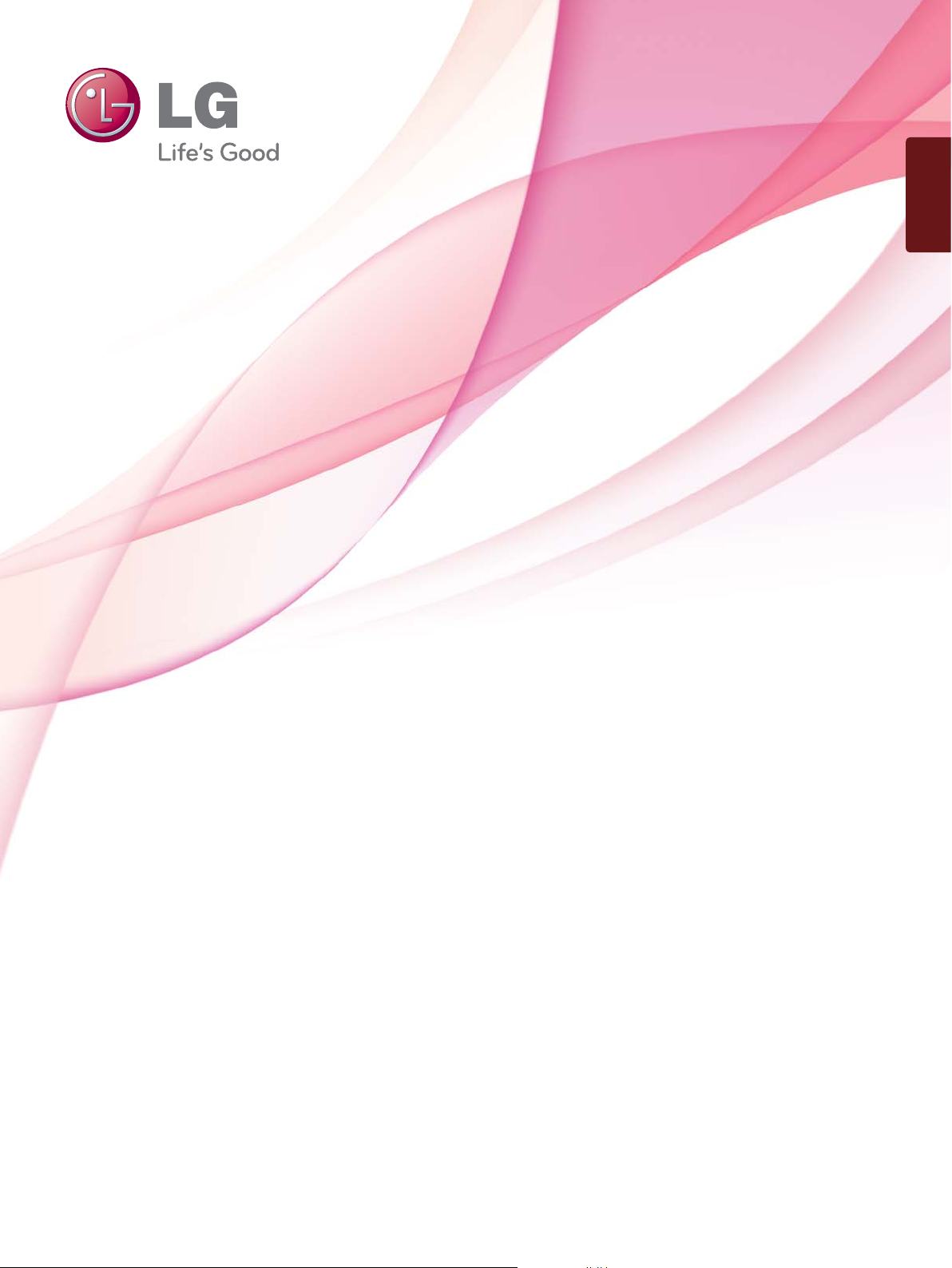
DANSK
ETJENINGSVEJLEDNING
LCD-TV / LED LCD-TV
/ PLASMA TV
Venligst, læs denne vejledning nøje, inden du tænder fjernsynet.
Gem den til senere brug.
www.lge.com
Page 2
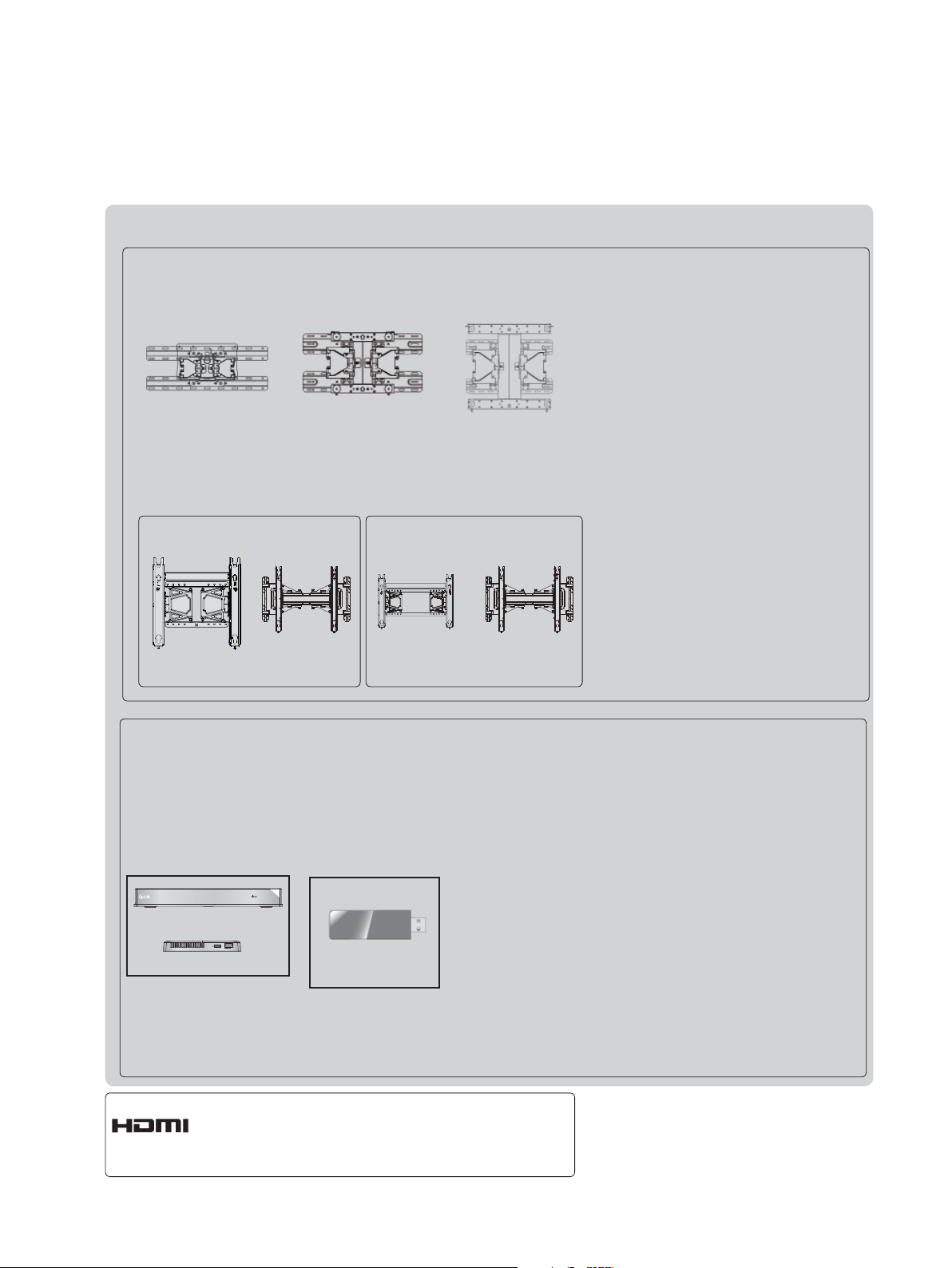
købes separat
Beslag til vægmontering
LSW100B eller
LSW100BG
LSW200B eller
LSW200BG
LSW400B eller
LSW400BG
(32LE5
,
***
32LE7
,
***
32LD6
,
***
32LD7
,
***
32LD8
)
***
AW-50PG60MS
(50PK5**, 50PK7
AW-50PG60M
eller
, 50PK9
***
(37/42/47LE5
37/42/47LE7
42/47LE8
37/42/47LD6
42/47LD7
37/42LD8
)
***
,
***
,
***
,
***
,
***
,
***
)
***
AW-60PG60MS
eller
(60PK5**, 60PK7
(55LE5
,
***
55LE7
,
***
55LE8
,
***
55LD6
)
***
AW-60PG60M
, 60PK9
***
***
)
Valgfrit ekstraudstyr kan ændres eller modificeres for at forbedre kvaliteten, uden at dette meddeles.
Kontakt din forhandler for at købe disse udstyrsdele.
Denne enhed virker kun med LG LED LCD-TV, LCD-TV eller Plasma-TV.
Trådløst LAN til
bredbånd/DLNA-
Trådløs medieboks
adapter
AV1 AV2
RGB
HDMI 1 HDMI 2 HDMI 3 HDMI 4
COM
WIRELESS
WIRELESS
OUT
CONTROL
(Undtagen
50/60PK950,
50/60PK950N,
50/60PK980,
50/60PK990)
HDMI, HDMI logoet og High-Definition
Multimedia Interface er varemærker eller registrerede varemærker fra HDMI Licensing LLC.
Page 3
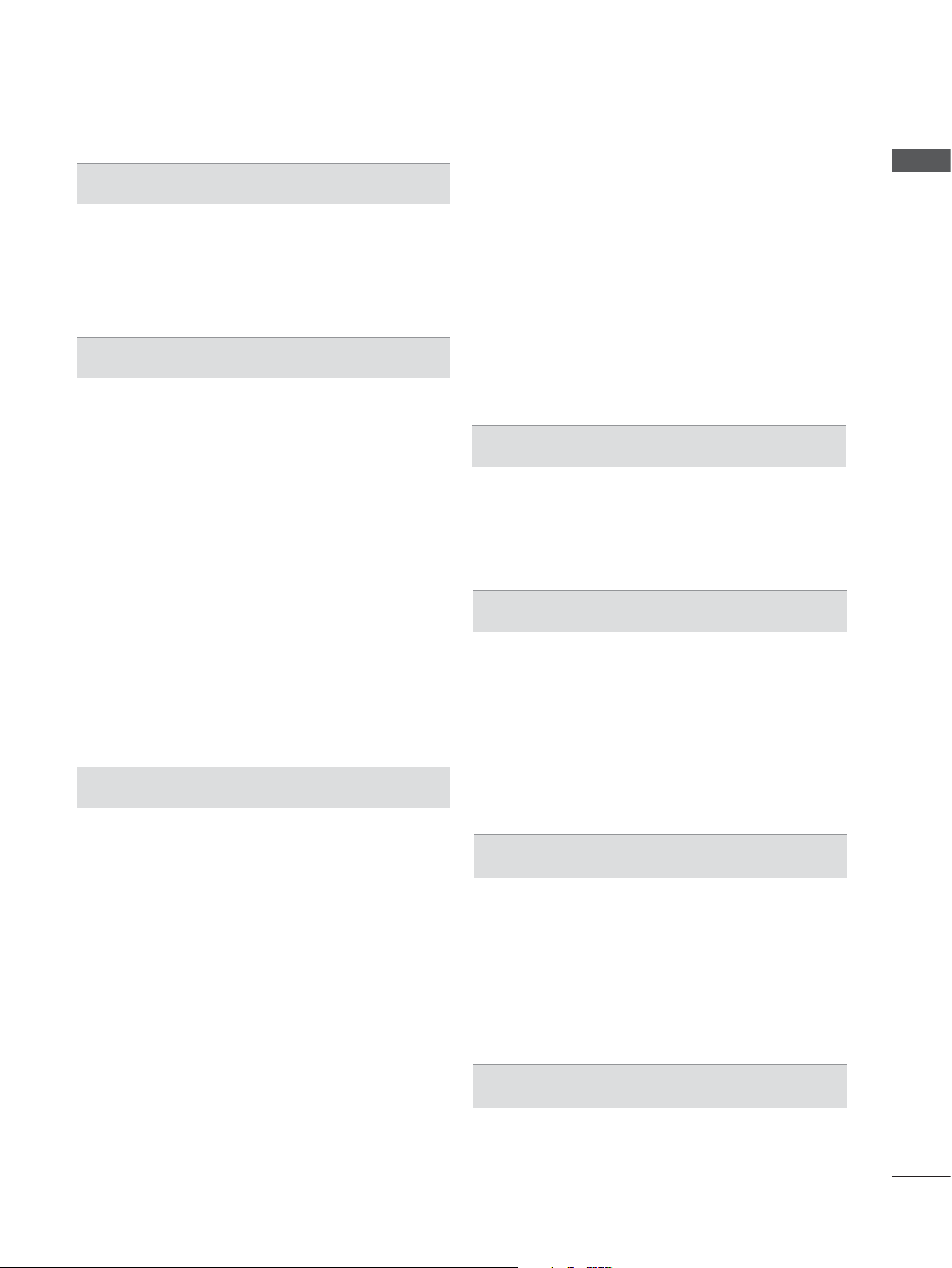
INDHOLDSFORTEGNELSE
OPLYSNINGER OM PRODUKT/SERVICE ......53
KLARGØRING
LED LCD TV MODELLER
32/37/42/47/55LE7
LCD-TV MODELLER : 32/37/42/47/55LD6
32/42/47LD7
PLASMA-TV MODELLER : 50/60PK5**,
50/60PK7
***..............................................A-12
, 50/60PK9
***
: 32/37/42/47/55LE5
, 42/47/55LE8
***
...........................A-23
***
,
***
*** .................... A-1
,
***
TILSLUTNING AF EKSTERNT UDSTYR
ANTENNETILSLUTNING....................................1
TILSLUTNING MED T KOMPONENTKABEL ....2
TILSLUT MED ET HDMI-KABEL ........................3
TILSLUTNING MED T HDMI TO DVI-KABEL ....4
TILSLUTNING MED T SCART-KABEL ...............5
USB I OPSÆTNING ..........................................6
TILSLUTNING MED ET RF-KABEL ...................6
TILSLUTNING MED T RCA-KABEL ...................7
TILSLUTNING MED T 15-BENS D-SUB-KABEL 8
INDSÆTTELSE AF CI-MODUL ..........................9
INSTALLATION AF HOVEDTELEFONER ..........9
TILSLUTNING TIL DIGITAL LYDUDGANG
(DIGITAL AUDIO OUT) .....................................10
TILSLUTNING AF EKSTERNT, TRÅDLØS
UDSTYR ............................................................11
Understøttet skærmopløsning ...........................12
Skærmindstilling i pc-tilstand ............................15
Netværksopsætning ..........................................19
SE TV/PROGRAMSTYRING
TÆNDE TV'ET ..................................................29
OPSÆTNING ....................................................29
Programme Selection ........................................29
REGULERING AF VOLUMEN ..........................29
HURTIGMENU ..................................................30
VALG OG JUSTERING MED MENUER PÅ
SKÆRMEN .......................................................31
AUTOMATISK PROGRAMINDSTILLING .........33
INDSTILLING AF KABEL-DTV .........................38
MANUEL PROGRAMINDSTILLING .................39
REDIGERING AF PROGRAM ..........................43
FORSTÆRKER ................................................47
CI INFORMATION (CI-OPLYSNINGER) ..........48
SOFTWARE UPDATE
(SOFTWAREOPDATERING) ............................49
BILLED-/LYDTEST ............................................51
DIAGNOSTICS (DIAGNOSTIK) ........................52
NETVÆRKSTEST ............................................53
SIMPLE MANUAL (ENKEL
BRUGERVEJLEDNING) ...................................54
HENTNING AF PROGRAMTABELLEN ............55
LISTE OVER INDGANGSSIGNALER ..............57
INPUT LABEL (INDGANGSMÆRKAT) ............58
DATATJENESTE ...............................................59
MHP-tjeneste .....................................................60
SIMPLINK ..........................................................62
AV MODE (AV-TILSTAND) ................................66
Initialisering(gendannelse af de oprindelige fab-
riksindstillinger) ..................................................67
NETCAST
Juridisk bemærkning .........................................68
Menuen NetCast ...............................................70
YOUTUBE .........................................................71
AccuWeather .....................................................73
picasa ................................................................74
SÅDAN ANVENDES BLUETOOTH
Bluetooth? ........................................................76
SÅDAN INDSTILLES BLUETOOTH .................77
BLUETOOTH-HOVEDTELEFONER ................78
Fjern Bluetooth-enheden...................................82
MINE BLUETOOTH-OPLYSNINGER ...............83
SÅDAN MODTAGES BILLEDER VIA EN
EKSTERN BLUETOOTH-ENHED ....................84
MUSIK FRA EN EKSTERN BLUETOOTH-
ENHED ..............................................................85
SÅDAN BRUGER DU USB-ENHEDEN
Når USB-enheden tilsluttes ...............................86
CIFS (Common Internet File System) ..............88
DLNA .................................................................92
MOVIE LIST (FILMLISTE) ...............................96
PHOTO LIST (FOTOLISTE) ...........................107
MUSIC LIST(MUSIKLISTE) ............................117
DIVX-REGISTRERINGSKODE .....................126
DEAKTIVERING .............................................127
SPIL
Spil ..................................................................128
INDHOLDSFORTEGNELSE
I
Page 4
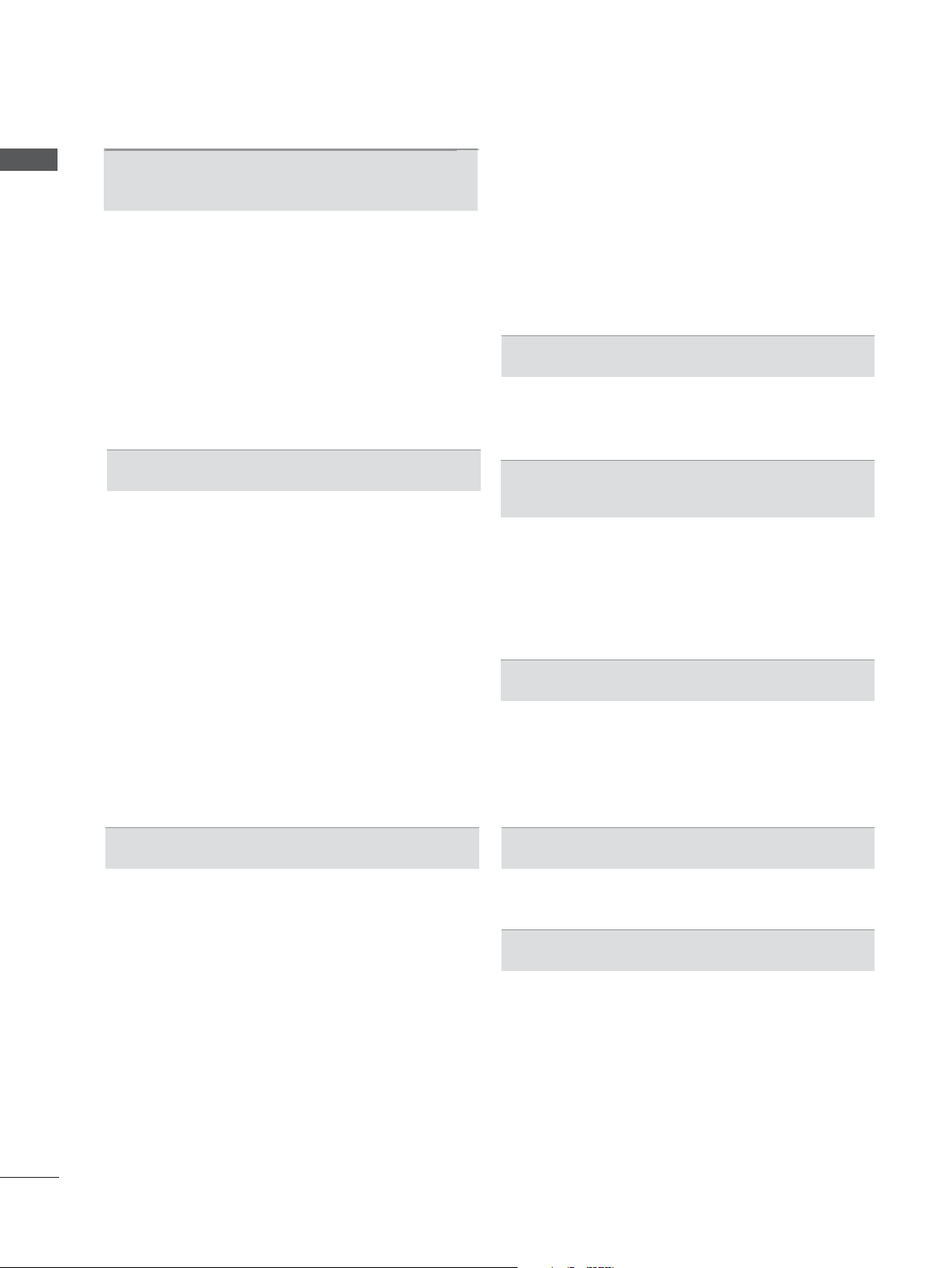
INDHOLDSFORTEGNELSE
INDHOLDSFORTEGNELSE
EPG (ELEKTRONISK
PROGRAMGUIDE)(I DIGITAL
TILSTAND)
Slå EPG til/fra ..................................................130
Vælg et program .............................................130
Knappernes funktion i guidevisningen NOW/
NEXT (Nu/Næste) ...........................................130
Knappernes funktion i 8-dages visningen .......131
Knappernes funktion i datovisningen ..............132
Knappernes funktion i den udvidede beskrivelses-
boks .................................................................132
Knappernes funktion i visningen med optage-/
påmindelsesindstillinger ..................................133
Knappernes funktion i planlægningslisten ......134
BILLEDINDSTILLING
INDSTILLING AF BILLEDSTØRRELSEN
(FORMATFORHOLDET) .................................135
GUIDEN BILEDE ............................................137
ENERGY SAVING(ENERGISPARETILSTAND) .. 138
FORVALGTE BILLEDINDSTILLINGER ..........139
MANUEL BILLEDJUSTERING .......................141
BILLEDFORBEDRINGSTEKNOLOGI ............143
Expert Picture Control (Ekspertbilledstyring) ..144
GENDANNELSE AF
STANDARDINDSTILLINGER .........................147
Trumotion (Trumotion) .....................................148
Lokal nedtoning af LED...................................149
POWER INDICATOR (STRØMINDIKATOR) .150
ISM-FUNKTION (IMAGE STICKING
MINIMIZATION) ...............................................151
MODE SETTING(TILSTANDSINDSTILLING) 152
DEMO MODE (DEMOTILSTAND) ..................153
NULSTILLING AF LYD ....................................162
AUDIO DESCRIPTION (Lydbeskrivelse)(KUN I
DIGITAL TILSTAND) .......................................163
I/II
Stereo/dobbelt modtagelse(Kun i analog tilstand) 164
-
- NICAM-modtagelse(Kun i analog tilstand) ...165
- Valg af højttalerlydudgang ............................165
VALG AF MENUSPROG/LAND PÅ SKÆRMEN . 166
VALG AF SPROG (KUN I DIGITAL TILSTAND) ... 167
TIDSINDSTILLING
INDSTILLING AF UR .....................................169
AUTOMATISK TÆND/SLUK-TIMER ..............170
DVALETILSTAND ............................................171
FORÆLDREKONTROL/
KLASSIFICERINGER
INDSTIL ADG.KODE & LÅS SYSTEM ...........172
BLOCK PROGRAMME (BLOKÉR PROGRAM) . 173
FORÆLDREKONTROL (KUN I DIGITAL
TILSTAND) ......................................................174
BLOKERING AF EKSTERN INDGANG .........175
TASTATURLÅS ...............................................176
TEKST-TV
SLÅ TIL/FRA ...................................................177
SIMPLE-TEKST ..............................................177
TOP-TEKST ....................................................178
FASTEXT ........................................................178
SPECIELLE TEKST-TV-FUNKTIONER ..........179
II
INDSTILLING AF SPROG OG LYD
AUTOMATISK LYDSTYRKEJUSTERING ......154
CLEAR VOICE II (KLAR STEMME) ...............155
FORVALG AF LYDINDSTILLINGER – SOUND
MODE (LYDTILSTAND) ..................................156
JUSTERING AF LYDINDSTILLINGERNE –
USER (BRUGER) ...........................................157
Infinite Sound ..................................................157
DISKANT .........................................................158
TV-HØJTTALERE TIL/FRA .............................159
DTV-LYDINDSTILLING (KUN I DIGITAL
TILSTAND) ......................................................160
VALG AF DIGITAL LYDUDGANG ...................161
DIGITALT TEKST-TV
TEKST-TV FRA DIGITAL TJENESTE .............180
TEKST-TV I DIGITAL TJENESTE ...................180
APPENDIKS
FEJLFINDING .................................................181
VEDLIGEHOLDELSE .....................................183
PRODUKTSPECIFIKATIONER ......................184
IR-KODE .........................................................201
INSTALLERING AF EKSTERN KONTROL-
ENHED ............................................................202
Page 5
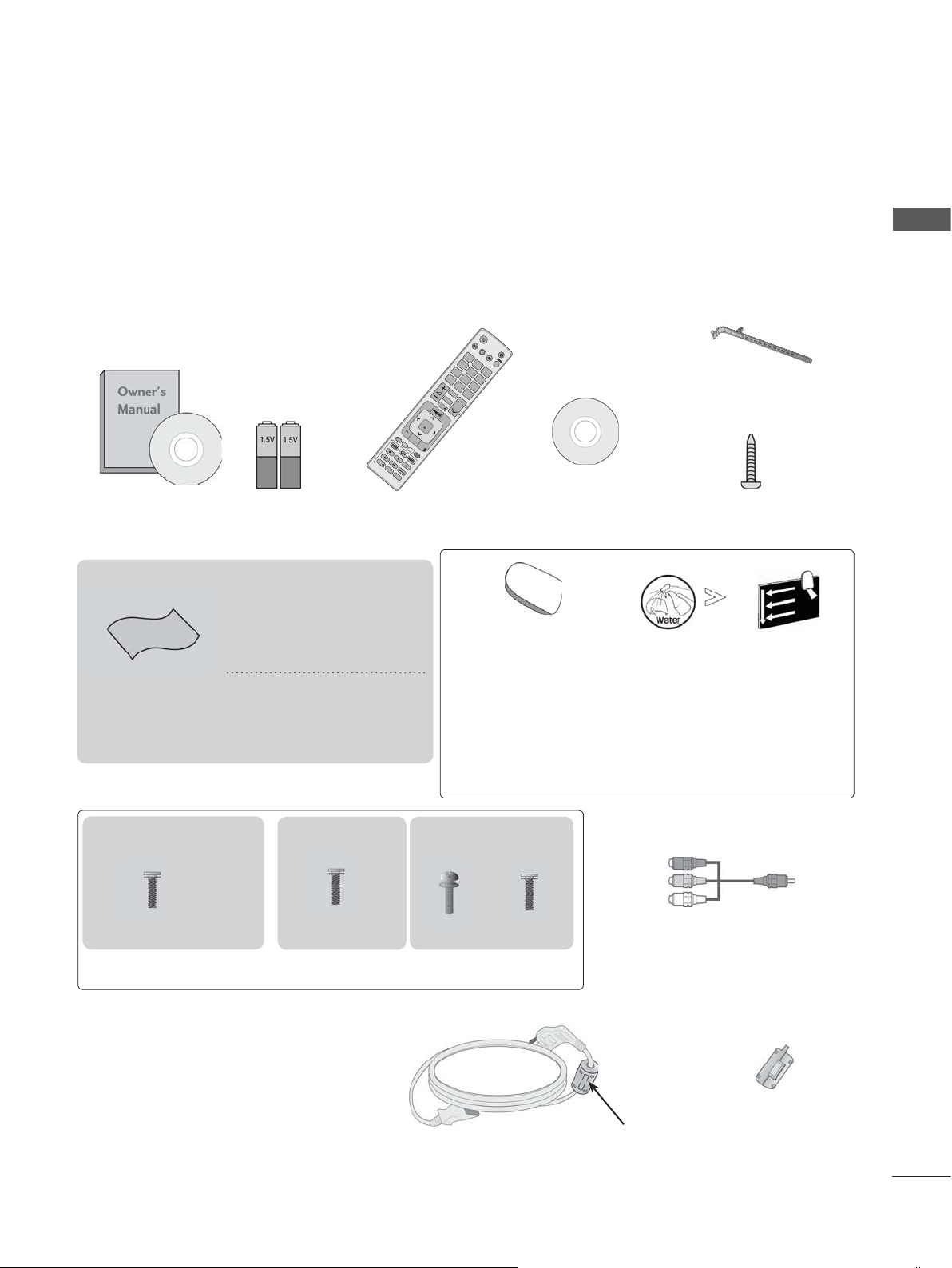
KLARGØRING
AV MODE
LIGHT
INPUT
TV/
RAD
ENERGY
SAVING
1
.,;@
2
abc
3
def
4
ghi
5
jkl
6
mno
7
pqrs
8
tuv
0
[
9
wxyz
BACK
EXIT
OK
LIST
Q.VIEW
MENU
Q.MENU
GUIDE
AD
APP/
*
INFO
FAV
RATIO
MUTE
MARK
DELETE
CHAR/NUM
P
P
A
G
E
LED LCD TV MODELLER
32/37/42/47/55LE7
***
: 32/37/42/47/55LE5
, 42/47/55LE8
***
***
,
TILBEHØR
Kontroller,a følgende tilbehør følger med tv'et.Hvis dele af ilbehøre mangler,skal du kontakte den
forhandler,du har køb produkte hos.
■ Det viste billede kan variere fra billedet på dit tv.
kabelholderen
Cd med Nero
Brugervejledning
batterier
Fjernbetjening
(AAA)
Denne artikel følger ikke med alle modeller
Brug kun rensekludene
til produktet til at fjerne
eventuelle pletter eller
fingeraftryk på produktets
yderside.
Polérklud
Polér skærmen
med kluden.
Gnid ikke hårdt, når du
fjerner pletter.
Hvis du gnider for hårdt,
kan det forårsage ridser
eller misfarvning.
renseklude (vante)
(kun 32/37/42/47/55LE7
Aftør kun plettede steder på ydersiden med rensekludene
(vante) til produktets yderside, hvis der er pletter eller fin-
Frontrammen rengøres ved langsom at tørre i én retning,
efter at du har sprayet vand 1-2 gange på rensekludene.
Overdreven fugt kan resultere i vandpletter på rammen.
MediaHome 4
Essentials
)
***
1-skrue
(kun 32LE5
***
geraftryk på ydersidens overflade.
Fjern overskydende fugt efter rengøringen.
KLARGØRING
)
(kun 32/37/42/47LE5
32/37/42/47LE7
x 8
(M4 x 16)
***
***
)
,
(kun 42/47/55LE8
bolte til sokkel
x 8
(M4 x 20)
***
)
(kun 55LE5
55LE7
***
***
)
,
x 2
x 4x 4
(M4 x 16)(M4 x 24)
Komponent-omformerkabel,
AV-omformerkabel
Brug af ferritkerne (Denne artikel følger ikke med alle modeller.)
En ferritkerne kan bruges til at reducere
den elektromagnetiske
bølge, når strømkablet tilsluttes.
Jo tættere ferritkernen er på stikkontakten,
jo bedre.
Vælg en stikkontakt tæt på.
ikke med alle modeller.)
Ferritkerne
(Denne artikel følger
A-1
Page 6
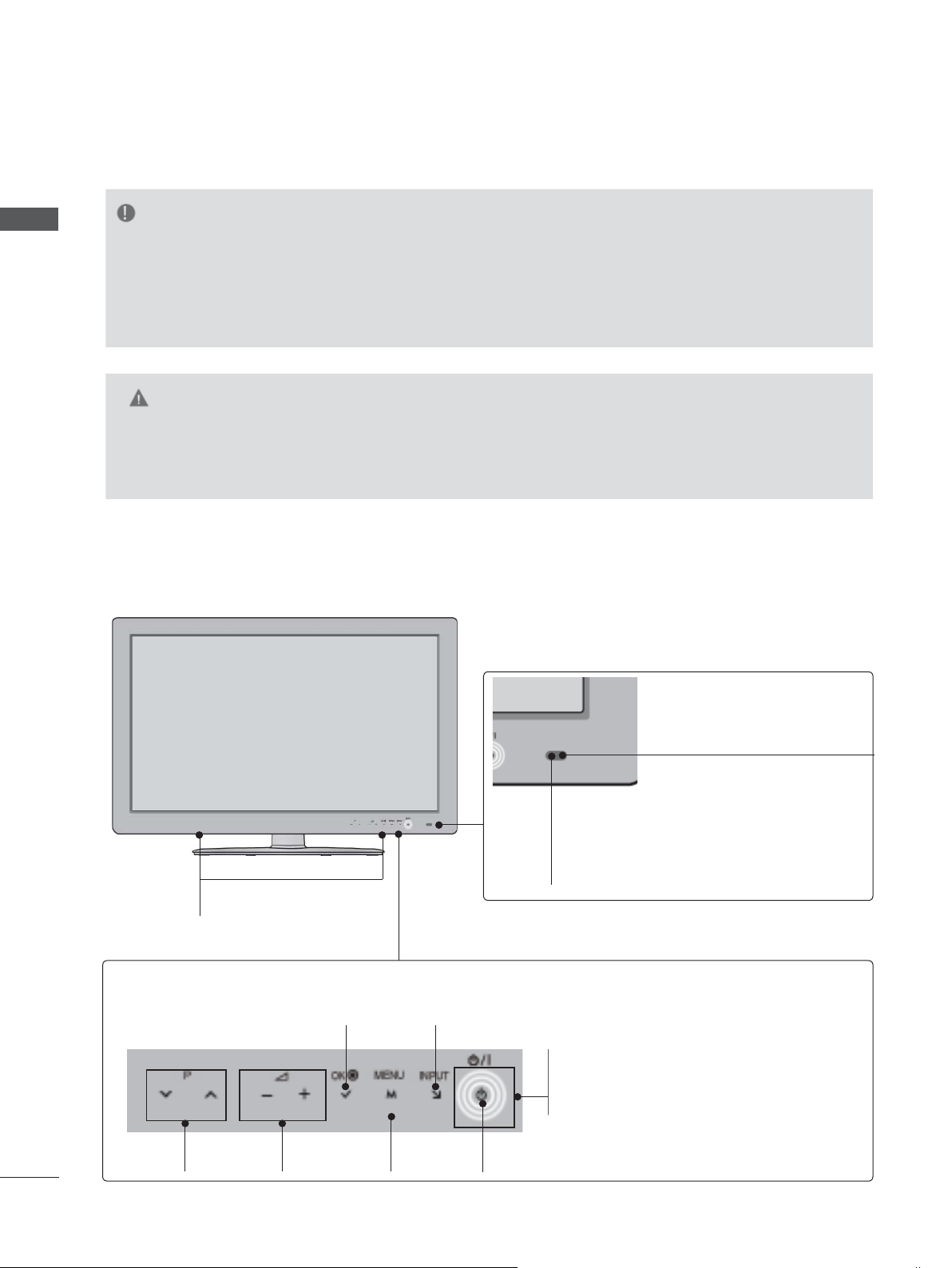
KLARGØRING
FRONT PANEL CONTROLS
NOTE
KLARGØRING
►Tv-apparatet kan sættes i standbytilstand for at reducere strømforbruget. Tv-apparatet bør
desuden slukkes vha. tænd/sluk-knappen på apparatet, hvis det ikke skal bruges i nogen tid, da
dette vil reducere energiforbruget.
Energiforbruget under brug kan reduceres betydeligt, hvis lysstyrken på skærmen reduceres.
Dermed reduceres den generelle driftsomkostning også.
FORSIGTIG
► Tryk på hovedafbryderen på tv'et,hvis du ikke kan tænde det med fjernbetjeningen.
Den kan gå i stykker med risiko for personskade, eller tv'et kan vælte.
► Træk ikke i tv'et. Det kan beskadige gulvet eller produktet.
■ Det viste billede kan variere fra billedet på dit tv.
kun 32/37/42/47/55LE5
HØJTTALER
Berøringssensor
• Du kan bruge den ønskede knaps funktion ved en berøring af knappen.
, 32/37/42/47/55LE7
***
OK
INPUT
(Indgang)
***
Intelligent sensor
Justerer billedet efter omgivelserne
Fjernbetjeningssensor
Strøm-/standbyindikator
(Kan justeres ved hjælp af Strømindikator i
menuen Indstillinger.)
A-2
PROGRAMME
(Program)
VOLUME
(volumen)
MENU
POWER
(Strøm)
Page 7
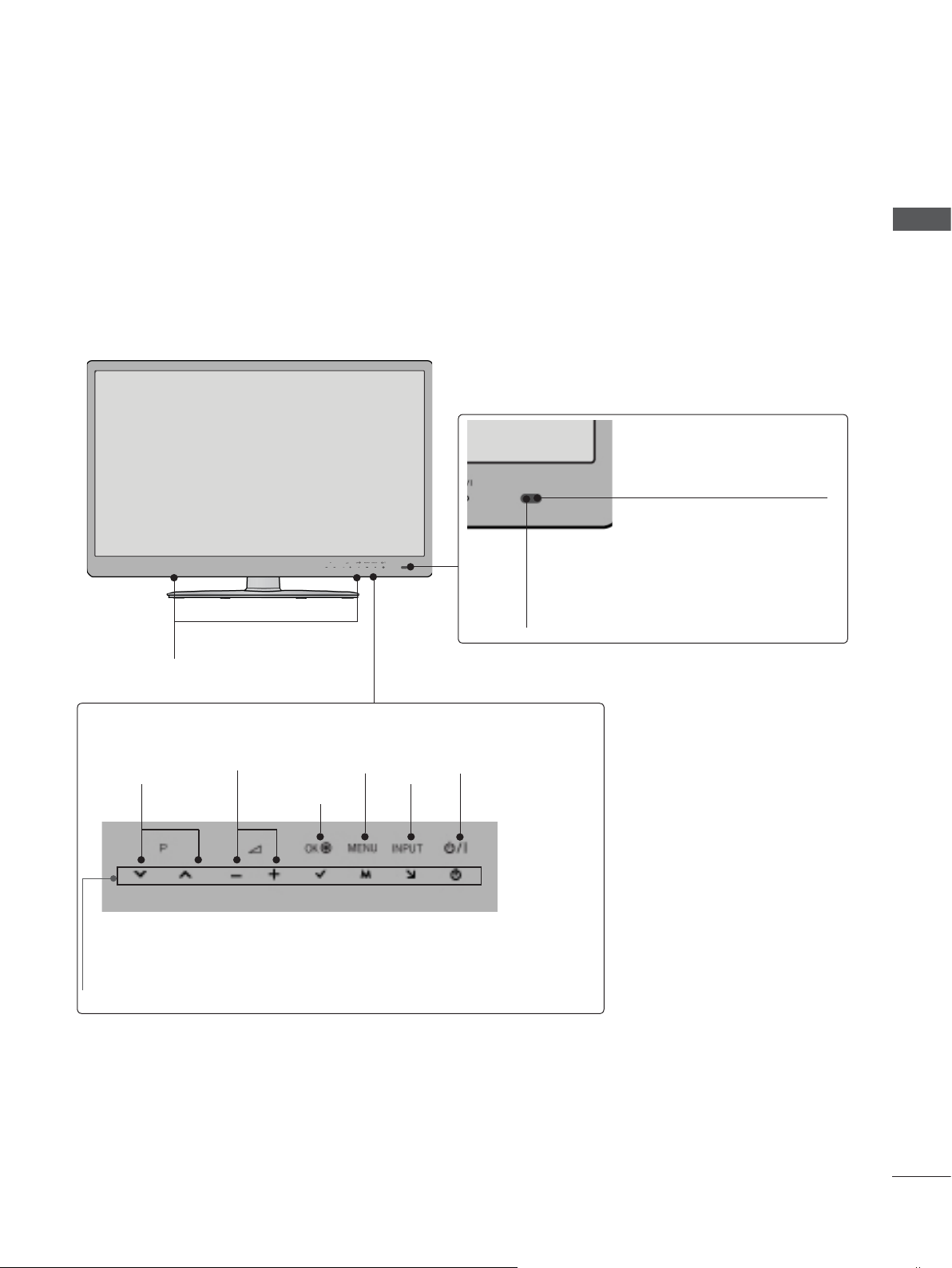
kun 42/47/55LE8
HØJTTALER
***
KLARGØRING
Intelligent sensor
Justerer billedet efter omgivelserne
Fjernbetjeningssensor
Berøringssensor
• Du kan bruge den ønskede knaps funktion ved en berøring af knappen.
PROGRAMME
(Program)
VOLUME
(volumen)
OK
MENU
INPUT
(Indgang)
POWER
(Strøm)
Strøm-/standbyindikator
(Kan justeres ved hjælp af Strømindikator i menuen
Indstillinger.)
A-3
Page 8
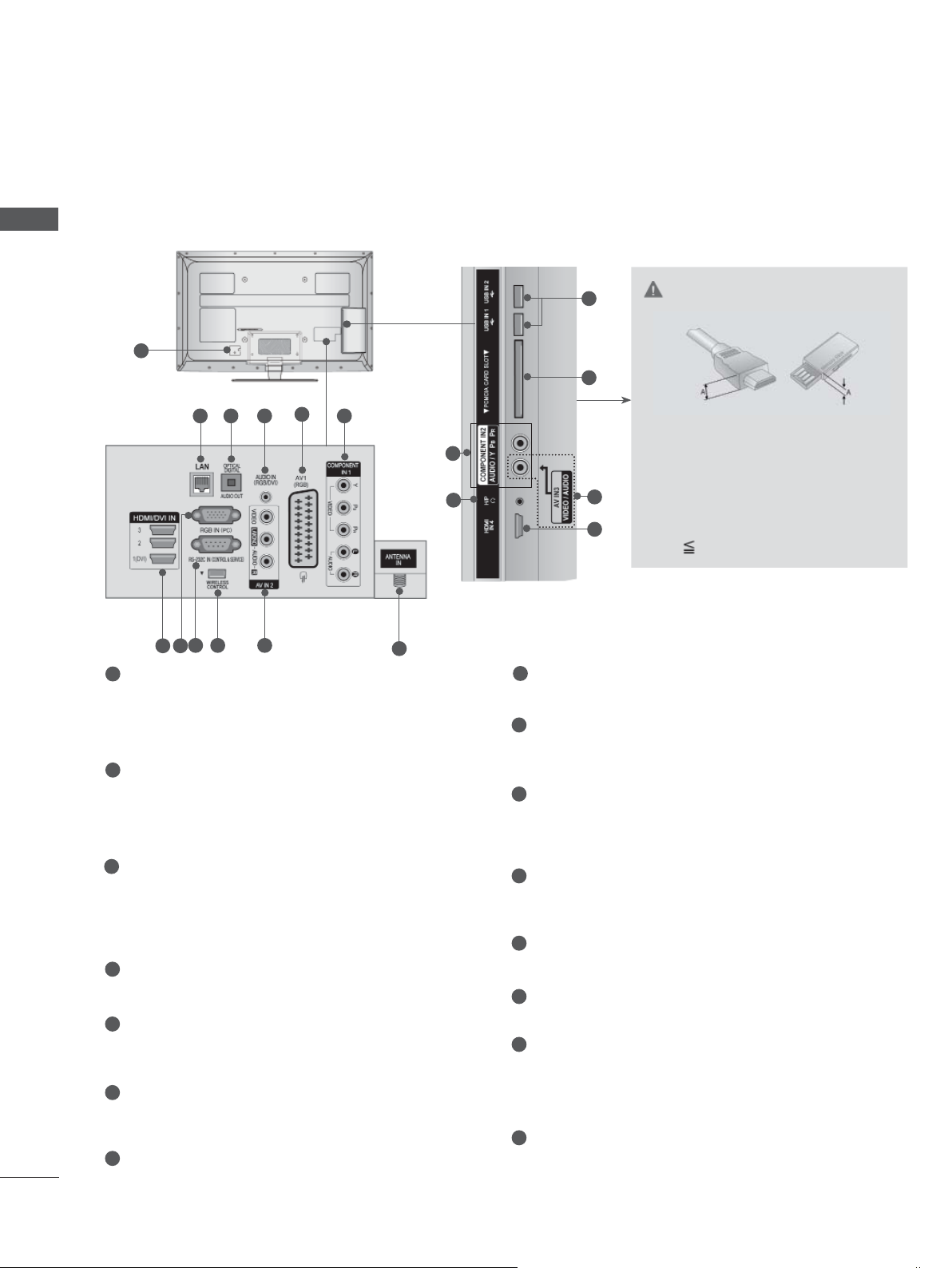
KLARGØRING
BAGPANELET
■ Det viste billede kan variere fra billedet på dit tv.
KLARGØRING
A-4
1
5
9 10 11
7 8
1
Strømkabelstik
432
6
12
Dette tv forsynes med vekselstrøm.
Spændingen er angivet på siden
Specifikationer. (
► s.184 til 200) Never
attempt to operate the TV on DC power.
2
LAN
Netværksforbindelse til AccuWeather,
Picasa, YouTube osv.
Bruges også til video-, foto- og musikfiler på
et lokalt netværk.
3
OPTISK DIGITAL LYDUDGANG
Til tilslutning af forskellige typer digitalt
lydudstyr.
Til tilslutning af en digital lydkomponent.
Brug et optisk lydkabel.
4
RGB/DVI-lydindgang
Tilslut lyden fra en pc eller et DTV.
5
Euro-scartstik (AV1)
Tilslut scartstikindgang eller -udgang fra en
ekstern enhed i disse stik.
6
Component-indgang
Tilslut en Component video-/audioenhed i
disse stik.
7
HDMI/DVI-indgang
Forbind et HDMI-signal med HDMI IN.
Eller forbind DVI(VIDEO)-signalet med
HDMI/DVIporten ved hjælp af kablet mellem
DVI og HDMI.
13
14
6
15
11
7
FORSIGTIG
► For optimal tilslutning til HDMI-
kabel (kun HDMI IN 4) / USBenhed bør du bruge et produkt med
følgende tykkelse.
*A 10 mm
8
RGB-indgang
Slut en USB-lagerenheden til dette stik.
9
RS-232C IN (CONTROL & SERVICE) PORT
Connect to the RS-232C port on a PC.
This port is used for Service or Hotel mode.
10
WIRELESS Control (TRÅDLØS kontrol)
Tilslut den trådløst forberedte dongle til TV'et for
at kontrollere de eksterne indgangsenheder, der
er tilsluttet den trådløse medieboks (trådløst).
11
Audio/Video-indgang
Tilslut audio-/videoudgang fra en ekstern
enhed i disse stik.
12
Antennen-indgang
Slut en antenne eller et kabel til dette stik.
13
USB-indgang
Slut en USB-lagerenheden til dette stik.
14
PCMCIA-kortstik (Personal Computer
Memory Card International Association).
Sæt CI-modulet i PCMCIA-kortstikket.
(Denne funktion er ikke tilgængelig i alle
lande.)
15
Hovedtelefoner
Slut hovedtelefonerne til hovedtelefonstikket.
Page 9

MONTERING PÅ SOKKEL
■ Det viste billede kan variere fra billedet på dit tv.
Når du samler bordstativet, skal du kontrollere, om skruen er strammet ordentligt. Hvis skruen ikke
strammes helt, kan produktet vælte forover efter installationen. Hvis du strammer skruen for meget,
kan tilspændingsdelen blive ødelagt, så skruen ikke kan fastspændes.
KLARGØRING
Placer forsigtigt tv-apparatet med skærm-
1
siden nedad mod en beskyttet flade, så
skærmen ikke beskadiges.
Sæt stativsøjlen på tv'ets sokkel.
2
Nu skal du stramme skruerne, der fastgør
fodens holderstykke.
M4 X 16
(kun 32/37/42/47LE5
32/37/42/47LE7
***
,
(kun 42/47/55LE8
***
)
M4 X 20
***
Monter fodens bagerste dæksel på TV'et.
4
Fodens bagerste dæksel
Spænd de 4 bolte fast i hullerne bag på tv-
5
apparatet.
M4 X 16
)
(kun 32/37/42/47/55LE5
32/37/42/47/55LE7
***
M4 X 20
,
(kun 42/47/55LE8
***
)
***
)
M4 X 24
(kun 55LE5
55LE7
3
,
***
)
***
Monter tv-apparatet som vist.
Stativsøjle
Sokkel
A-5
Page 10
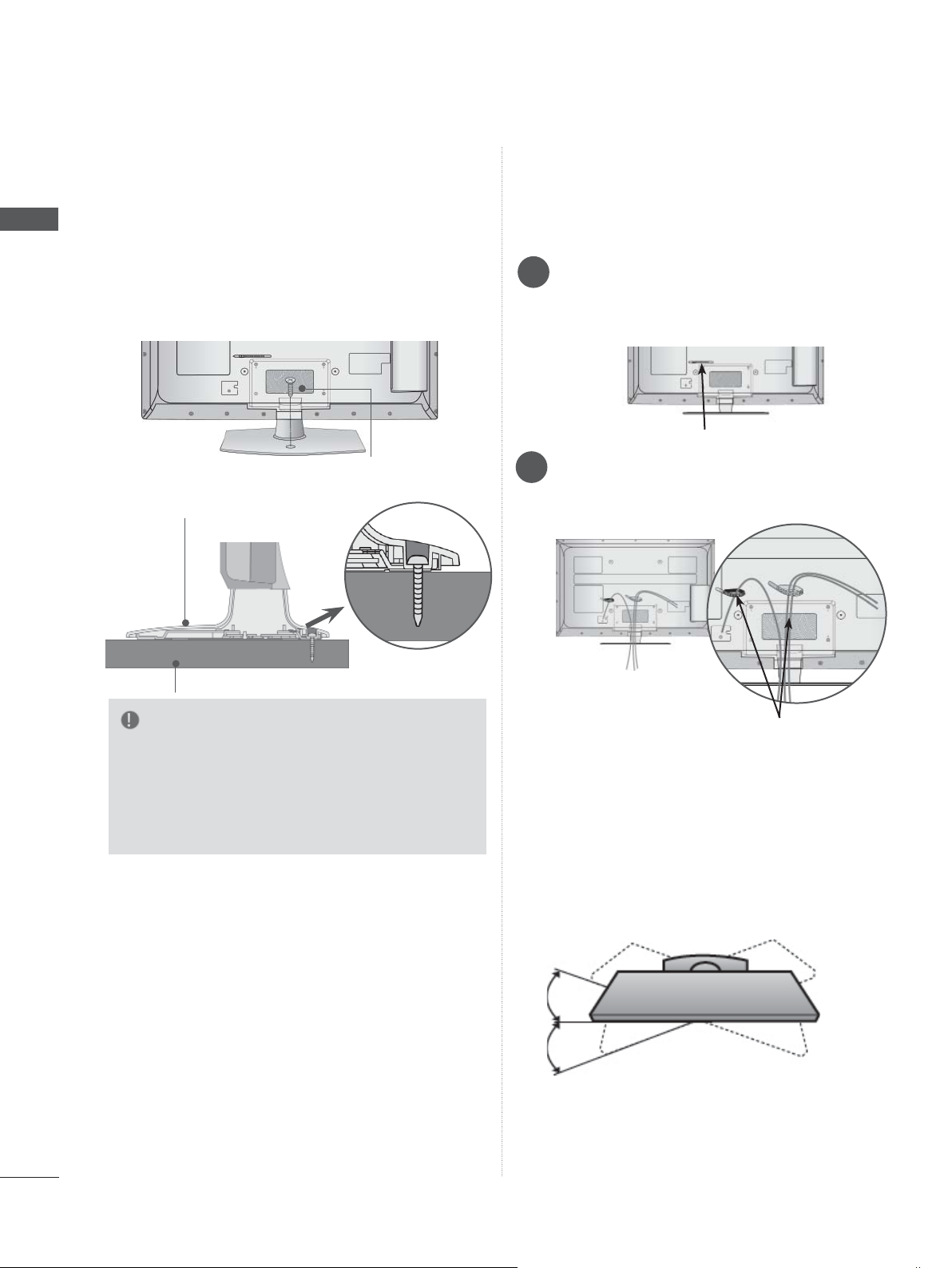
KLARGØRING
FASTGØRING AF TV'ET TIL
ET BORD
KLARGØRING
(kun 32LE5
■ Det viste billede kan variere fra billedet på dit tv.
Tv'et skal være fastgjort til bordet, så det ikke
kan trækkes frem eller tilbage, så det kunne
forårsage personskade eller skade på produktet.
Brug kun en medfølgende skrue.
)
***
1-skrue (følger med produktet)
Stand
BAGDÆKSEL TIL
KABELSAMLING
■ Det viste billede kan variere fra billedet på dit tv.
Fastspænd strømkablet i kabelholderen
1
på bagsiden af tv'et.
Det vil forhindre strømkablet i at blive
hevet ud ved et uheld.
KABELHOLDEREN
Monter LEDNINGSHOLDEREN som vist,
2
og anbring ledningerne i et bundt, når de
nødvendige ledninger er tilsluttet.
Bord
ADVARSEL
►For at undgå at TV'et vælter, bør det være
forsvarligt fastgjort til gulv/væg i henhold til
installationsinstruktionerne. Man kan komme
til skade, hvis enheden tippes, rystes eller
rokkes.
Cable Holder
DREJEFOD
■ Det viste billede kan variere fra billedet på dit tv.
Når TV'et er installeret, kan du justere det manuelt 20 grader til venstre eller højre, så det passer
til den position, du skal se det i.
A-6
Page 11
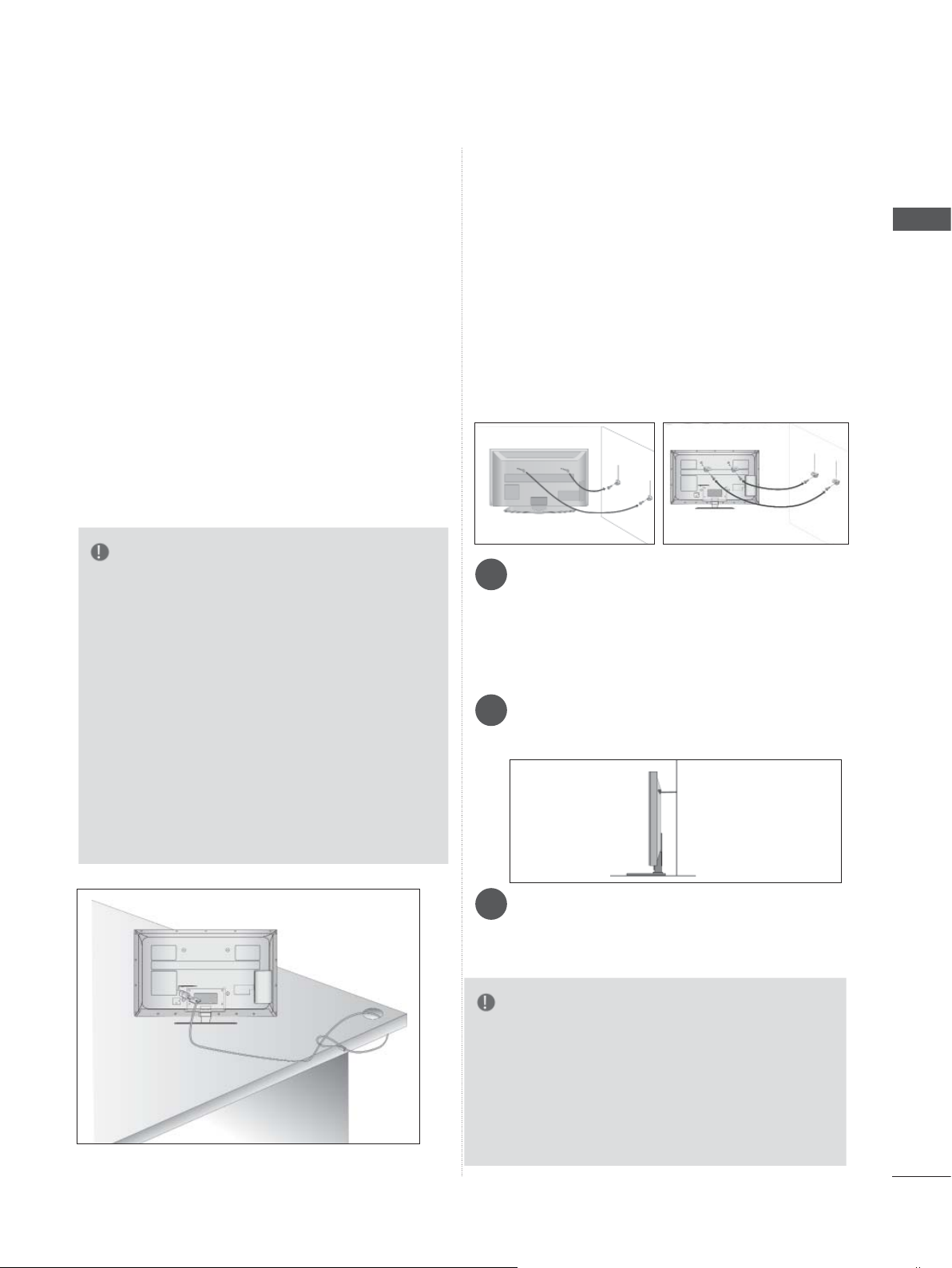
KENSINGTON-
RÅD TIL SIKKER
SIKKERHEDSSYSTEM
■ Denne funktion er ikke tilgængelig på alle
modeller.
■ Det viste billede kan variere fra billedet på dit tv.
Dette TV er udstyret med et Kensington
Security System-stik på bagsiden. Tilslut
Kensington Security System-kablet som vist
nedenfor.
Du kan finde oplysninger om installation og
brug af Kensington Security System i den brugervejled-ning,
der følger med Kensington Security System.
Yderligere oplysninger findes på Kensingtons
websted på adressen http://www.kensington.
com, Kensington sælger sikkerhedssystemer til
dyre elektronikprodukter,
BEMÆRK
► Kensington Security System er ekstraudstyr.
► Hvis TV-apparatet er koldt at røre ved, kan der
opstå en smule flimmer, når det tændes. Dette
er normalt. Der er ikke noget galt med
TV-apparatet.
► Der kan forekomme fejl i form af meget små
røde, grønne eller blå billedpunkter på skærmen. Disse billedpunktfejl har imidlertid ingen
indflydelse på skærmens ydeevne.
► Undgå at røre ved LCD-skærmen, og undlad at
holde fingrene mod skærmen i længere tid. Hvis
du gør det, kan der forekomme midlertidige forvrængninger på skærmbilledet.
MONTERING
■ Køb de komponenter, der er nødvendige for at
fastgøre tv'et sikkert, i detailhandlen.
■ Placer tv'et tæt på væggen, så der ikke er
risiko for, at det falder ned, hvis der bliver
skubbet til det.
■ Instruktionerne nedenfor viser, hvordan du kan
montere tv'et på en sikker måde. Apparatet
fastgøres til væggen, så det ikke kan vælte
forover, hvis der bliver trukket i det. Når tv'et er
fastgjort på denne måde, kan det ikke vælte
og forårsage personskade. Du risikerer heller
ikke, at tv'et vælter og går i stykker. Børn må
ikke kravle op på eller hænge på tv'et.
1
2
Brug øjeboltene eller tv-beslagene/-boltene til at
1
fastgøre produktet til væggen som vist på billedet.
(Hvis tv'et har bolte i øjeboltene, skal du løsne
boltene).
* Indsæt øjeboltene eller tv-beslagene/-boltene,
og spænd dem fast i de øverste huller
Fastgør vægbeslagene med boltene på væg-
2
gen. Afstem højden på beslaget, der monteres
på væggen.
1
3
KLARGØRING
2
Brug et kraftigt reb til at holde produktet, når
3
det skal anbringes. Det er sikrere at fastgøre
rebet, så det er vandret i forhold til væggen og
produktet.
BEMÆRK
► Hvis produktet skal flyttes, skal rebet først fjernes.
► Brug en produktholder eller et kabinet, der er til-
strækkeligt stort og stærkt til at klare produktets
størrelse og vægt.
► Kontroller af hensyn til sikkerheden, at højden på
vægbeslaget svarer til højden på produktet.
A-7
Page 12
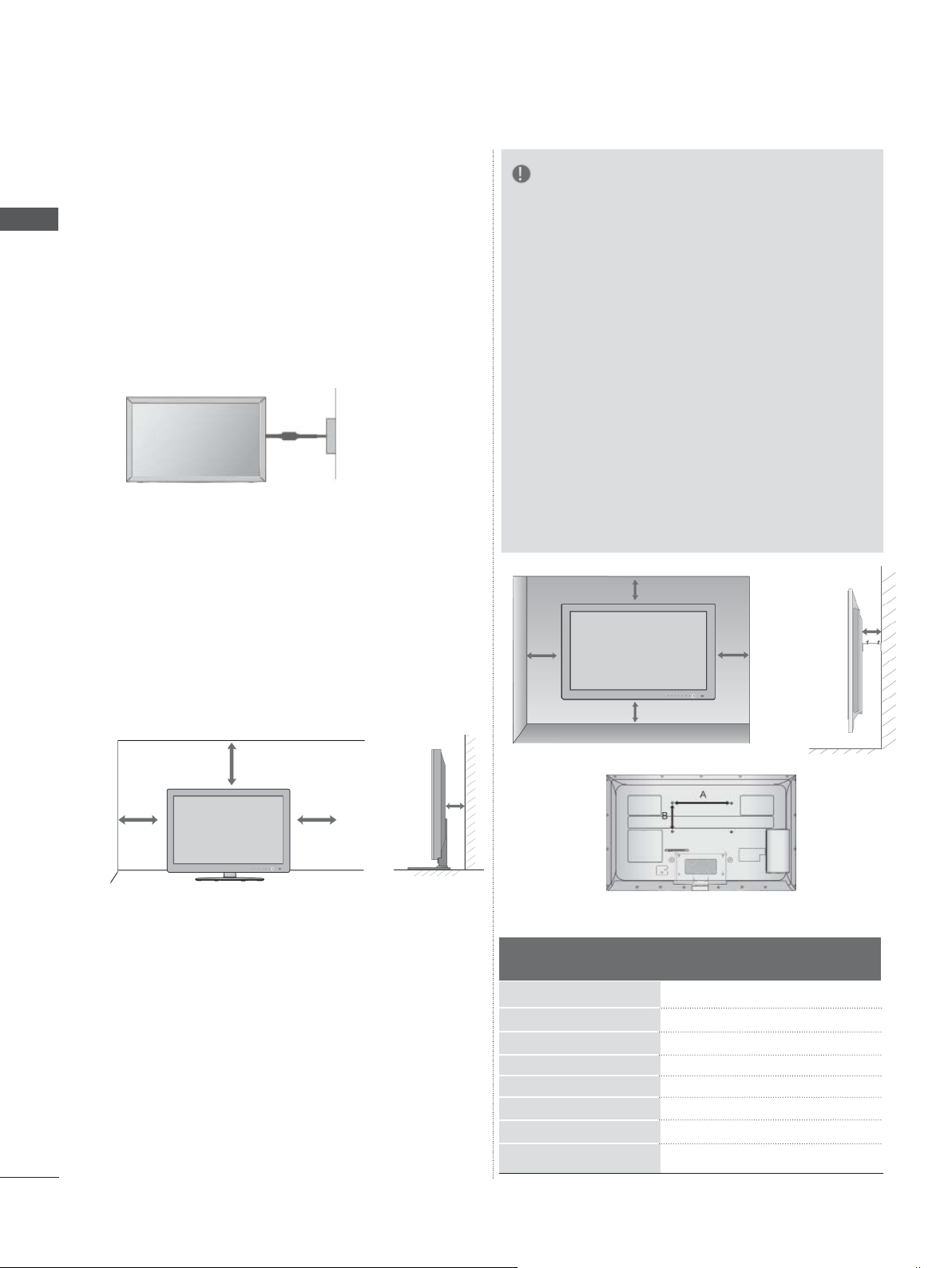
KLARGØRING
■ Tv'et kan installeres på forskellige måder, f.eks.
på en væg eller på et skrivebord osv.
■ Tv'et er konstrueret til vandret montering.
KLARGØRING
JORDFORBINDELSE
Sørg for at tilslutte jordforbindelseskablet for at
forhindre muligt elektrisk stød. Få en autoriseret
elektriker til at installere en separat afbryder, hvis
der ikke findes tilgængelige jordforbindelsesmetoder. Forsøg ikke på at jordforbinde enheden
ved at slutte den til telefonledninger, lynafledere
eller gasrør.
Strømfosyning
Kortslutningsafbryder
BEMÆRK
► Foretag monteringen på en solid, lodret væg.
► Brug et særligt vægbeslag ved montering i
loftet eller på en skråvæg.
►Monteringsfladen skal være stærk nok til at
kunne bære tv'ets vægt, f.eks. af beton,
sten, mursten eller hulsten.
► Den anvendte skruetype og -længde
afhænger af væggen, der monteres på.
Yderligere oplysninger findes i brugervejledningen til vægmonteringsudstyret.
► LG er ikke ansvarlig for eventuelle uheld
eller skader på ejendom eller tv pga. forkert
montering:
- Hvis der benyttes et ikke-kompatibelt VESA-
vægbeslag.
- Ved forkert fastgøring af skruerne til overflad-
en, således at tv'et falder ned og anretter
personskade.
- Hvis den anbefalede monteringsmetode ikke
følges.
INST ALLATION PÅ BORDSOKKEL
■ Det viste billede kan variere fra billedet på dit
tv.
Der bør være en afstand på 10 cm hele vejen
rundt om TV'et, så der er tilstrækkelig luftcirkulation.
10 cm
10 cm
10 cm
10 cm
VÆGMONTERING: VANDRET
INSTALLATION
■ A Det anbefales at benytte LG's vægmonterings-
beslag, hvis tv'et skal monteres på væggen.
■ Det anbefales at anskaffe et vægbeslag, som
understøtter VESA-standarden.
■ LG anbefaler, at monteringen på væggen foretag-
es af en professionel installatør.
10 cm
Model
32LE5
37/42/47LE5
55LE5***
32LE7
37/42/47LE7
55LE7
42/47LE8
55LE8
***
***
***
***
***
***
***
10 cm
10 cm
10 cm
VESA
(A * B)
200 * 100
200 * 200
400 * 400
200 * 100
200 * 200
400 * 400
200 * 200
400 * 400
Standard
Skrue
M4
M6
M6
M4
M6
M6
M6
M6
10 cm
Antal
4
4
4
4
4
4
4
4
A-8
Page 13
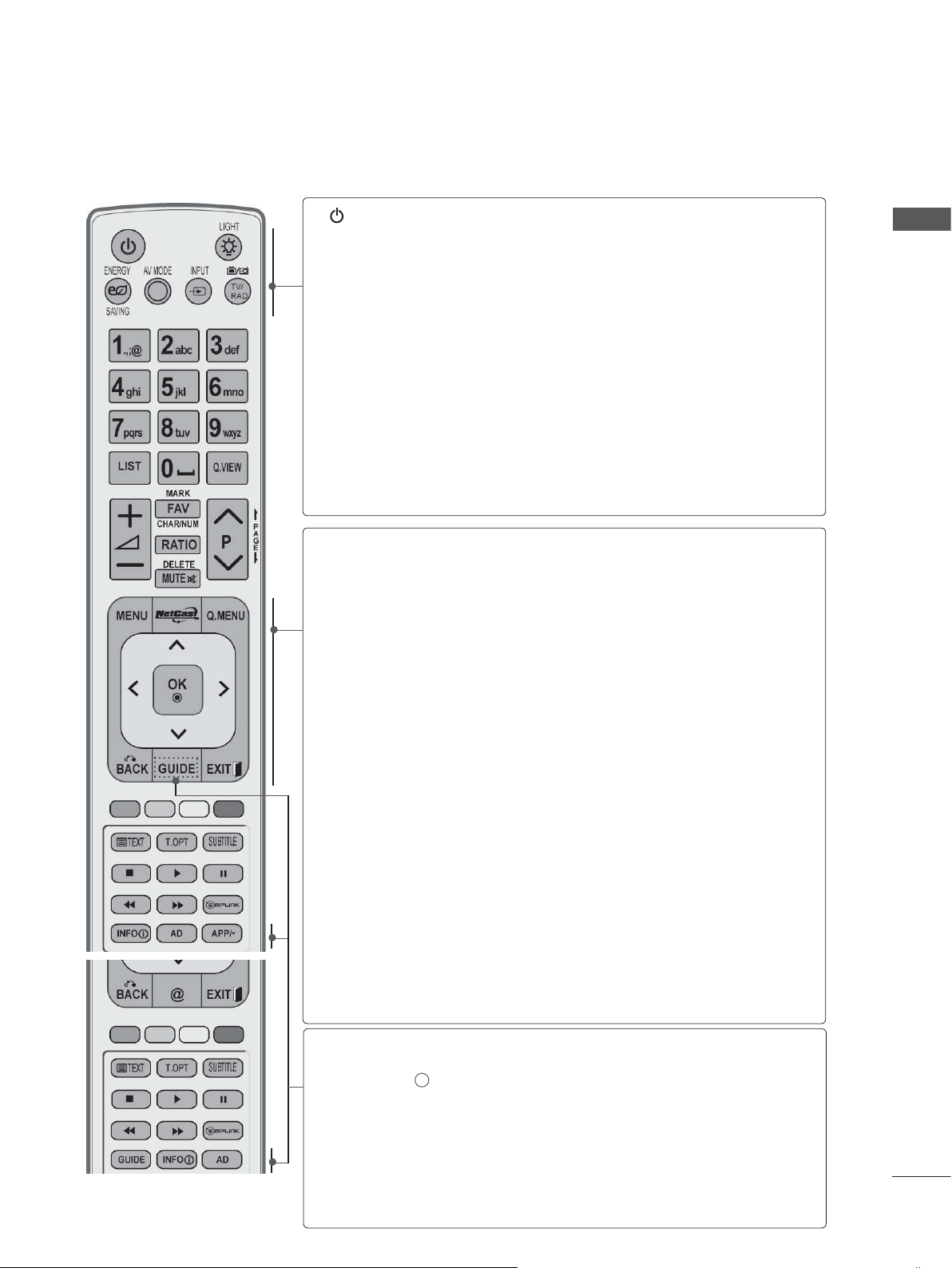
FJERNBETJENINGSKNAPPERNES FUNKTION
Når du bruger fjernbetjeningen, skal du pege på fjernbetjeningssensoren på tv'et.
(POWER)
ENERGY SAVING
(Energisparetilstand)
AV MODE
INPUT
TV/RAD
MENU
NetCast
Vender tilbage til tv-visning fra alle tilstande.
Du kan slå lyset på fjernbetjeningsknappen til eller
LYS
fra.
Justerer tv'ets energisparetilstand.(► s.138)
Giver mulighed for at vælge og indstille billeder og lyd
i forbindelse med tilslutning af AV-enheder
Skifter mellem de eksterne indgange i en bestemt
rækkefølge.(
Vælger radio-, tv- og DTV-kanal.
Vælger en menu.
Rydder alle visninger på skærmen og vender tilbage til
tv-visning fra alle menuer.(
Vælg den ønskede NetCast-menukilde. (►
(AccuWeather, Picasa, YouTube osv.)
NetCast-menukilden kan være forskellig fra land til land.
►
s.57)
►
s.31)
.
(► s.66)
s.68)
KLARGØRING
Q. MENU
NAVIGERINGSTASTER
(op/ned/venstre/\højre)
BACK(TILBAGE)
GUIDE
INFO i
APP/
Vælg den ønskede indstilling i hurtigmenuen. (formatforhold, Klar stemme II , billedtilstand, lydtilstand,
fra, USB-Enheden).
Bruges til at navigere i menuerne på skærmen og
justere systemindstillingerne.
Accepterer dit valg eller viser den aktuelle tilstand.
OK
Giver brugeren mulighed for at gå et trin tilbage i et
interaktivt program, en elektronisk programguide
(EPG) eller en anden interaktiv funktion.
Sletter alle på-skærmen visninger og går tilbage til
EXIT
TV-visning fra en hvilken som helst menu.
Viser programoversigten.(► s.129)
Viser de aktuelle skærmoplysninger.
AD
Tænder eller slukker (On/Off) for Lydbeskrivelse.
Vælg MHP-TV-menukilden. (kun Italien)
*
(kun 32/37/42/47/55LE58**, 32/37/42/47/55LE78**,
42/47/55LE88
Lydsprog
**
, Timer tænd/sluk, Spring over til/
(
►
s.30)
)
A-9
Page 14
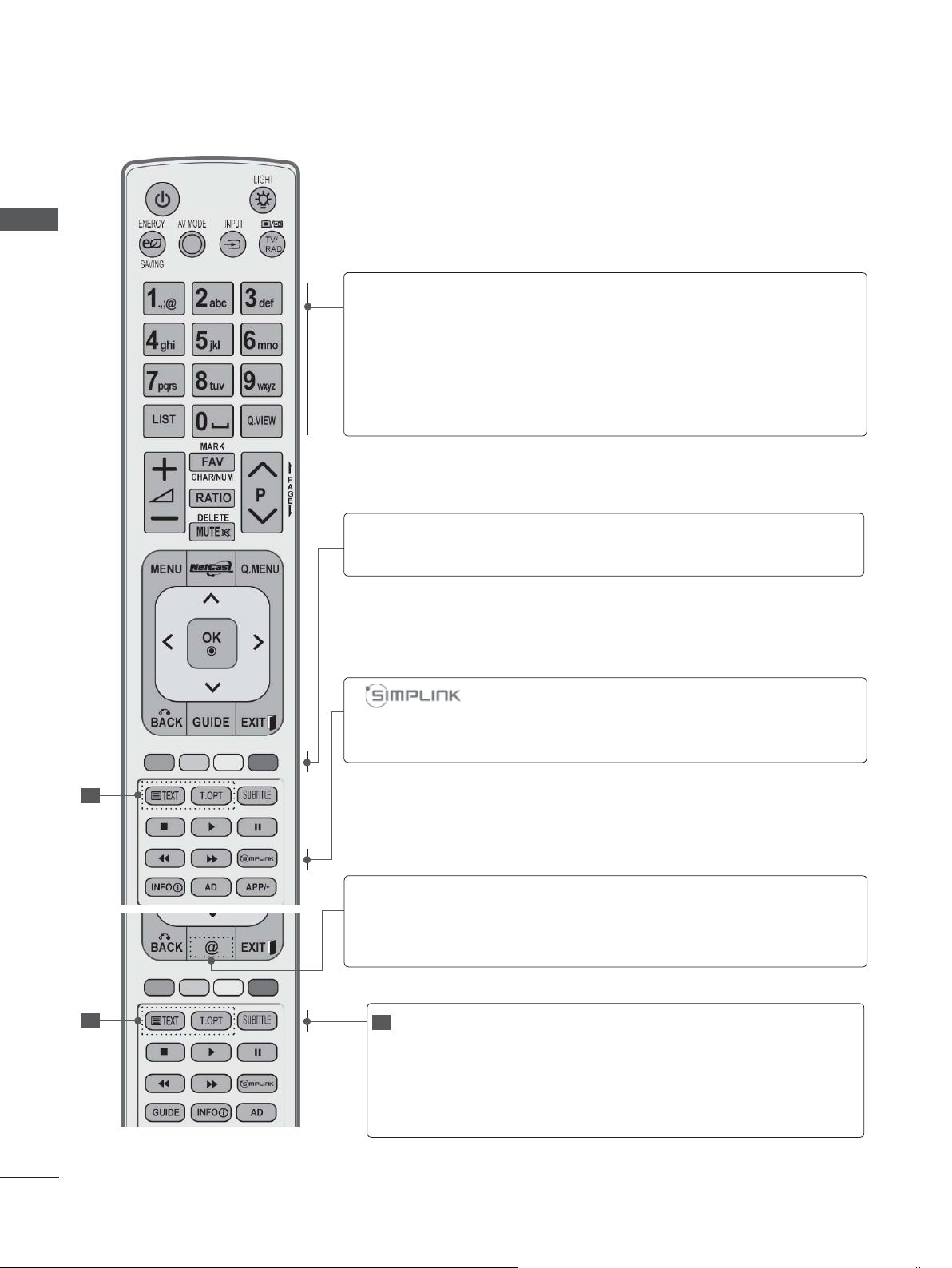
KLARGØRING
KLARGØRING
Nummertasterne
0 til 9
]
(Mellemrum)
LIST
Q.VIEW
FARVEDE
KNAPPER
Vælger et program.
Vælger nummererede elementer i en menu.
Åbner et tomt mellemrum på skærmens tastatur.
Viser programtabellen. (►
Vender tilbage til det program,der sidst blev set.
Disse knapper bruges til teletekst (kun modeller
med TELETEKST)eller Program Sortering.
Se en list over AV-enheder, der er sluttet til tvapparatet.
Når du trykker på denne knap, vises menuen
Simplink på skærmen.(
s.55)
► s.62)
A-10
1
Direkte adgang til din internetportal med underholdn-
@
ing og nyhedstjenester udviklet af Orange. (kun
Frankrig)
1
1
TELETEKST
knapper
SUBTITLE
(Undertekster)
Disse knapper bruges til teletekst.
Yderligere oplysninger finder du i afsnittet
'Teletekst'.(►
Henter de foretrukne undertekster i digital tilstand.
s.117)
Page 15
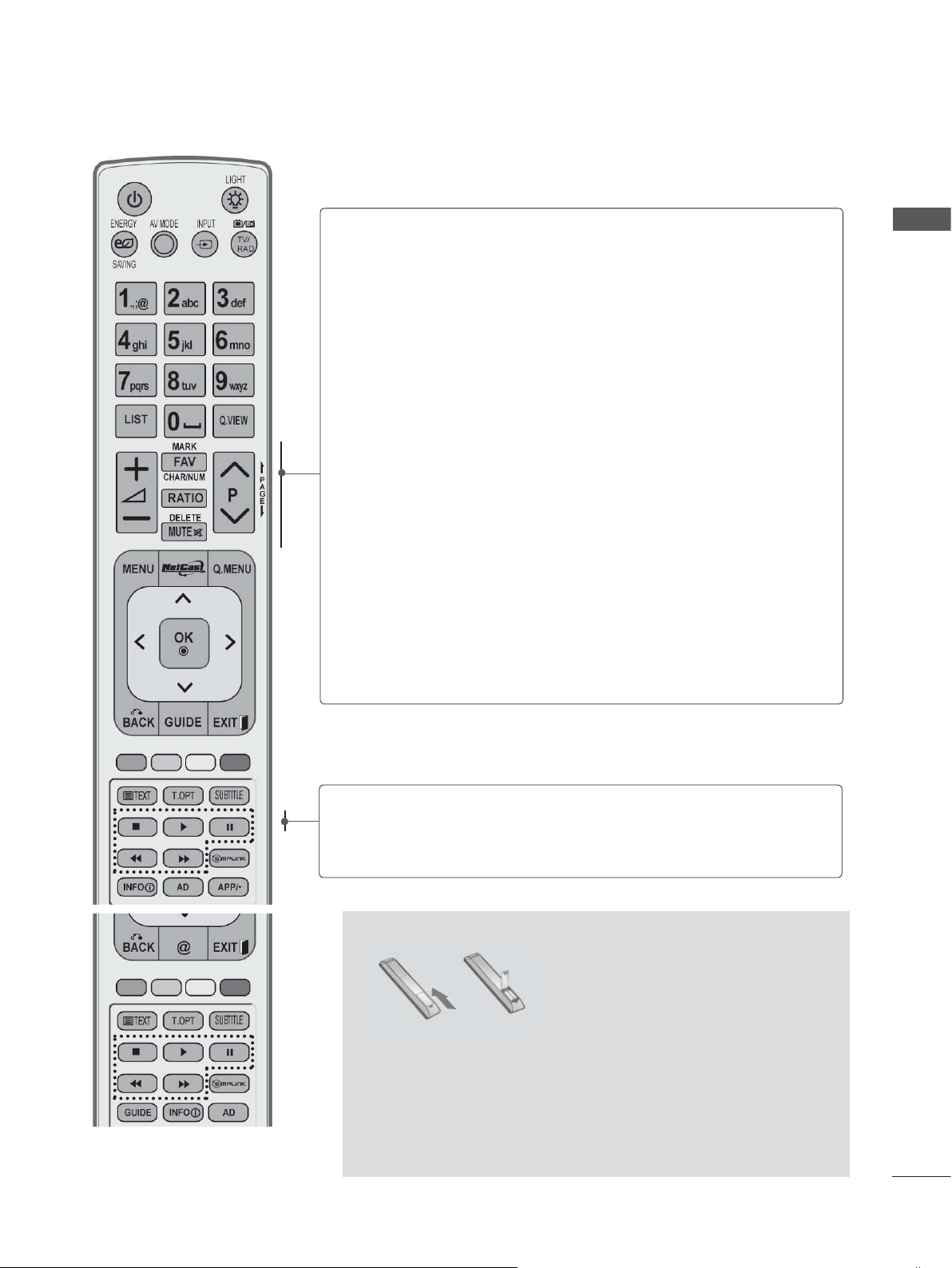
VOLUME
OP/NED
Justerer volumen.
KLARGØRING
MARK
FAV
CHAR/NUM
RATIO
DELETE
MUTE
Programme
OP/NED
SIDE OP/NED
Vælg det input, som indstillingerne i billedguiden
skal gælde.
Marker og fjern markeringen af programmer i menuen USB.
Vender tilbage til det program,der sidst blev set.
Skifter tegn eller nummer for NetCast-menu.
Vælger det ønskede formatforhold til billedet.(►
s.135)
Sletter de indtastede tegn ved indtastning på skærmens tastatur.
Slår lyden Til eller Fra.
Vælger et program.
Gå fra en fuld skærmside med oplysninger til den
næste eller forrige side.
SIMPLINK/MY
MEDIA menu-
kontrolknapper
Kontrollerer menuen SIMPLINK eller MY MEDIA
(fotoliste, musikliste og filmliste).
INSTALLATION AF BATTERIER
■ Åbn dækslet til batterirummet på bagsiden.
■ Isæt to 1,5 V AAA-batterier korrekt efter polaritetsangivelsen
(+ med +, - med -). Bland ikke gamle bat-terier med nye.
■ Luk dækslet.
■ Fjernelse af batterier: Følg installationsvejledningen i modsat
række følge.
A-11
Page 16
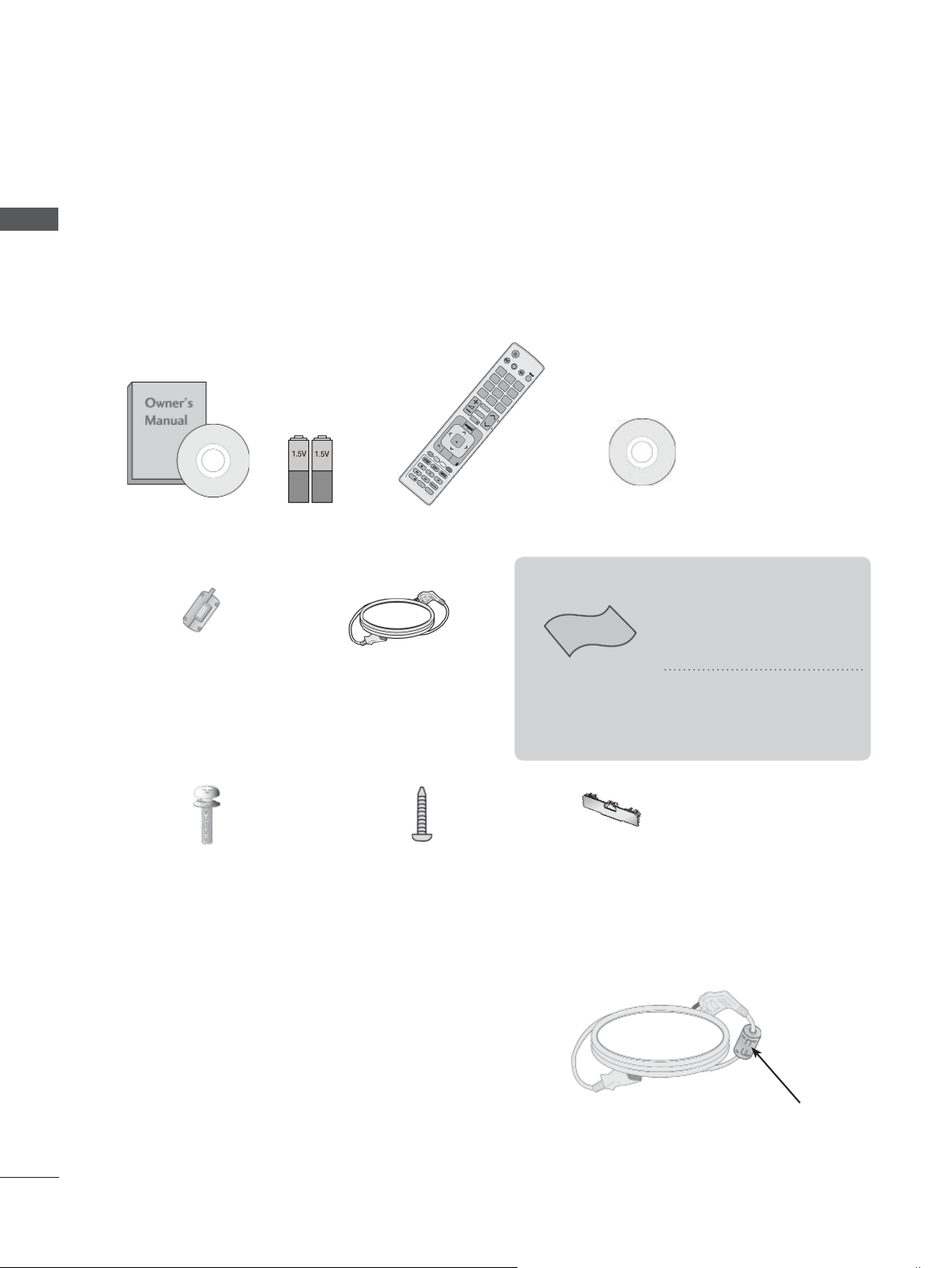
KLARGØRING
AV MODE INPUT
ENERGY
SAVING
BACK
EXIT
OK
MENU
Q.MENU
1
.,;@
2
abc
3
def
4
ghi
5
jkl
6
mno
7
pqrs
8
tuv
0
[
9
wxyz
LIST
Q.VIEW
GUIDE
AD APP/
*
INFO
FAV
RATIO
MUTE
MARK
DELETE
CHAR/NUM
P
TV/
RAD
P
A
G
E
LCD-TV MODELLER : 32/37/42/47/55LD6
32/42/47LD7
KLARGØRING
TILBEHØR
Kontroller,a følgende tilbehør følger med tv'et.Hvis dele af ilbehøre mangler,skal du kontakte den
forhandler,du har køb produkte hos.
■ Det viste billede kan variere fra billedet på dit tv.
Brugervejledning batterier
Ferritkerne
(Denne artikel følger
ikke med alle modeller.)
***
(AAA)
Fjernbetjening
Netledning
,
***
Cd med Nero
MediaHome 4 Essentials
Denne artikel følger ikke med alle modeller
Brug kun rensekludene
til produktet til at fjerne
eventuelle pletter eller
fingeraftryk på produktets
yderside.
Polérklud
Polér skærmen
med kluden.
Gnid ikke hårdt, når du
fjerner pletter.
Hvis du gnider for hårdt,
kan det forårsage ridser
eller misfarvning.
A-12
x 8
(M4x20)
bolte til sokkel
1-skrue
(kun 32/37/42LD6***,
32/42LD7***)
Beskyttelsesdæksel
Brug af ferritkerne (Denne artikel følger ikke med alle modeller.)
En ferritkerne kan bruges til at reducere den elektromagnetiske
bølge, når strømkablet tilsluttes.
Jo tættere ferritkernen er på stikkontakten, jo bedre.
Vælg en stikkontakt tæt på.
Page 17
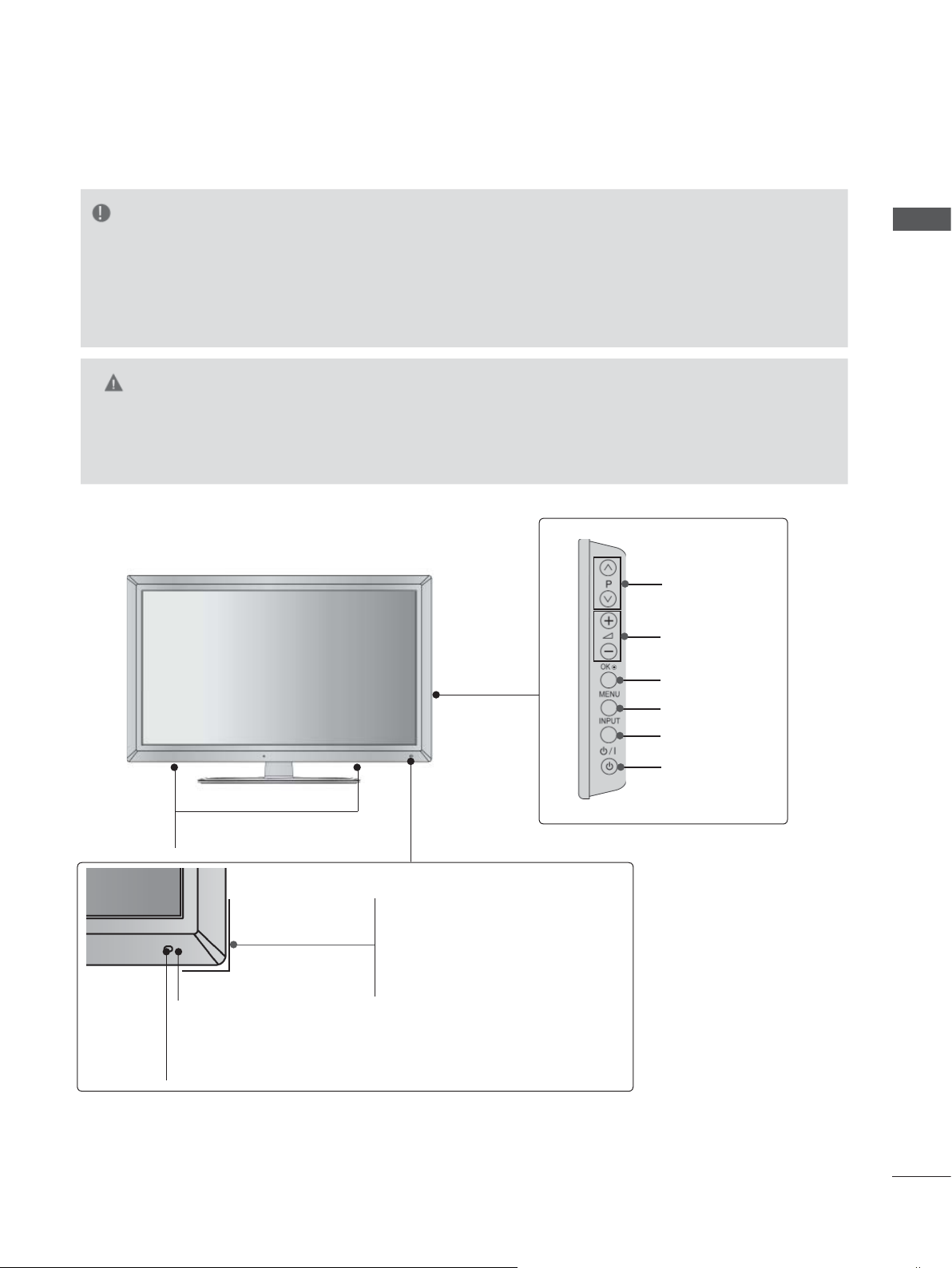
KONTROLELEMENTER PÅ FRONTPANELET
BEMÆRK
►Tv-apparatet kan sættes i standbytilstand for at reducere strømforbruget. Tv-apparatet bør
desuden slukkes vha. tænd/sluk-knappen på apparatet, hvis det ikke skal bruges i nogen tid, da
dette vil reducere energiforbruget.
Energiforbruget under brug kan reduceres betydeligt, hvis lysstyrken på skærmen reduceres.
Dermed reduceres den generelle driftsomkostning også.
FORSIGTIG
► Tryk på hovedafbryderen på tv'et,hvis du ikke kan tænde det med fjernbetjeningen.
Den kan gå i stykker med risiko for personskade, eller tv'et kan vælte.
► Træk ikke i tv'et. Det kan beskadige gulvet eller produktet.
■ Det viste billede kan variere fra billedet på dit tv.
KLARGØRING
kun 32/37/42/47/55LD6
HØJTTALER
Fjernbetjeningssensor
***
PROGRAMME
(Program)
VOLUME(volumen)
OK
MENU
INPUT(Indgang)
POWER(Strøm)
Strøm-/standbyindikator
(Kan justeres ved hjælp af
Strømindikator i menuen
Indstillinger.)
Intelligent sensor
Justerer billedet efter omgivelserne
A-13
Page 18
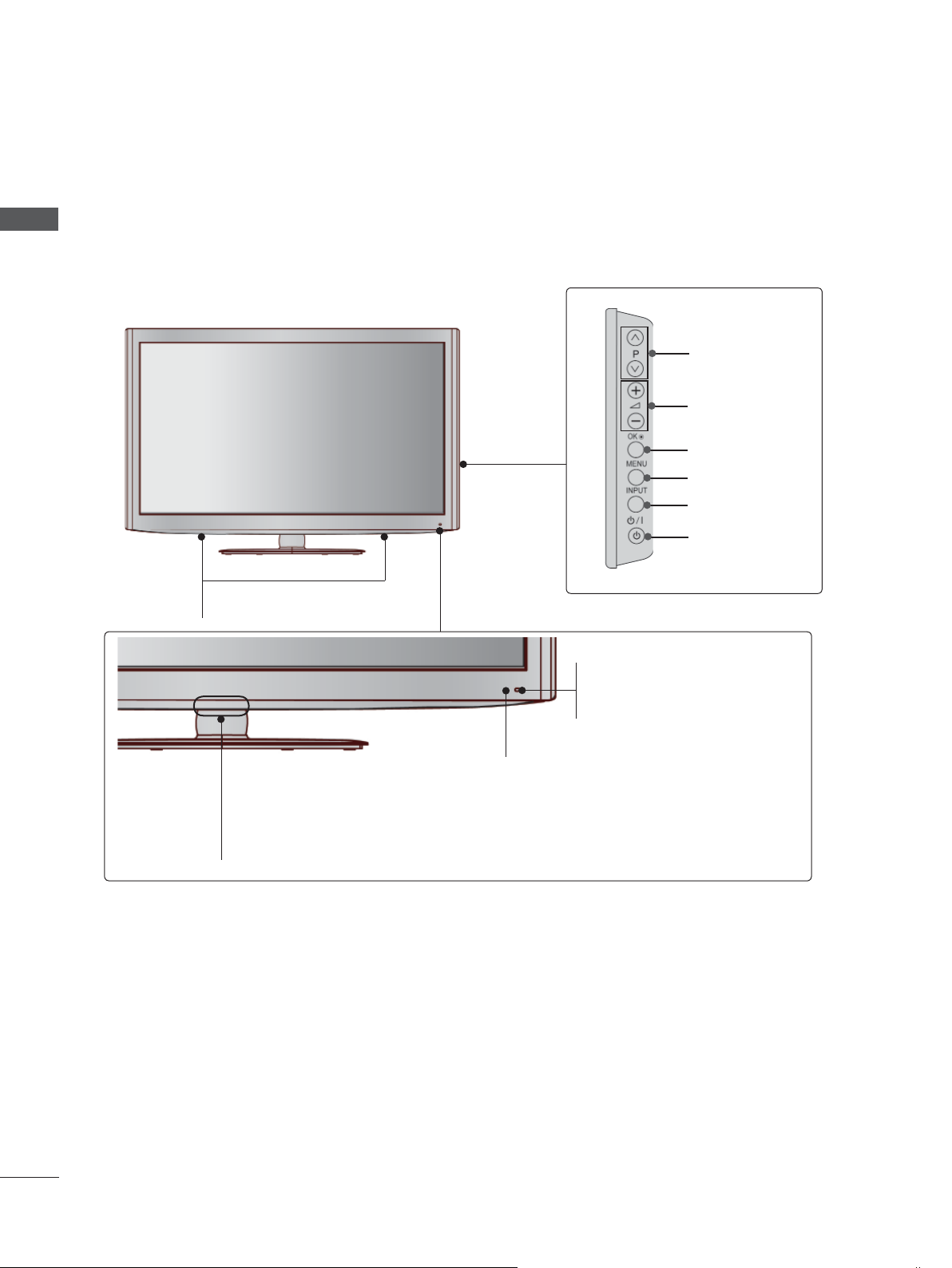
KLARGØRING
kun 32/42/47LD7
KLARGØRING
***
PROGRAMME
(Program)
VOLUME(volumen)
OK
MENU
INPUT(Indgang)
POWER(Strøm)
HØJTTALER
Strøm-/standbyindikator
(Kan justeres ved hjælp af
Strømindikator i menuen Indstillinger.)
Intelligent sensor
Justerer billedet efter omgivelserne
Fjernbetjeningssensor
A-14
Page 19
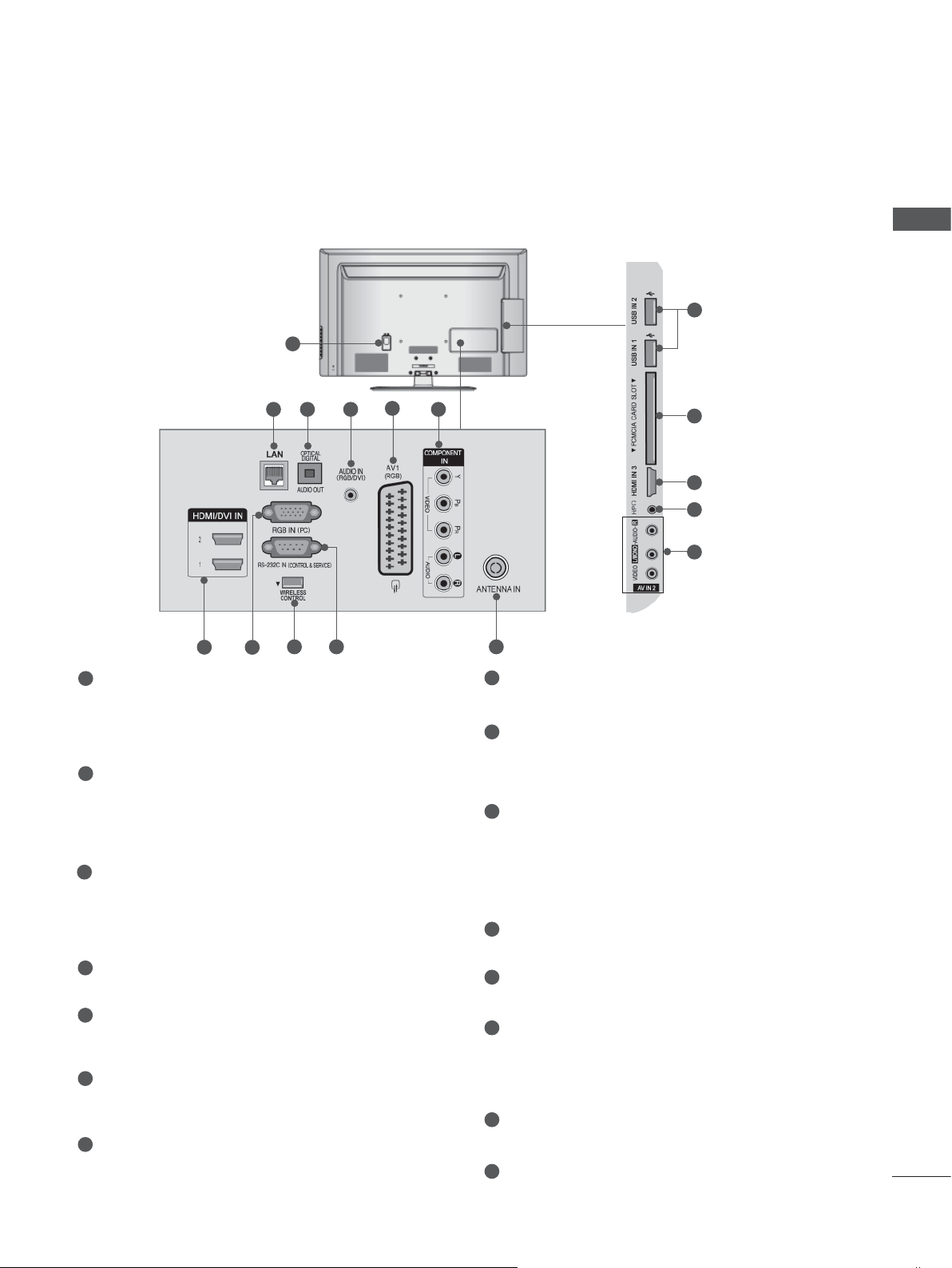
BAGPANELET
■ Det viste billede kan variere fra billedet på dit tv.
1
5
432
KLARGØRING
12
6
13
7
14
15
1
Strømkabelstik
8
7
109 11
Dette tv forsynes med vekselstrøm.
Spændingen er angivet på siden
Specifikationer (
► s.184 til 200) Forsøg ald-
rig at benytte tv'et med jævnstrøm.
2
LAN
Netværksforbindelse til AccuWeather,
Picasa, YouTube osv.
Bruges også til video-, foto- og musikfiler på
et lokalt netværk.
3
OPTISK DIGITAL LYDUDGANG
Til tilslutning af forskellige typer digitalt
lydudstyr.
Til tilslutning af en digital lydkomponent.
Brug et optisk lydkabel.
4
RGB/DVI-lydindgang
Tilslut lyden fra en pc eller et DTV.
5
Euro-scartstik (AV1)
Tilslut scartstikindgang eller -udgang fra en
ekstern enhed i disse stik.
6
Component-indgang
Tilslut en Component video-/audioenhed i
disse stik.
7
HDMI/DVI-indgang
Forbind et HDMI-signal med HDMI IN.
Eller forbind DVI(VIDEO)-signalet med
HDMI/DVIporten ved hjælp af kablet mellem
DVI og HDMI.
8
RGB-indgang
Slut en USB-lagerenheden til dette stik.
WIRELESS Control (TRÅDLØS kontrol)
9
Tilslut den trådløst forberedte dongle til TV'et for
at kontrollere de eksterne indgangsenheder, der
er tilsluttet den trådløse medieboks (trådløst).
10
RS-232C-Indgangsport(KONTROL/
SERVICE)
Tilslut den serielle port på kontrolenhederne i
RS-232C-stikket.
Dette stik bruges i tilstanden Service eller
Hotel.
11
Antennen-indgang
Slut en antenne eller et kabel til dette stik.
12
USB-indgang
Slut en USB-lagerenheden til dette stik.
PCMCIA-kortstik (Personal Computer
13
Memory Card International Association).
Sæt CI-modulet i PCMCIA-kortstikket.
(Denne funktion er ikke tilgængelig i alle
lande.)
14
Hovedtelefoner
Slut hovedtelefonerne til hovedtelefonstikket.
15
Audio/Video-indgang
Tilslut audio-/videoudgang fra en ekstern
enhed i disse stik.
A-15
Page 20
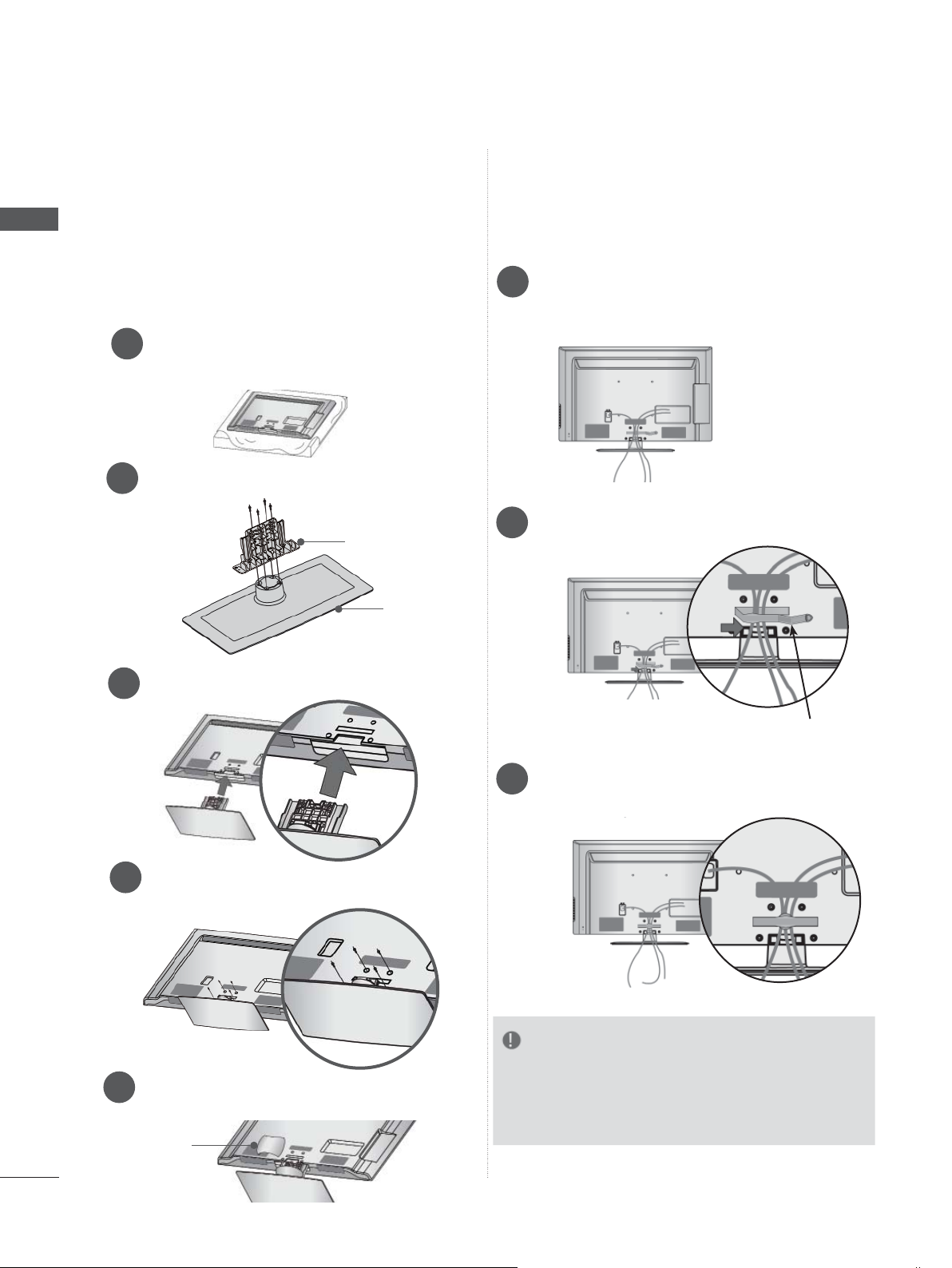
KLARGØRING
MONTERING PÅ
SOKKEL
■ Image shown may differ from your TV.
KLARGØRING
When assembling the desk type stand, check
whether the bolt is fully tightened. (If not tightened
fully, the product can tilt forward after the product
installation.) If you tighten the bolt with excessive
force, the bolt can deviate from abrasion of the
tightening part of the bolt.
Placer forsigtigt tv-apparatet med skærm-
1
siden nedad mod en beskyttet flade, så
skærmen ikke beskadiges.
Sæt stativsøjlen på tv'ets sokkel.
2
Stativsøjle
Sokkel
BAGDÆKSEL TIL
KABELSAMLING
■ Det viste billede kan variere fra billedet på dit
tv.
Tilslut kablerne som beskrevet.
1
I afsnittet Tilslutning af eksternt udstyr kan
du se, hvordan du tilslutter ekstraudstyr.
Monter KABELHOLDEREN som vist.
2
Monter tv-apparatet som vist.
3
Spænd de 4 bolte fast i hullerne bag på tv-
4
apparatet.
Monter fodens bagerste dæksel på TV'et.
5
(kun 32/42/47LD7
Fodens bagerste dæksel
***
KABELHOLDEREN
Placer KABELHOLDEREN som vist.
3
BEMÆRK
►Brug ikke KABELHOLDEREN til at løfte tv-
)
apparatet.
-- Hvis produktet tabes, kan det medføre personskade eller beskadigelse af produktet.
A-16
Page 21
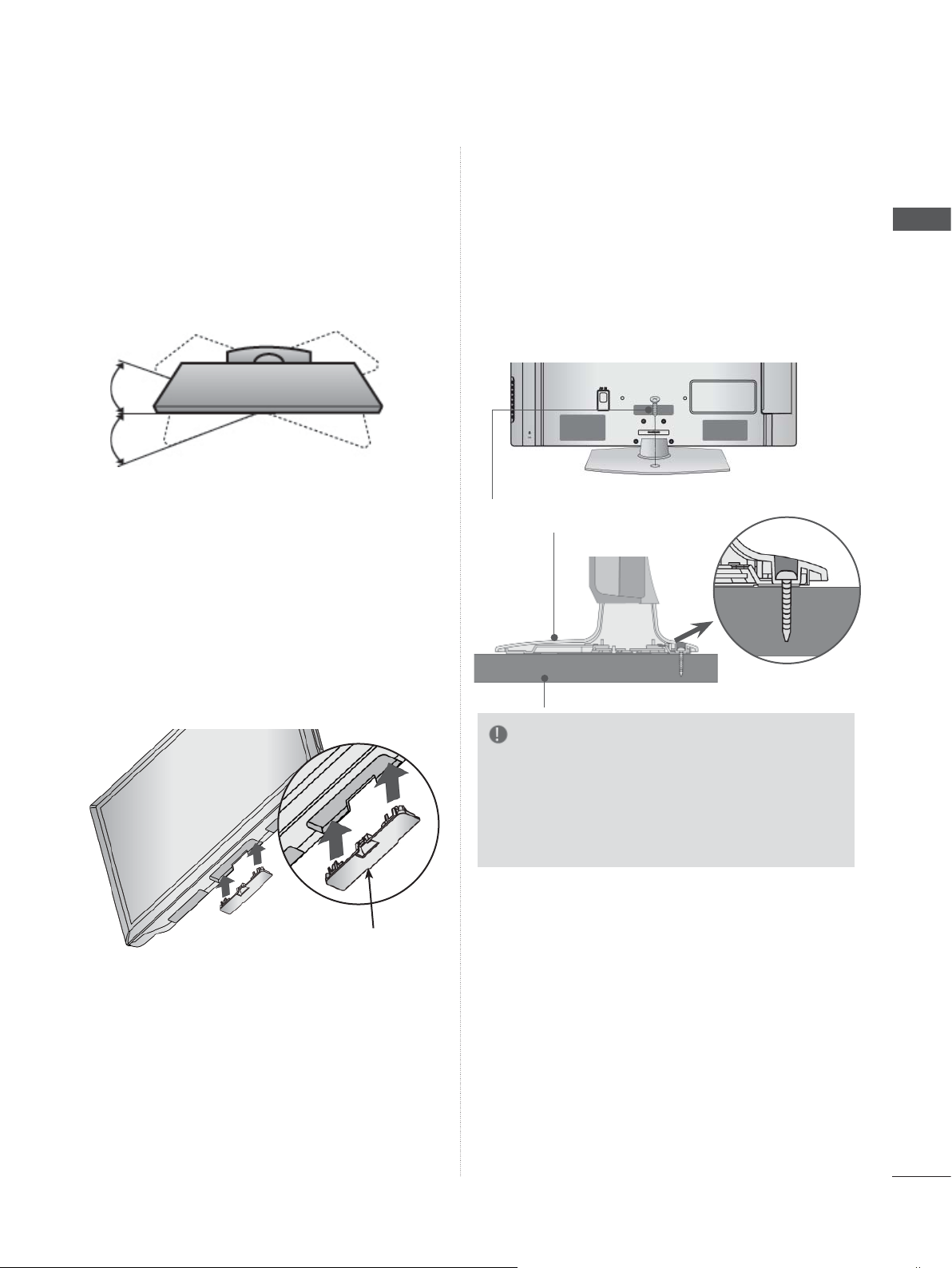
DREJEFOD
FASTGØRING AF TV'ET TIL
■ Det viste billede kan variere fra billedet på dit tv.
Når TV'et er installeret, kan du justere det manuelt 20 grader til venstre eller højre, så det passer
til den position, du skal se det i.
UDEN BRUG AF
BORDSTATIV
■ Det viste billede kan variere fra billedet på dit
tv.
Brug beskyttelseslåget ved installation af
enheden til vægmontering.
Indsæt ESKYTTELSESDÆKSLET i tv'et, så der
lyder et klik.
ET BORD
(kun 32/37/42LD6
■ Det viste billede kan variere fra billedet på dit tv.
Tv'et skal være fastgjort til bordet, så det ikke
kan trækkes frem eller tilbage, så det kunne
forårsage personskade eller skade på produktet.
Brug kun en medfølgende skrue.
1-skrue (følger med produktet)
Bord
Stand
, 32/42LD7
***
***
)
ADVARSEL
KLARGØRING
BESKYTTELSESLÅG
►For at undgå at TV'et vælter, bør det være
forsvarligt fastgjort til gulv/væg i henhold til
installationsinstruktionerne. Man kan komme
til skade, hvis enheden tippes, rystes eller
rokkes.
A-17
Page 22
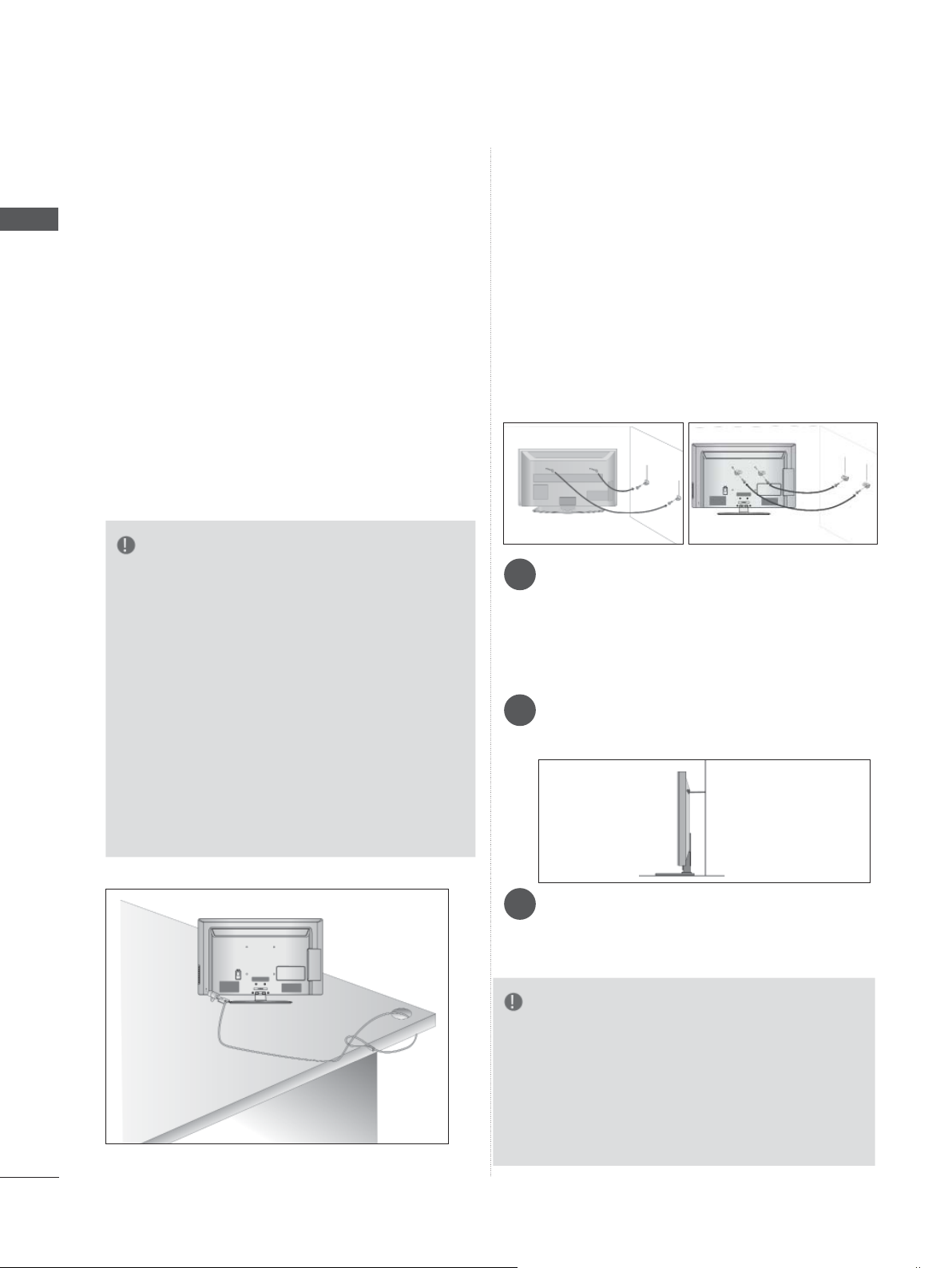
KLARGØRING
KENSINGTONSIKKERHEDSSYSTEM
KLARGØRING
■ Denne funktion er ikke tilgængelig på alle
modeller.
■ Det viste billede kan variere fra billedet på dit tv.
Dette TV er udstyret med et Kensington
Security System-stik på bagsiden. Tilslut
Kensington Security System-kablet som vist
nedenfor.
Du kan finde oplysninger om installation og
brug af Kensington Security System i den brugervejled-ning,
der følger med Kensington Security System.
Yderligere oplysninger findes på Kensingtons
websted på adressen http://www.kensington.
com, Kensington sælger sikkerhedssystemer til
dyre elektronikprodukter,
BEMÆRK
► Kensington Security System er ekstraudstyr.
► Hvis TV-apparatet er koldt at røre ved, kan der
opstå en smule flimmer, når det tændes. Dette
er normalt. Der er ikke noget galt med
TV-apparatet.
► Der kan forekomme fejl i form af meget små
røde, grønne eller blå billedpunkter på skærmen. Disse billedpunktfejl har imidlertid ingen
indflydelse på skærmens ydeevne.
► Undgå at røre ved LCD-skærmen, og undlad at
holde fingrene mod skærmen i længere tid. Hvis
du gør det, kan der forekomme midlertidige forvrængninger på skærmbilledet.
RÅD TIL SIKKER
MONTERING
■ Køb de komponenter, der er nødvendige for at
fastgøre tv'et sikkert, i detailhandlen.
■ Placer tv'et tæt på væggen, så der ikke er
risiko for, at det falder ned, hvis der bliver
skubbet til det.
■ Instruktionerne nedenfor viser, hvordan du kan
montere tv'et på en sikker måde. Apparatet
fastgøres til væggen, så det ikke kan vælte
forover, hvis der bliver trukket i det. Når tv'et er
fastgjort på denne måde, kan det ikke vælte
og forårsage personskade. Du risikerer heller
ikke, at tv'et vælter og går i stykker. Børn må
ikke kravle op på eller hænge på tv'et.
1
2
Brug øjeboltene eller tv-beslagene/-boltene til at
1
fastgøre produktet til væggen som vist på billedet.
(Hvis tv'et har bolte i øjeboltene, skal du løsne
boltene).
* Indsæt øjeboltene eller tv-beslagene/-boltene,
og spænd dem fast i de øverste huller
Fastgør vægbeslagene med boltene på væg-
2
gen. Afstem højden på beslaget, der monteres
på væggen.
1
3
2
A-18
Brug et kraftigt reb til at holde produktet, når
3
det skal anbringes. Det er sikrere at fastgøre
rebet, så det er vandret i forhold til væggen og
produktet.
BEMÆRK
► Hvis produktet skal flyttes, skal rebet først fjernes.
► Brug en produktholder eller et kabinet, der er til-
strækkeligt stort og stærkt til at klare produktets
størrelse og vægt.
► Kontroller af hensyn til sikkerheden, at højden på
vægbeslaget svarer til højden på produktet.
Page 23
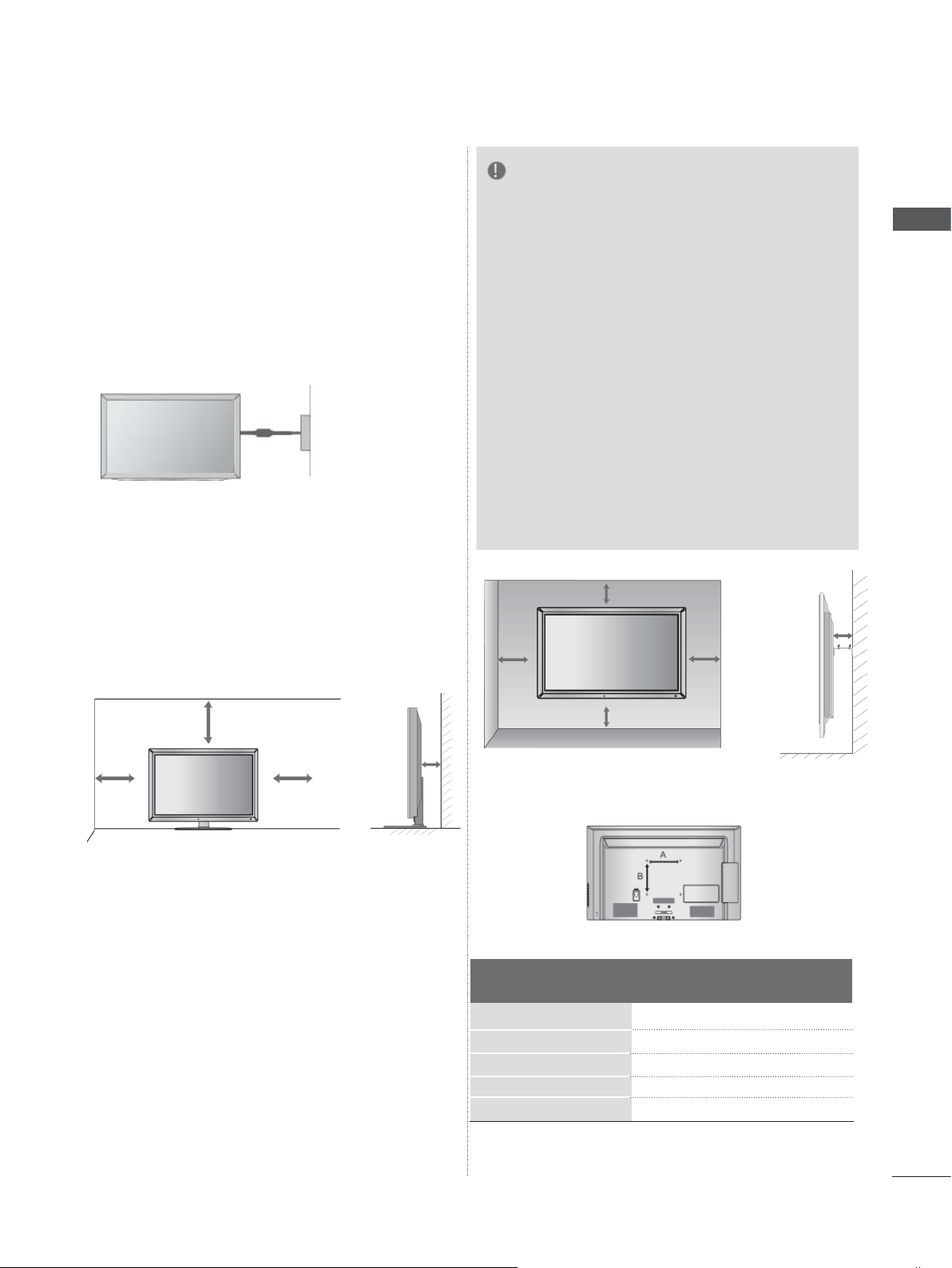
■ Tv'et kan installeres på forskellige måder, f.eks.
på en væg eller på et skrivebord osv.
■ Tv'et er konstrueret til vandret montering.
JORDFORBINDELSE
Sørg for at tilslutte jordforbindelseskablet for at
forhindre muligt elektrisk stød. Få en autoriseret
elektriker til at installere en separat afbryder, hvis
der ikke findes tilgængelige jordforbindelsesmetoder. Forsøg ikke på at jordforbinde enheden
ved at slutte den til telefonledninger, lynafledere
eller gasrør.
Strømfosyning
Kortslutningsafbryder
INST ALLATION PÅ BORDSOKKEL
■ Det viste billede kan variere fra billedet på dit
tv.
Der bør være en afstand på 10 cm hele vejen
rundt om TV'et, så der er tilstrækkelig luftcirkulation.
10 cm
BEMÆRK
► Foretag monteringen på en solid, lodret væg.
► Brug et særligt vægbeslag ved montering i
loftet eller på en skråvæg.
►Monteringsfladen skal være stærk nok til at
kunne bære tv'ets vægt, f.eks. af beton,
sten, mursten eller hulsten.
► Den anvendte skruetype og -længde
afhænger af væggen, der monteres på.
Yderligere oplysninger findes i brugervejledningen til vægmonteringsudstyret.
► LG er ikke ansvarlig for eventuelle uheld
eller skader på ejendom eller tv pga. forkert
montering:
- Hvis der benyttes et ikke-kompatibelt VESAvægbeslag.
- Ved forkert fastgøring af skruerne til overfladen, således at tv'et falder ned og anretter
personskade.
- Hvis den anbefalede monteringsmetode ikke
følges.
10 cm
10 cm
10 cm
10 cm
KLARGØRING
10 cm
10 cm
10 cm
10 cm
VÆGMONTERING: VANDRET
INSTALLATION
■ Det anbefales at benytte LG's vægmonterings-
beslag, hvis tv'et skal monteres på væggen.
■ Det anbefales at anskaffe et vægbeslag, som
understøtter VESA-standarden.
■ LG anbefaler, at monteringen på væggen foretag-
es af en professionel installatør.
Model
32LD6
37/42/47LD6
55LD6***
32LD7
42/47LD7
***
***
***
***
VESA
(A * B)
200 * 100
200 * 200
400 * 400
200 * 100
200 * 200
Standard
Skrue
M4
M6
M6
M4
M6
Antal
4
4
4
4
4
A-19
Page 24
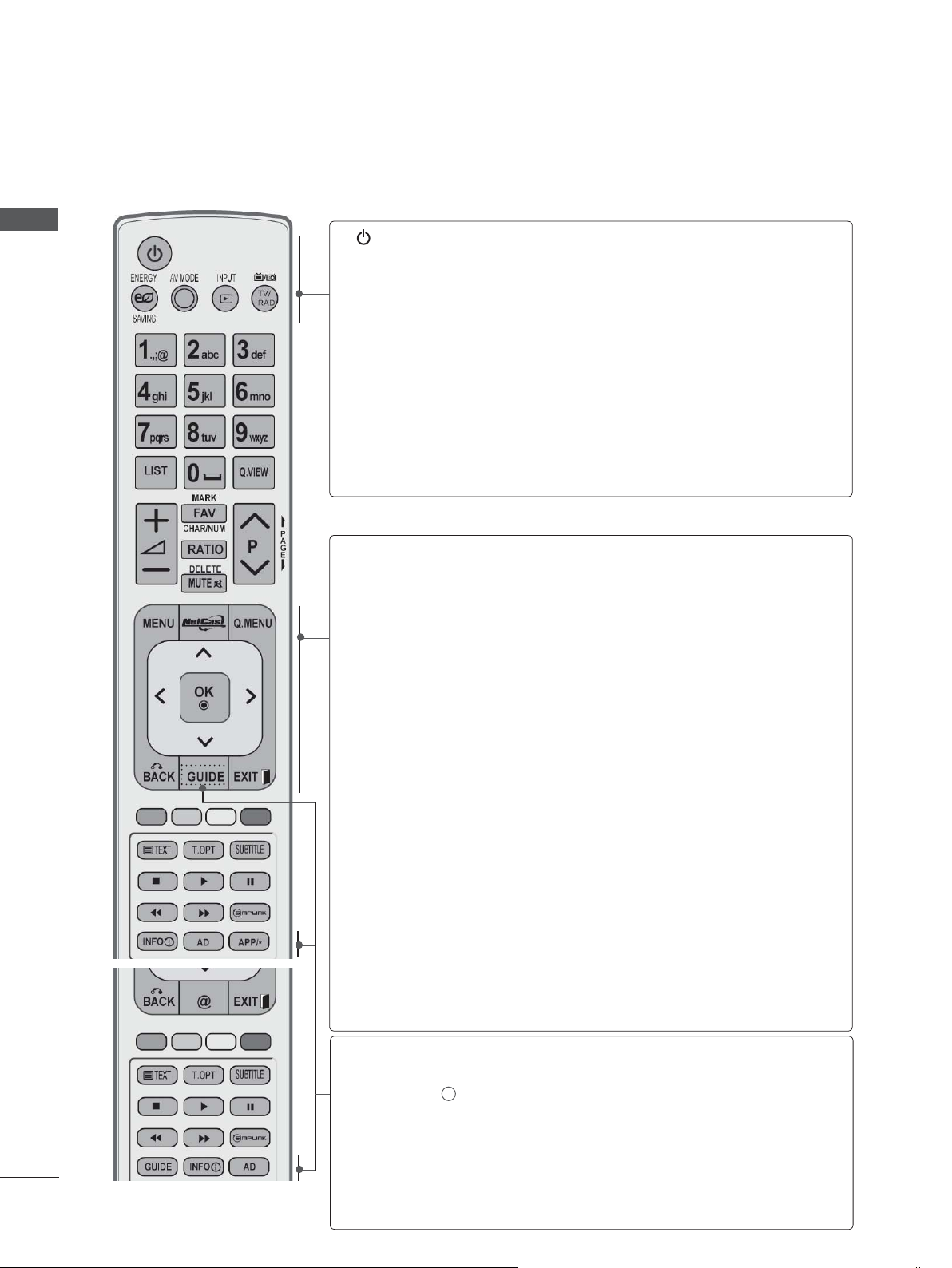
KLARGØRING
FJERNBETJENINGSKNAPPERNES FUNKTION
Når du bruger fjernbetjeningen, skal du pege på fjernbetjeningssensoren på tv'et.
KLARGØRING
(POWER)
ENERGY SAVING
(Energisparetilstand)
AV MODE
INPUT
TV/RAD
MENU
NetCast
Vender tilbage til tv-visning fra alle tilstande.
Justerer tv'ets energisparetilstand.(
Giver mulighed for at vælge og indstille billeder og lyd
i forbindelse med tilslutning af AV-enheder
Skifter mellem de eksterne indgange i en bestemt
rækkefølge.(
Vælger radio-, tv- og DTV-kanal.
Vælger en menu.
Rydder alle visninger på skærmen og vender tilbage til
tv-visning fra alle menuer.(
Vælg den ønskede NetCast-menukilde. (►
(AccuWeather, Picasa, YouTube osv.)
NetCast-menukilden kan være forskellig fra land til land.
►
s.57)
►
s.31)
► s.138)
.
(► s.66)
s.68)
Q. MENU
NAVIGERINGSTASTER
(op/ned/venstre/\højre)
BACK(TILBAGE)
GUIDE
INFO i
Vælg den ønskede indstilling i hurtigmenuen. (formatforhold, Klar stemme II , billedtilstand, lydtilstand,
fra, USB-Enheden).
Bruges til at navigere i menuerne på skærmen og
justere systemindstillingerne.
Accepterer dit valg eller viser den aktuelle tilstand.
OK
Giver brugeren mulighed for at gå et trin tilbage i et
interaktivt program, en elektronisk programguide
(EPG) eller en anden interaktiv funktion.
Sletter alle på-skærmen visninger og går tilbage til
EXIT
TV-visning fra en hvilken som helst menu.
Viser programoversigten.(► s.129)
Viser de aktuelle skærmoplysninger.
AD
Tænder eller slukker (On/Off) for Lydbeskrivelse.
Lydsprog
, Timer tænd/sluk, Spring over til/
(
►
s.30)
A-20
APP/
Vælg MHP-TV-menukilden. (kun Italien)
*
(kun 32/37/42/47/55LD68
, 32/42/47LD78**)
**
Page 25
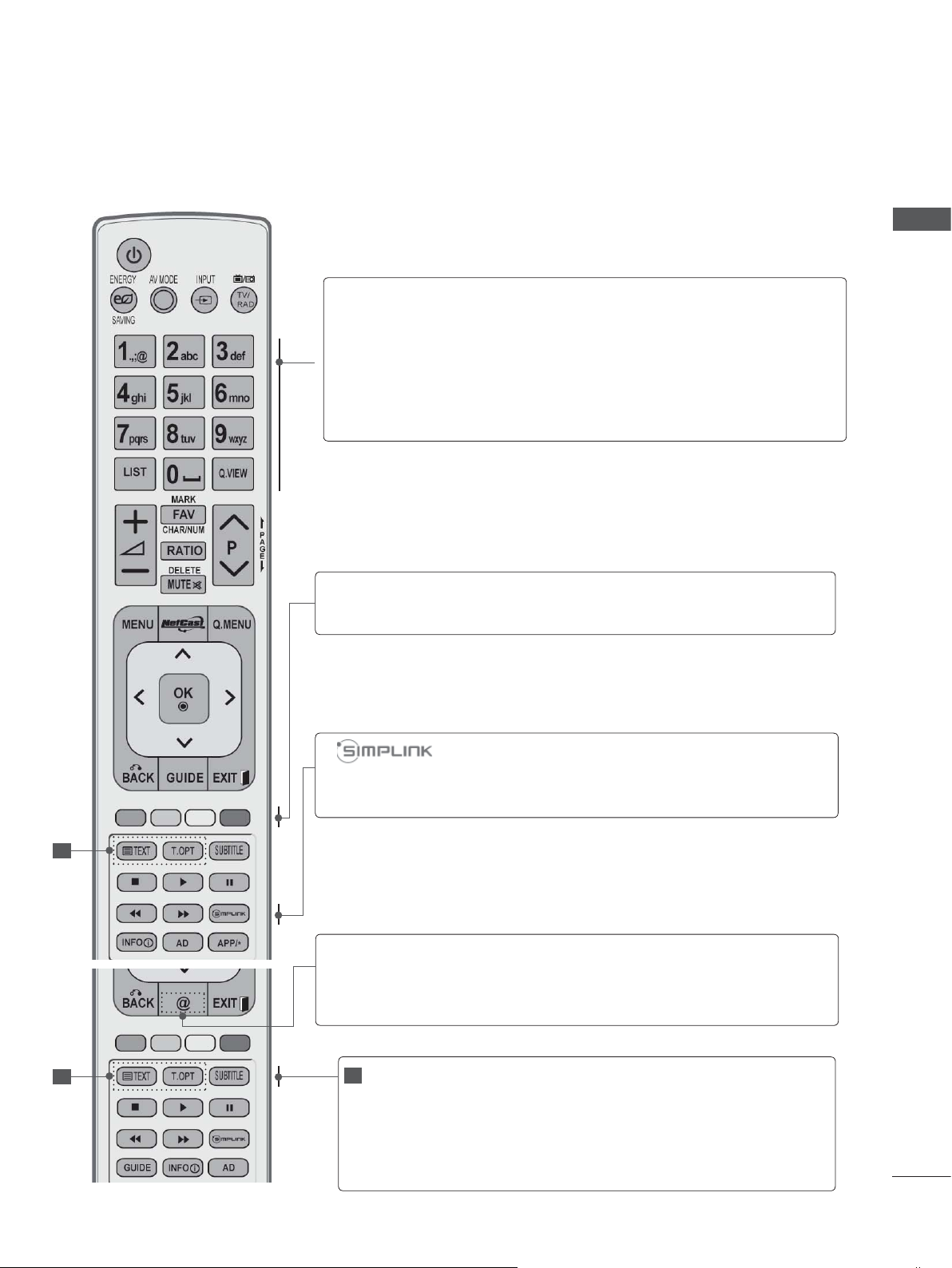
KLARGØRING
Nummertasterne
0 til 9
]
(Mellemrum)
LIST
Q.VIEW
FARVEDE
KNAPPER
Vælger et program.
Vælger nummererede elementer i en menu.
Åbner et tomt mellemrum på skærmens tastatur.
Viser programtabellen. (►
s.55)
Vender tilbage til det program,der sidst blev set.
Disse knapper bruges til teletekst (kun modeller
med TELETEKST)eller Program Sortering.
Se en list over AV-enheder, der er sluttet til tvapparatet.
Når du trykker på denne knap, vises menuen
Simplink på skærmen.(
► s.62)
1
Direkte adgang til din internetportal med underholdn-
@
ing og nyhedstjenester udviklet af Orange. (kun
Frankrig)
1
1
TELETEKST
knapper
SUBTITLE
(Undertekster)
Disse knapper bruges til teletekst.
Yderligere oplysninger finder du i afsnittet
'Teletekst'.(►
s.117)
Henter de foretrukne undertekster i digital tilstand.
A-21
Page 26
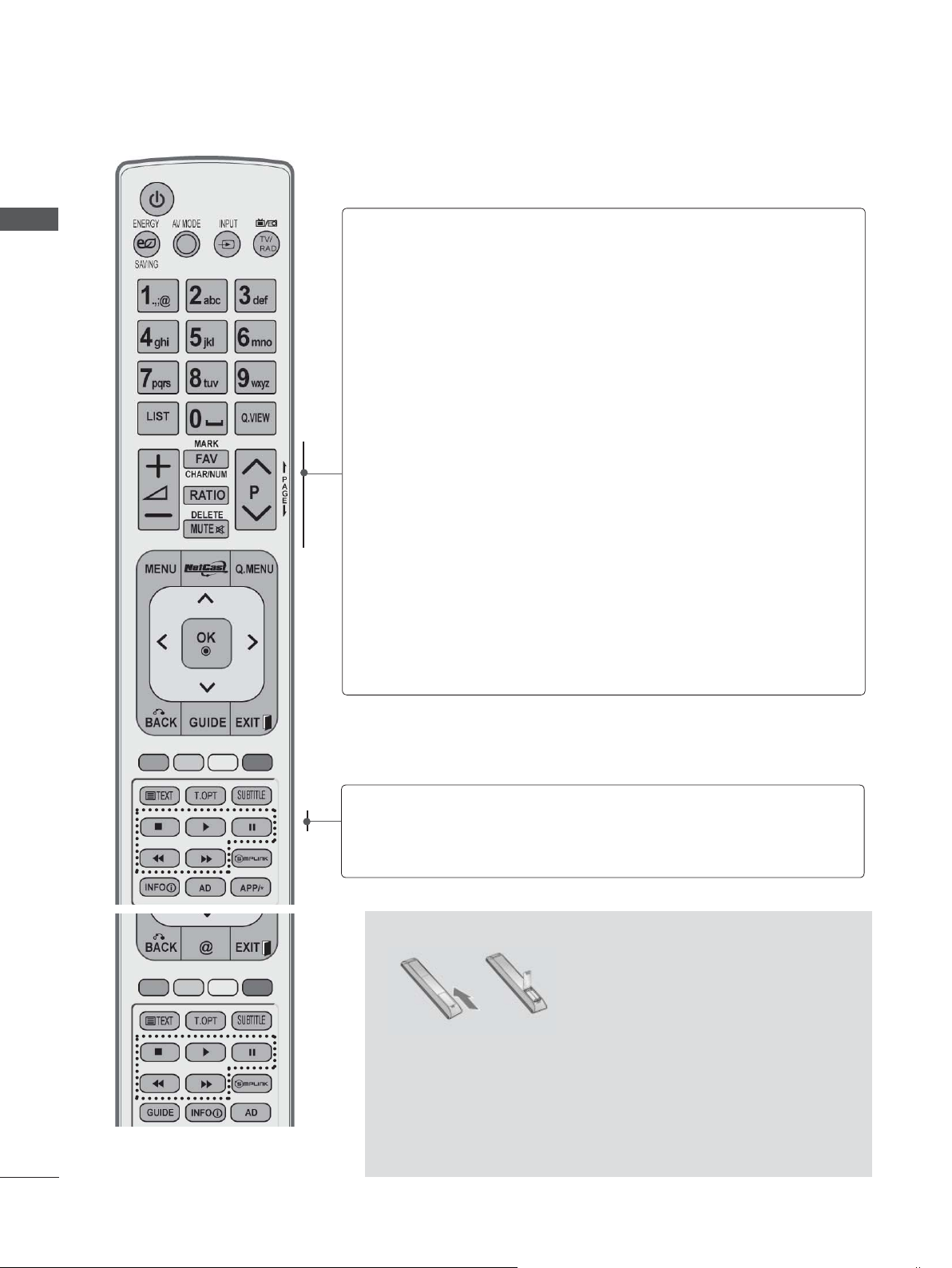
KLARGØRING
KLARGØRING
VOLUME
OP/NED
MARK
FAV
CHAR/NUM
RATIO
DELETE
MUTE
Programme
OP/NED
SIDE OP/NED
Justerer volumen.
Vælg det input, som indstillingerne i billedguiden
skal gælde.
Marker og fjern markeringen af programmer i menuen USB.
Vender tilbage til det program,der sidst blev set.
Skifter tegn eller nummer for NetCast-menu.
Vælger det ønskede formatforhold til billedet.(►
s.135)
Sletter de indtastede tegn ved indtastning på skærmens tastatur.
Slår lyden Til eller Fra.
Vælger et program.
Gå fra en fuld skærmside med oplysninger til den
næste eller forrige side.
A-22
SIMPLINK/MY
MEDIA menu-
kontrolknapper
Kontrollerer menuen SIMPLINK eller MY MEDIA
(fotoliste, musikliste og filmliste).
INSTALLATION AF BATTERIER
■ Åbn dækslet til batterirummet på bagsiden.
■ Isæt to 1,5 V AAA-batterier korrekt efter polaritetsangivelsen
(+ med +, - med -). Bland ikke gamle bat-terier med nye.
■ Luk dækslet.
■ Fjernelse af batterier: Følg installationsvejledningen i modsat
række følge.
Page 27
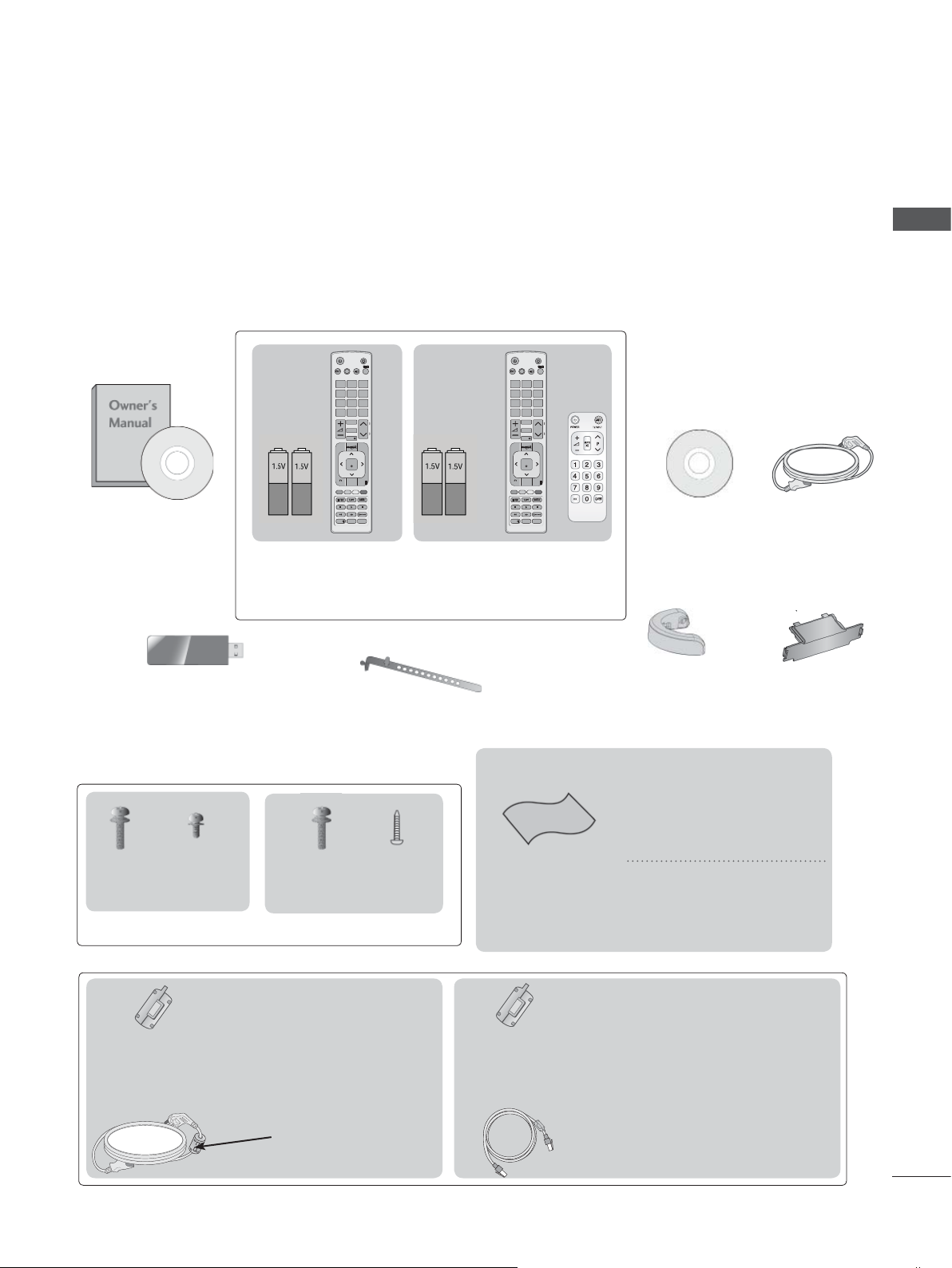
PLASMA-TV MODELLER : 50/60PK5
, 50/60PK7
**
, 50/60PK9
***
***
TILBEHØR
Kontroller,a følgende tilbehør følger med tv'et.Hvis dele af ilbehøre mangler,skal du kontakte den
forhandler,du har køb produkte hos.
■ Det viste billede kan variere fra billedet på dit tv.
Brugervejledning
(Undtagen 50/60PK9
Trådløst LAN til
bredbånd/DLNA-adapter
(kun 50/60PK950, 50/60PK950N,
50/60PK980, 50/60PK990)
LIGHT
AV MODE
INPUTENERGY
TV/
RAD
SAVING
1
.,;@2 abc3 def
4
ghi5 jkl6
mno
7
pqrs8 tuv
9
wxyz
LIST
Q.VIEW
[
0
MARK
FAV
CHAR/NUM
P
A
G
P
RATIO
E
DELETE
MUTE
MENU
Q.MENU
OK
GUIDE
EXIT
BACK
FREEZE
INFO
AD APP/
*
)
***
Fjernbetjening
batterier (AAA)
kabelholderen
x 2
(kun 50/60PK9
x 2
AV MODE
SAVING
1
.,;@2 abc3 def
4
ghi5 jkl6
7
pqrs8 tuv
LIST
CHAR/NUM
MENU
BACK
INFO
LIGHT
INPUTENERGY
TV/
RAD
mno
9
wxyz
Q.VIEW
[
0
MARK
FAV
P
A
G
P
RATIO
E
DELETE
MUTE
Q.MENU
OK
GUIDE
EXIT
FREEZE
AD APP/
*
Cd med Nero
***
)
MediaHome 4
Essentials
KABELHOLDEREN
(kun 50/60PK7
50/60PK9
***
***
)
,
KLARGØRING
Netledning
Beskyttelsesdæksel
x 4
M4x28
M5x14
(kun 50PK5**)
Bolts for stand assembly
Ferritkerne
(Denne artikel
følger ikke med
alle modeller.)
x 3
x 4
M4x28
(kun 50PK7
***
M4x14
, 50PK9
x 4
***
Ferritkernen kan bruges til at
reducere den elektromagnetiske bølge, når stikket
sættes i stikkontakten.
Jo tættere ferritkernen er på
stikkontakten, jo bedre.
Vælg en stikkon-
takt tæt på.
Denne artikel følger ikke med alle modeller
)
Polér skærmen
med kluden.
Ferritkerne
(Denne artikel
følger ikke med
alle modeller.)
Polérklud
Brug kun rensekludene
til produktet til at fjerne
eventuelle pletter eller
fingeraftryk på produktets
yderside.
Gnid ikke hårdt, når du
fjerner pletter.
Hvis du gnider for hårdt,
kan det forårsage ridser
eller misfarvning.
Ferritkernen kan bruges til at
reducere den elektromagnetiske
bølge, når LAN-kablet tilsluttes.
Placer ferritkernen langt fra
TV'et, og før LAN-kablet gennem
ferritkernen en enkelt gang.
A-23
Page 28

KLARGØRING
KONTROLELEMENTER PÅ FRONTPANELET
BEMÆRK
KLARGØRING
►Tv-apparatet kan sættes i standbytilstand for at reducere strømforbruget. Tv-apparatet bør
desuden slukkes vha. tænd/sluk-knappen på apparatet, hvis det ikke skal bruges i nogen tid, da
dette vil reducere energiforbruget.
Energiforbruget under brug kan reduceres betydeligt, hvis lysstyrken på skærmen reduceres.
Dermed reduceres den generelle driftsomkostning også.
FORSIGTIG
► Tryk på hovedafbryderen på tv'et,hvis du ikke kan tænde det med fjernbetjeningen.
Den kan gå i stykker med risiko for personskade, eller tv'et kan vælte.
► Træk ikke i tv'et. Det kan beskadige gulvet eller produktet.
■ Image shown may differ from your TV.
kun 50/60PK5
Berøringssensor
• Du kan bruge den ønskede knaps funktion ved en berøring af knappen.
**
HØJTTALER
Fjernbetjeningssensor
Intelligent sensor
Justerer billedet efter omgivelserne
Strøm-/standbyindikator
• Lyser rødt i standby-tilstand.
• Belysningen er slukket, men TV'et forbliver
tændt.
A-24
POWER
(Strøm)
INPUT
(Indgang)
MENU
OK
VOLUME
(volumen)
PROGRAMME
(Program)
Page 29
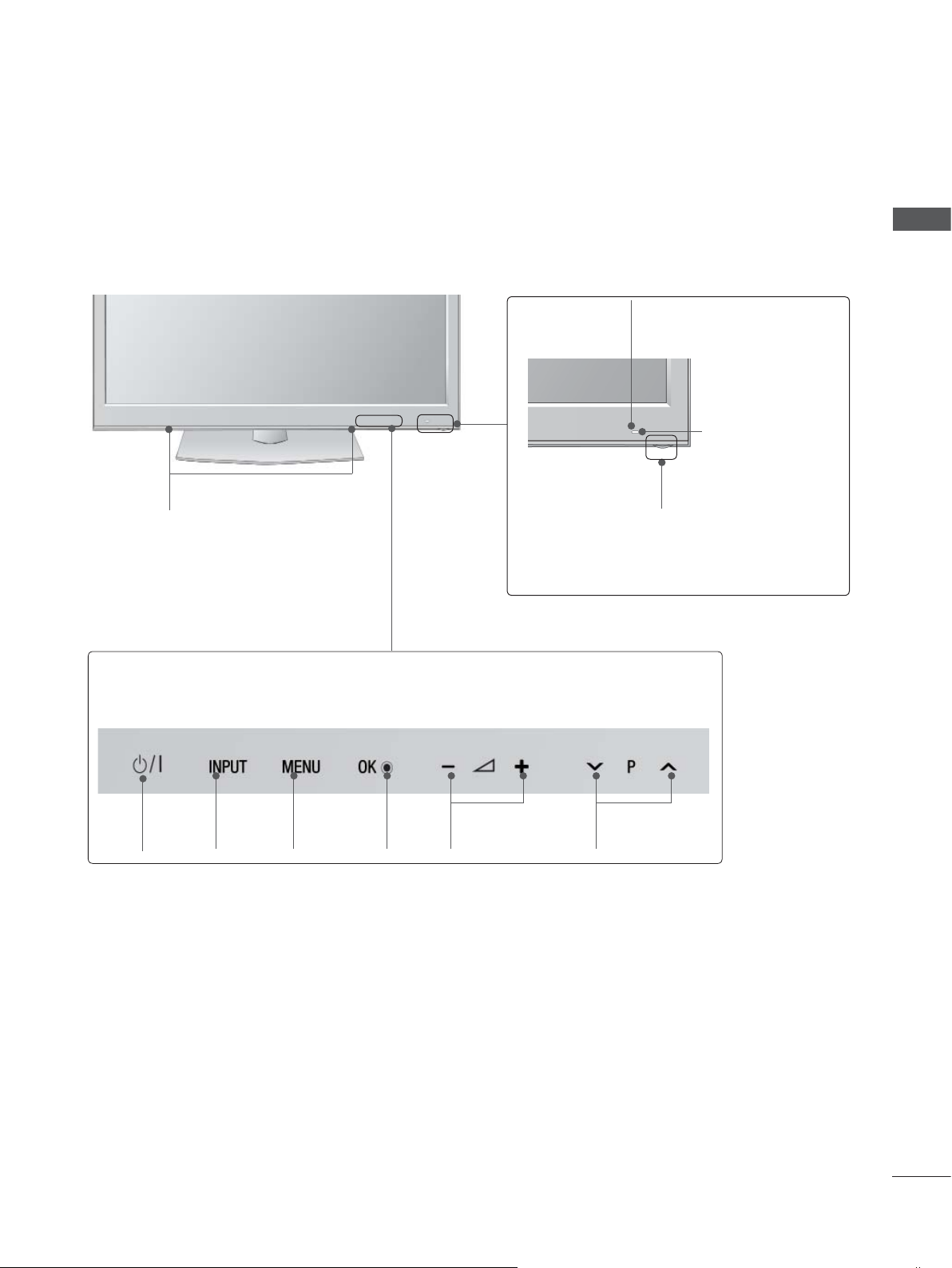
kun 50/60PK7
HØJTTALER
Berøringssensor
• Du kan bruge den ønskede knaps funktion ved en berøring af knappen.
, 50/60PK9
***
***
KLARGØRING
Intelligent sensor
Justerer billedet efter omgivelserne
Fjernbetjeningssensor
Strøm-/standbyindikator
• Lyser rødt i standby-tilstand.
• Belysningen er slukket, men TV'et forbliver
tændt.
POWER
(Strøm)
INPUT
(Indgang)
MENU
OK
VOLUME
(volumen)
PROGRAMME
(Program)
A-25
Page 30
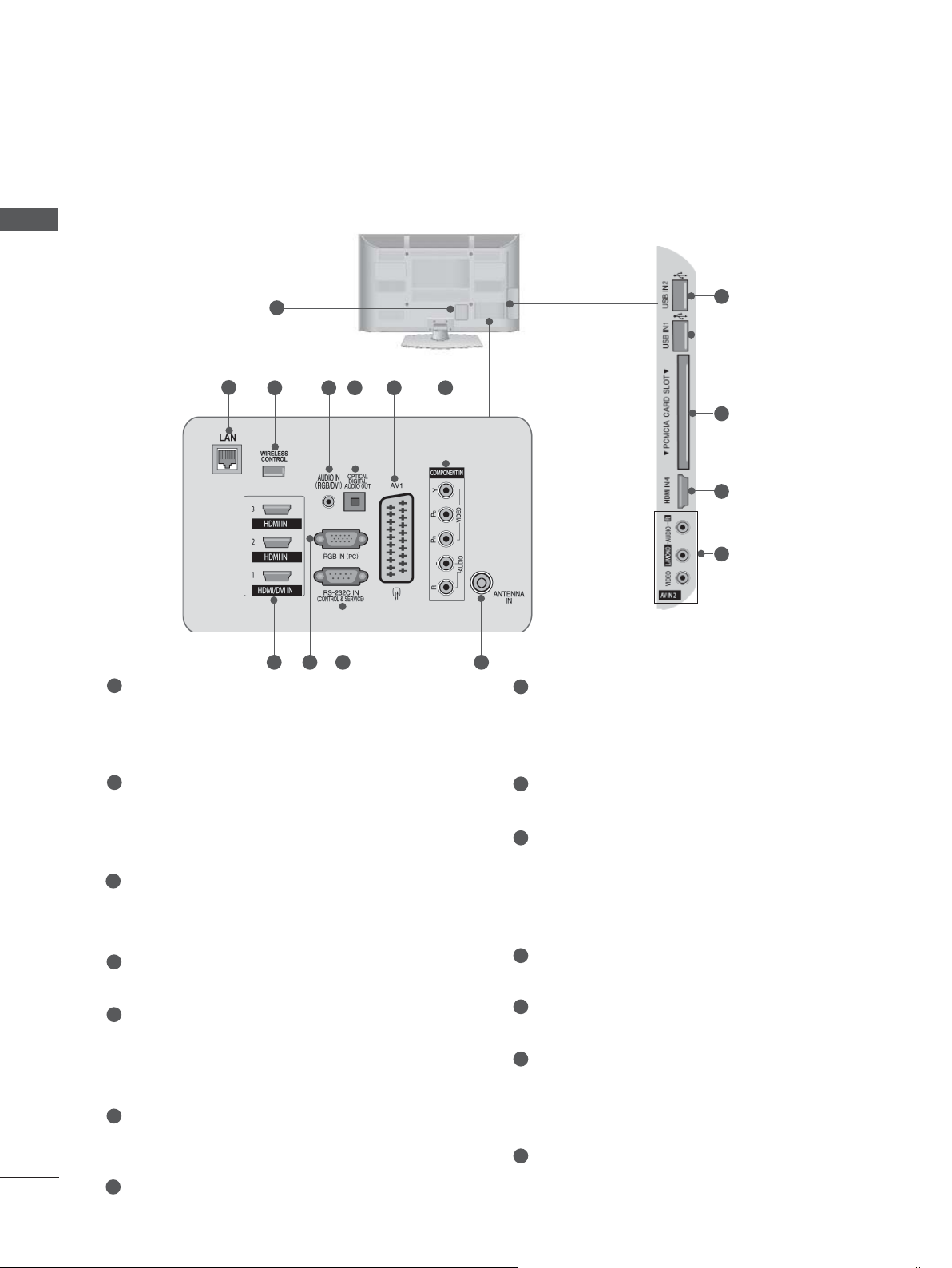
KLARGØRING
BACK PANEL INFORMATION
■ Image shown may differ from your TV.
KLARGØRING
1
1
Strømkabelstik
2
8 9 10
4 53
Dette tv forsynes med vekselstrøm.
Spændingen er angivet på siden
Specifikationer.(
► s.184 til 200) Forsøg ald-
rig at benytte tv'et med jævnstrøm.
6 7
12
13
8
14
11
8
HDMI/DVI-indgang
Forbind et HDMI-signal med HDMI IN.
Eller forbind DVI(VIDEO)-signalet med
HDMI/DVIporten ved hjælp af kablet mellem
DVI og HDMI.
A-26
2
LAN
Netværksforbindelse til AccuWeather,
Picasa, YouTube osv.
Bruges også til video-, foto- og musikfiler på
et lokalt netværk.
3
WIRELESS Control (TRÅDLØS kontrol)
Tilslut den trådløst forberedte dongle til TV'et for
at kontrollere de eksterne indgangsenheder, der
er tilsluttet den trådløse medieboks (trådløst).
4
RGB/DVI-lydindgang
Tilslut lyden fra en pc eller et DTV.
5
OPTISK DIGITAL LYDUDGANG
Til tilslutning af forskellige typer digitalt
lydudstyr.
Til tilslutning af en digital lydkomponent.
Brug et optisk lydkabel.
6
Euro-scartstik (AV1)
Tilslut scartstikindgang eller -udgang fra en
ekstern enhed i disse stik.
7
Component-indgang
Tilslut en Component video-/audioenhed i
disse stik.
9
RGB-indgang
Slut en USB-lagerenheden til dette stik.
10
RS-232C-Indgangsport(KONTROL/
SERVICE)
Tilslut den serielle port på kontrolenhederne i
RS-232C-stikket.
Dette stik bruges i tilstanden Service eller
Hotel.
11
Antennen-indgang
Slut en antenne eller et kabel til dette stik.
12
USB-indgang
Slut en USB-lagerenheden til dette stik.
13
PCMCIA-kortstik (Personal Computer
Memory Card International Association).
Sæt CI-modulet i PCMCIA-kortstikket.
(Denne funktion er ikke tilgængelig i alle
lande.)
14
Audio/Video-indgang
Tilslut audio-/videoudgang fra en ekstern
enhed i disse stik.
Page 31

MONTERING PÅ SOKKEL
■ Det viste billede kan variere fra billedet på dit tv.
Når du samler bordstativet, skal du kontrollere, om skruen er strammet ordentligt. Hvis skruen ikke
strammes helt, kan produktet vælte forover efter installationen. Hvis du strammer skruen for meget,
kan tilspændingsdelen blive ødelagt, så skruen ikke kan fastspændes.
KLARGØRING
kun 50PK5
Placer forsigtigt tv-apparatet med skærm-
1
siden nedad mod en beskyttet flade, så
skærmen ikke beskadiges.
Stil fodens sokkel på et lige gulv.
2
Sæt stativsøjlen på tv'ets sokkel.
Monter tv-apparatet som vist.
3
**
Stativsøjle
M5x14
Sokkel
kun 50PK7
Placer forsigtigt tv-apparatet med skærm-
1
siden nedad mod en beskyttet flade, så
skærmen ikke beskadiges.
Stil fodens sokkel på et lige gulv.
2
Sæt stativsøjlen på tv'ets sokkel.
M4x14
Monter kabelhåndteringsspændets dele
3
på fodens holderstykke.
, 50PK9
***
***
Stativsøjle
Sokkel
Spænd de 4 bolte fast i hullerne bag på tv-
4
apparatet.
M4x28
Skal foden monteres korrekt, er det vigtigt atvære
opmærksom på, atder er forskel på fodensfor- ogbag-
FORSIDE
side.
KABELHO
-LDEREN
Monter tv-apparatet som vist.
4
Spænd de 4 bolte fast i hullerne bag på tv-
5
apparatet.
M4x28
Stativsøjle
A-27
Page 32

KLARGØRING
BAGDÆKSEL TIL
KABELSAMLING
KLARGØRING
■ Det viste billede kan variere fra billedet på dit tv.
Monter LEDNINGSHOLDEREN som vist, og
anbring ledningerne i et bundt, når de nødvendige ledninger er tilsluttet.
Installer LAN-kablet som vist for at reducere
den elektromagnetiske bølge.
kun 50/60PK7
Tilslut kablerne som beskrevet.
1
I afsnittet Tilslutning af eksternt udstyr
kan du se, hvordan du tilslutter ekstraudstyr.
KABELHOLDEREN
, 50/60PK9
***
***
SÅDAN FJERNES KABELHOLDEREN
kun 50/60PK7
■ Det viste billede kan variere fra billedet på dit tv.
Hold kabelhåndteringsspændet med begge
hænder, og træk det tilbage som vist.
, 50/60PK9
***
***
A-28
Monter Kabelhåndteringsspændet på
2
TV'et, indtil du hører en kliklyd.
BEMÆRK
►Brug ikke KABELHOLDEREN til at løfte tv-
apparatet.
- Hvis produktet tabes, kan det medføre personskade eller beskadigelse af produktet.
Page 33

UDEN BRUG AF
RÅD TIL SIKKER
BORDSTATIV
■ Det viste billede kan variere fra billedet på dit tv.
Brug beskyttelseslåget ved installation af enheden
til vægmontering.
Indsæt
ESKYTTELSESDÆKSLET i
tv'et, så der lyder et klik.
BESKYTTELSESLÅG
(Fastgør en skinne til ydersi-
den).
DREJEFOD
■ Det viste billede kan variere fra billedet på dit tv.
Når TV'et er installeret, kan du justere det manuelt 20 grader til venstre eller højre, så det passer
til den position, du skal se det i.
MONTERING
■ Køb de komponenter, der er nødvendige for at
fastgøre tv'et sikkert, i detailhandlen.
■ Placer tv'et tæt på væggen, så der ikke er
risiko for, at det falder ned, hvis der bliver
skubbet til det.
■ Instruktionerne nedenfor viser, hvordan du kan
montere tv'et på en sikker måde. Apparatet
fastgøres til væggen, så det ikke kan vælte
forover, hvis der bliver trukket i det. Når tv'et er
fastgjort på denne måde, kan det ikke vælte
og forårsage personskade. Du risikerer heller
ikke, at tv'et vælter og går i stykker. Børn må
ikke kravle op på eller hænge på tv'et.
1
2
Brug øjeboltene eller tv-beslagene/-boltene til at
1
fastgøre produktet til væggen som vist på billedet.
(Hvis tv'et har bolte i øjeboltene, skal du løsne
boltene).
* Indsæt øjeboltene eller tv-beslagene/-boltene,
og spænd dem fast i de øverste huller
Fastgør vægbeslagene med boltene på væg-
2
gen. Afstem højden på beslaget, der monteres
på væggen.
1
KLARGØRING
2
3
Brug et kraftigt reb til at holde produktet, når
3
det skal anbringes. Det er sikrere at fastgøre
rebet, så det er vandret i forhold til væggen og
produktet.
BEMÆRK
► Hvis produktet skal flyttes, skal rebet først fjernes.
► Brug en produktholder eller et kabinet, der er til-
strækkeligt stort og stærkt til at klare produktets
størrelse og vægt.
► Kontroller af hensyn til sikkerheden, at højden på
vægbeslaget svarer til højden på produktet.
A-29
Page 34

KLARGØRING
■ Tv'et kan installeres på forskellige måder, f.eks.
på en væg eller på et skrivebord osv.
■ Tv'et er konstrueret til vandret montering.
KLARGØRING
JORDFORBINDELSE
Sørg for at tilslutte jordforbindelseskablet for at
forhindre muligt elektrisk stød. Få en autoriseret
elektriker til at installere en separat afbryder, hvis
der ikke findes tilgængelige jordforbindelsesmetoder. Forsøg ikke på at jordforbinde enheden
ved at slutte den til telefonledninger, lynafledere
eller gasrør.
INST ALLATION PÅ BORDSOK-
Strømfosyning
Kortslutningsafbryder
BEMÆRK
► Foretag monteringen på en solid, lodret væg.
► Brug et særligt vægbeslag ved montering i
loftet eller på en skråvæg.
►Monteringsfladen skal være stærk nok til at
kunne bære tv'ets vægt, f.eks. af beton,
sten, mursten eller hulsten.
► Den anvendte skruetype og -længde
afhænger af væggen, der monteres på.
Yderligere oplysninger findes i brugervejledningen til vægmonteringsudstyret.
► LG er ikke ansvarlig for eventuelle uheld
eller skader på ejendom eller tv pga. forkert
montering:
- Hvis der benyttes et ikke-kompatibelt VESAvægbeslag.
- Ved forkert fastgøring af skruerne til overfladen, således at tv'et falder ned og anretter
personskade.
- Hvis den anbefalede monteringsmetode ikke
følges.
KEL
■ Det viste billede kan variere fra billedet på dit
tv.
Der bør være en afstand på 10 cm hele vejen
rundt om TV'et, så der er tilstrækkelig luftcirkulation.
10 cm
10 cm
10 cm
10 cm
VÆGMONTERING: VANDRET
INSTALLATION
■ Det anbefales at benytte LG's vægmonterings-
beslag, hvis tv'et skal monteres på væggen.
■ Det anbefales at anskaffe et vægbeslag, som
understøtter VESA-standarden.
■ LG anbefaler, at monteringen på væggen foretag-
es af en professionel installatør.
10 cm
Model
50PK5
60PK5
50PK7
60PK7
50PK9
60PK9
**
**
***
***
***
***
10 cm
10 cm
10 cm
VESA
(A * B)
400 * 400
600 * 400
400 * 400
600 * 400
400 * 400
600 * 400
Standard
Skrue
M6
M8
M6
M8
M6
M8
10 cm
Antal
4
4
4
4
4
4
A-30
Page 35

REMOTE CONTROL KEY FUNCTIONS
When using the remote control, aim it at the remote control sensor on the TV.
(POWER)
ENERGY SAVING
(Energisparetilstand)
AV MODE
INPUT
TV/RAD
MENU
NetCast
Vender tilbage til tv-visning fra alle tilstande.
Du kan slå lyset på fjernbetjeningsknappen til eller
LYS
fra.
Justerer tv'ets energisparetilstand.(► s.138)
Giver mulighed for at vælge og indstille billeder og lyd
i forbindelse med tilslutning af AV-enheder
Skifter mellem de eksterne indgange i en bestemt
rækkefølge.(
Vælger radio-, tv- og DTV-kanal.
Vælger en menu.
Rydder alle visninger på skærmen og vender tilbage til
tv-visning fra alle menuer.(
Vælg den ønskede NetCast-menukilde. (►
(AccuWeather, Picasa, YouTube osv.)
NetCast-menukilden kan være forskellig fra land til land.
►
s.57)
►
s.31)
.
(► s.66)
s.68)
KLARGØRING
Q. MENU
NAVIGERINGSTASTER
(op/ned/venstre/\højre)
BACK(TILBAGE)
GUIDE
INFO i
Vælg den ønskede indstilling i hurtigmenuen. (formatforhold, Klar stemme II , billedtilstand, lydtilstand,
fra, USB-Enheden).
Bruges til at navigere i menuerne på skærmen og
justere systemindstillingerne.
Accepterer dit valg eller viser den aktuelle tilstand.
OK
Giver brugeren mulighed for at gå et trin tilbage i et
interaktivt program, en elektronisk programguide
(EPG) eller en anden interaktiv funktion.
Sletter alle på-skærmen visninger og går tilbage til
EXIT
TV-visning fra en hvilken som helst menu.
Viser programoversigten.(► s.129)
Viser de aktuelle skærmoplysninger.
AD
Tænder eller slukker (On/Off) for Lydbeskrivelse.
Lydsprog
, Timer tænd/sluk, Spring over til/
(
►
s.30)
APP/
Vælg MHP-TV-menukilden. (kun Italien)
*
(kun 50/60PK78
, 50/60PK98**)
**
A-31
Page 36

KLARGØRING
KLARGØRING
Nummertasterne
0 til 9
]
(Mellemrum)
LIST
Q.VIEW
FARVEDE
KNAPPER
FREEZE
(FRYS)
Vælger et program.
Vælger nummererede elementer i en menu.
Åbner et tomt mellemrum på skærmens tastatur.
Viser programtabellen. (►
Vender tilbage til det program,der sidst blev set.
Disse knapper bruges til teletekst (kun modeller
med TELETEKST)eller Program Sortering.
Stopper ved det aktuelle billede på skærmen. (Det
virker ikke i USB-tilstand og Simplink).
TV'et vender tilbage til normal visning automatisk,
hvis intet signal modtages, eller ingen handling
foretages i 5 minutter.
Hvis du holder skærmen i Freeze-tilstand, kan der
opstå et skyggebillede.
s.55)
A-32
1
1
1
TELETEXT
BUTTONS
SUBTITLE
Se en list over AV-enheder, der er sluttet til tvapparatet.
Når du trykker på denne knap, vises menuen
Simplink på skærmen.(
Direkte adgang til din internetportal med underholdn-
@
ing og nyhedstjenester udviklet af Orange. (kun
Frankrig)
Disse knapper bruges til teletekst.
Yderligere oplysninger finder du i afsnittet
'Teletekst'.(►
Henter de foretrukne undertekster i digital tilstand.
s.117)
► s.62)
Page 37

KLARGØRING
VOLUME
OP/NED
MARK
FAV
CHAR/NUM
RATIO
DELETE
MUTE
Programme
OP/NED
SIDE OP/NED
Justerer volumen.
Vælg det input, som indstillingerne i billedguiden
skal gælde.
Marker og fjern markeringen af programmer i menuen USB.
Vender tilbage til det program,der sidst blev set.
Skifter tegn eller nummer for NetCast-menu.
Vælger det ønskede formatforhold til billedet.(►
s.135)
Sletter de indtastede tegn ved indtastning på skærmens tastatur.
Slår lyden Til eller Fra.
Vælger et program.
Gå fra en fuld skærmside med oplysninger til den
næste eller forrige side.
SIMPLINK/MY
MEDIA menu-
kontrolknapper
Kontrollerer menuen SIMPLINK eller MY MEDIA
(fotoliste, musikliste og filmliste).
INSTALLATION AF BATTERIER
■ Åbn dækslet til batterirummet på bagsiden.
■ Isæt to 1,5 V AAA-batterier korrekt efter polaritetsangivelsen
(+ med +, - med -). Bland ikke gamle bat-terier med nye.
■ Luk dækslet.
■ Fjernelse af batterier: Følg installationsvejledningen i modsat
række følge.
A-33
Page 38

KLARGØRING
Enkel fjernbetjening (kun 50/60PK9
KLARGØRING
***
(POWER)
TV/INPUT
VOLUME
OP/NED
MUTE
Programme
OP/NED
Nummertasterne
0 til 9
OK
)
Vender tilbage til tv-visning fra alle tilstande.
Skifter mellem de eksterne indgange i en bestemt
rækkefølge.(
Justerer volumen.
Slår lyden Til eller Fra.
Vælger et program.
Vælger et program.
Vælger nummererede elementer i en menu.
Accepterer dit valg eller viser den aktuelle tilstand.
►
s.57)
Q.VIEW
Vender tilbage til det program,der sidst blev set.
INSTALLATION AF BATTERIER
■ Åbn dækslet til batterirummet på bag-
siden.
■ Isæt to 1,5 V AAA-batterier korrekt efter
polaritetsangivelsen (+ med +, - med -).
Bland ikke gamle bat-terier med nye.
■ Luk dækslet.
■ Fjernelse af batterier: Følg installations-
vejledningen i modsat række følge.
A-34
A-34
Page 39

TILSLUTNING AF EKSTERNT UDSTYR
■ For at forhindre at udstyret beskadiges, må du aldrig tilslutte netledninger, før du er færdig med at
tilslutte alt udstyr.
ANTENNETILSLUTNING
■ Juster antenneretningen for at opnå den bedste billedkvalitet.
■ Der følger ikke antennekabel og omsætter med apparatet.
TILSLUTNING AF EKSTERNT UDSTYR
Antenne
stik i
væggen
Udendørs
antenne
(VHF, UHF)
Antenne
■ I områder med dårligt signal opnås en bedre billedkvalitet ved at forsyne antennen med en signal-
forstærker som vist til højre.
■ Hvis signalet skal deles mellem to fjernsyn, skal du tilslutte en antennesignalfordeler
Lejligheder/ejendomme for flere familier
(Tilslut apparatet til antennestikket i væggen)
RF-koaksialkabel (75
Enfamilieboliger/-huse
(Tilslut til vægstikket til udendørs antenne)
UHF
Signalfor
stærker
VHF
Ω)
1
Page 40

TILSLUTNING AF EKSTERNT UDSTYR
■ For at forhindre at udstyret beskadiges, må du aldrig tilslutte netledninger, før du er færdig med at
tilslutte alt udstyr.
■ I dette afsnit om INDSTILLING AF EKSTERNT UDSTYR vises der hovedsageligt diagrammer til føl-
gende modeller:
■ Det viste billede kan variere fra billedet på dit tv.z
TILSLUTNING MED T KOMPONENTKABEL
32/37/42/47/55LE7
***
.
TILSLUTNING AF EKSTERNT UDSTYR
Dette tv kan modtage digitale RF/kabelsignaler uden en ekstern digital set-top-boks. Hvis du modtager digitale signaler fra en digital set-top-boks eller en anden ekstern digital enhed, henvises du til diagrammet nedenfor.
1
2
3
4
► GHDMI-lydunderstøttet format: Dolby Digital, PCM
DTS lydformat understøttes ikke.
Tilslut videoudgangene (Y, PB, PR) på det
eksterne udstyr (digital set-top boks, DVD, osv.)
til COMPONENT IN VIDEO-stikkene på tv'et.
Tilslut audioudgangen på det eksterne udstyr
(digital set-top boks, DVD, osv.) til COMPONENT
IN AUDIO-stikkene på tv'et.
Tænd for det eksterne udstyr.
(Der henvises til det eksterne udstyrs manual for
betjeningsinstruktioner.)
Vælg Komponent1-indgangskilden ved hjælp af
knappen INPUT på fjernbetjeningen.
Hvis tilslutningen er COMPONENT IN 2, skal
du vælge Component2-indgangskilden.
1
2
eller
1
Signal Komponent HDMI
480i/576i O X
480p/576p O O
720p/1080i O O
1080p
O
(50 Hz / 60 Hz kun)
(24 Hz / 30 Hz / 50 Hz / 60 Hz)
O
2
Komponentindgangsporte
Du opnår en bedre billedkvalitet ved at tilslutte en DVD-afspiller til komponentindgangsportene som
vist herunder.
Komponentporte på tv'et Y PB PR
B PR
Video-udgangsporte på
DVDafspilleren
YP
Y B-Y R-Y
YCbCr
YPbPr
2
Page 41

TILSLUT MED ET HDMI-KABEL
Tilslut HDMI-udgangen på det eksterne udstyr (digital
1
set-top boks, DVD, osv.) til HDMI/DVI IN 1(DVI), HDMI/DVI IN
2, HDMI/DVI IN 3 eller HDMI IN 4 (Undtagen
32/37/42/47/55LD6
Tænd for det eksterne udstyr.
2
(Der henvises til det eksterne udstyrs manual for betjeningsinstruktioner.)
Vælg HDMI1, HDMI2, HDMI3 eller HDMI4 (Undtagen
3
32/37/42/47/55LD6
ved hjælp af knappen INPUT på fjernbetjeningen.
BEMÆRK
, 32/42/47LD7
***
, 32/42/47LD7
***
)-stikkene på tv'et.
***
) indgangskilden
***
TILSLUTNING AF EKSTERNT UDSTYR
1
► Tv’et kan modtage video- og lydsignalet samtidig ved brug af et HDMI-
kabel.
► IHvis DVD-afspilleren ikke understøtter automatisk HDMI, skal du ind-
stille udgangsopløsningen.
► Kontroller, at HDMI-kablet er 1.3 eller nyere:
Hvis HDMI-kablerne ikke understøtter HDMI version 1.3, kan
det give anledning til flimmer eller tom, sort skærm. Brug kabler,
der som minimum understøtter HDMI version 1.3.
3
Page 42

TILSLUTNING AF EKSTERNT UDSTYR
TILSLUTNING MED T HDMI TO DVI-KABEL
Tilslut den digitale set-top boks eller pc'ens
1
TILSLUTNING AF EKSTERNT UDSTYR
DVI-udgang til HDMI/DVI IN 1(DVI)-stikket på
tv'et.
Tilslut audioudgangen på den digitale set-top
2
boks eller PC audioudgangen til AUDIO IN
(RGB/DVI)-stikket på tv'et.
Tænd for den digitale set-top boks eller pc'en
3
og tv'et.
(Der henvises til den digitale set-top boks' eller
pc'ens manual for betjeningsvejledning.)
Vælg HDMI1-indgangskilden ved hjælp af
4
knappen INPUT på fjernbetjeningen.
1 2
eller
4
Page 43

TILSLUTNING MED T SCART-KABEL
Tilslut Euro scart-stikket på det eksterne udstyr
1
(DVD, VCR, osv.) til AV1 Euro scart-stikket på
tv'et.
Tænd for det eksterne udstyr.
2
(Der henvises til det eksterne udstyrs manual
for betjeningsinstruktioner.)
Vælg AV1-indgangskilden ved hjælp af knap-
3
pen INPUT på fjernbetjeningen.
Indgang Udgang
Scart
AV1
Video Audio RGB Video, Audio
O O O
Analogue TV, Digital TV
TILSLUTNING AF EKSTERNT UDSTYR
1
Udgangstypee
Aktuel
indgangstilstand
Digital TV Digital TV
Analogue TV, AV Analog TV
Komponent/RGB Analog TV
HDMI X X
(tv-udgang)
AV1
(Hvis optagelse på optageudstyr er
Indgangstilstande konverteres
AV1
programmeret
med DTV.)
O
O
til DTV).
► Tv-udgang : Sender analoge
eller digitale TV-signaler.
BEMÆRK
► Hvis du vil bruge EURO-scartkablet, skal du bruge det signalafskærmede Euro-scartkabel.
5
Page 44

TILSLUTNING AF EKSTERNT UDSTYR
USB I OPSÆTNING
TILSLUTNING AF EKSTERNT UDSTYR
1
2
TILSLUTNING MED ET RF-KABEL
Du undgår billedstøj (interferens) ved at placere videobåndoptageren i passende afstand fra tv'et.
1
Slut USB-enheden til USB IN 1 eller USB IN
2-stikket på tv'et.
Når du har tilsluttet USB IN 1 eller USB IN
2-stikkene, bruger du DVR funktionen. (
Tilslut videobåndoptagerens ANT OUT-stik til
tv'ets ANTENNA IN.
►s.
1
eller
86)
1
Tilslut antennekablet til ANT IN-stikket på vid-
2
eobåndoptageren.
Tryk på knappen PLAY på videobån-
3
doptageren, og afstem det program,du vil
se,mellem tv'et og videobåndoptageren.
2
Vægstik
Antenne
6
Page 45

TILSLUTNING MED T RCA-KABEL
Tilslut AUDIO/VIDEO-stikkene mellem TV og
1
VCR eller eksternt udstyr. Sørg for,at stikkenes
farver passer sammen (video =gul,venstre
lydindgang (L)=hvid og højre lydindgang
(R)=rød).
Sæt et videobånd i videobåndoptageren,og
2
tryk på PLAY på videobåndoptageren.(Se
betjeningsvejledningen til videobåndoptageren).
Eller betjen det tilsvarende eksterne udstyr.
(Se betjeningsvejledningen til det eksterne
udstyr.)
Vælg AV2-indgangskilden ved at trykke på
3
knappen INPUT på fjernbetjeningen.
Hvis tilslutningen er AV IN 3, skal du vælge
AV3-indgangskilden.
TILSLUTNING AF EKSTERNT UDSTYR
1
eller
BEMÆRK
► Hvis du har en videobåndoptager med mono-lyd, skal
du slutte lydkablet fra videobåndoptageren til stikket
AUDIO L/MONO (Venstre lydindgang/mono) på tvapparatet.
Videospilmaskine
Videokamera
eller
1
eller
Videokamera
Videospilmaskine
7
Page 46

TILSLUTNING AF EKSTERNT UDSTYR
TILSLUTNING MED T 15-BENS D-SUB-KABEL
De e tv er udstyre med Plug and Play,som be yder,a pc'en automatisk justeres efter tv'e s indstillinger.
Slut pc'ens RGB-udgang til stikket RGB IN
1
(PC) på tv’et.
Tilslut pc-lydindgangen til tv'ets AUDIO IN
2
(RGB/DVI) indgang.
Tænd for pc ’en og tv ’et.
3
Vælg RGB-indgangskilden ved hjælp af knap-
4
pen INPUT på fjernbetjeningen.
TILSLUTNING AF EKSTERNT UDSTYR
2 1
8
Page 47

INDSÆTTELSE AF CI-MODUL
Dette modul bruges til at få vist kodede udsendelser
(betalingstjenester) i digital tv-tilstand.
Denne funktion er ikke tilgængelig i alle lande.
Indsæt CI-modulet i PCMCIA CARD SLOT-
1
stikket på tv'et som vist.
Yderligere oplysninger findes på s. 48.
BEMÆRK
► Kontroller, om CI-modulet vender rigtigt i PCMCIA-
kortstikket.
Hvis modulet ikke sidder rigtigt, kan det beskadige
tv'et og PCMCIA-kortstikket.
INSTALLATION AF HOVEDTELEFONER
(Undtagen 50/60PK5**, 50/60PK7
Du kan lytte til lyden gennem hovedtelefonerne.
, 50/60PK9
***
***
)
TILSLUTNING AF EKSTERNT UDSTYR
Kontroller dette punkt
som vist, og isæt
CI-modulet.
Slut hovedtelefonerne til hovedtelefonstikket.
1
Hvis du vil justere lydstyrken i hovedtelefon-
2
erne, skal du trykke på knappen
Hvis du trykker på knappen MUTE (Slå lyden
fra), afbrydes lyden til hovedtelefonerne.
+ eller -.
BEMÆRK
► Når du tilslutter et headset, deaktiveres menupunkterne i AUDIO (LYD).
► Når du ændrer AV MODE (AV FUNKTION), og du har tilsluttet et headset, gælder ændringen også for
video men ikke for lyd.
► Når du har tilsluttet et headset, er Optisk digital lydudgang ikke tilgængelig.
► Hovedtelefonsimpedans: 16 Ω
► Maks. udgangseffekt for hovedtelefon:
10 mW
til
15 mW
9
Page 48

TILSLUTNING AF EKSTERNT UDSTYR
TILSLUTNING TIL DIGITAL LYDUDGANG (DIGITAL AUDIO OUT)
Tv'ets lydsignal kan overføres til eksternt udstyr via den optiske digitale lydudgang.
Hvis du vil se en digital udsendelse og benytte 5.1-kanalers højttalere, skal du slutte en DVD-
hjemmebiograf (eller forstærker) til stikket OPTICAL DIGITAL AUDIO OUT (OPTISK DIGITAL
UDGANG) på bagsiden af tv'et.
TILSLUTNING AF EKSTERNT UDSTYR
1
2
3
Tilslut et eller flere optiske kabler til tv'ets
optiske digitale lydudgang.
Tilslut den anden ende af det optiske kabel til
den digitale (optiske) lydindgang på det
anvendte lydudstyr.
Sæt indstillingen TV Speaker (Tv-højttaler) til
"Off" (Fra) i menuen AUDIO (Lyd) (
Oplysninger om betjening af det eksterne
lydudstyr findes i den medfølgende brugervejledning.
►s. 159).
FORSIGTIG
► Kig ikke ind i den optiske udgangsport. Det kan give synss-
kader, hvis du kigger på laserstrålen
1
2
10
Page 49

TILSLUTNING AF EKSTERNT, TRÅDLØS UDSTYR
LG-TV'er med en trådløs kontrolport understøtter LG's trådløse medieboks, som sælges separat. Når du
tilslutter den trådløst forberedte dongle (følger med den trådløse medieboks) til TV'et, kan eksterne enheder sluttes til LG's trådløse medieboks, så video og lyd kan sendes trådløst til TV'et.
Efter den trådløse forbindelse er oprettet, skal du trykke på INPUT-knappen for at få vist skærmen til
trådløs indgang.
Se vejledningen til den trådløse medieboks for at få instruktioner om betjening.
Slut stikket WIRELESS CONTROL på den
1
trådløst forberedte dongle til stikket
CONTROL på TV'et.
Slut stikket HDMI OUT på den trådløst
2
forberedte dongle til stikket HDMI/DVI IN
1(DVI), HDMI/DVI IN 2, HDMI/DVI IN 3 eller
HDMI IN 4 på TV'et (undtagen
32/37/42/47/55LD6***, 32/42/47LD7***).
WIRELESS
TILSLUTNING AF EKSTERNT UDSTYR
LG trådløs Media Box
BEMÆRK
►WIRELESS CONTROL(TRÅDLØS KONTROL) : Den trådløst forberedte dongles strømforsyn-
ing og betjening.
►HDMI : Video/lydsignalet er tilsluttet via den trådløst forberedte dongle.
11
Page 50

TILSLUTNING AF EKSTERNT UDSTYR
UNDERSTØTTET SKÆRMOPLØSNING
PLASMA-TV MODELLER
TILSLUTNING AF EKSTERNT UDSTYR
RGB[PC] / HDMI/DVI[PC]-tilstand
Opløsning
720x400 31,468 70,08
640x480 31,469 59,94
800x600 37,879 60,31
1024x768 48,363 60,00
1280x768 47,78 59,87
1360x768 47,72 59,80
1280x1024 63,595 60,00
1920x1080
(RGB-PC)
1920x1080
(HDMI-PC)
Vandret
frekvens (kHz)
66,587 59,93
67,5 60,00
Lodret
frekvens (Hz)
HDMI/DVI[DTV] -tilstand
Opløsning
720x480
720x576 31,25 50
1280x720
1920x1080
Vandret
frekvens (kHz)
31,469
31,5
37,5
44,96
45
33,72
33,75
28,125
26,97
27
33,716
33,75
56,25
67,43
67,5
Lodret
frekvens (Hz)
59,94
60
50
59,94
60
59,94
60
50
23,97
24
29,976
30,00
50
59,94
60
12
Page 51

LCD-TV MODELLER / LED LCD TV MODELLER
RGB[PC] / HDMI/DVI[PC]-tilstand
Opløsning
720x400 31,468 70,08
640x480 31,469 59,94
800x600 37,879 60,31
1024x768 48,363 60,00
1280x768 47,78 59,87
1360x768 47,72 59,80
1280x1024 63,595 60,00
1920x1080
(RGB-PC)
1920x1080
(HDMI-PC)
Vandret
frekvens (kHz)
66,587 59,93
67,5 60,00
Lodret
frekvens (Hz)
HDMI/DVI[DTV] -tilstand
Opløsning
720x480
720x576 31,25 50
1280x720
1920x1080
Vandret
frekvens (kHz)
31,469
31,5
37,5
44,96
45
33,72
33,75
28,125
26,97
27
33,716
33,75
56,25
67,43
67,5
frekvens (Hz)
Lodret
59,94
60
50
59,94
60
59,94
60
50
23,97
24
29,976
30,00
50
59,94
60
TILSLUTNING AF EKSTERNT UDSTYR
13
Page 52

TILSLUTNING AF EKSTERNT UDSTYR
BEMÆRK
► Tilslut lydkablerne fra pc'en til lydindgangen på tv'et.
(Der følger ikke lydkabler med tv'et).
► Hvis du bruger et lydkort, skal du foretage de nød-
vendige lydindstillinger på pc'en.
► Hvis pc'ens skærmkort ikke kan overføre et analogt
og et digitalt RGB-signal på samme tid, skal du
tilslutte pc'en til enten RGB eller HDMI IN (eller
HDMI/DVI IN) for at få vist pc'ens skærmbillede på
tv'et.
► Hvis pc'ens skærmkort kan overføre et analogt og et
digitalt RGB-signal på samme tid, skal du indstille
tv'et til enten RGB eller HDMI (tv'et angiver automatisk den anden indstilling ved hjælp af Plug and
Play).
► DOS-tilstanden fungerer muligvis ikke med bestem-
te skærmkort, hvis du bruger et HDMI til DVI-kabel.
► Hvis du bruger et RGB-PC-kabel, der er for langt,
kan det medføre interferens på skærmen. Vi anbefaler at bruge under 5 m kabel. Det giver den bedste
billedkvalitet.
TILSLUTNING AF EKSTERNT UDSTYR
► Undgå at have et fast billede på tv-skærmen i
længere tid. Det faste billede kan efterlade permanent aftryk på skærmen. Brug en pauseskærm,
når det er muligt.
► Der kan følge støj med opløsning, lodret mønster,
kontrast eller lysstyrke i pc-tilstand. I givet fald
ændres pc-tilstanden til en anden opløsning eller
opdateringshastigheden til en anden hastighed,
eller lysstyrken og kontrasten justeres i menuen,
indtil støjen er fjernet. Hvis pc-grafikkortets hastighed ikke kan ændres, skiftes det ud med et
andet, eller producenten af grafikkortet kontaktes.
► Synkroniseringsindgangsformatet for vandrette og
lodrette frekvenser er separat.
► Det anbefales at bruge
stand, da det giver den bedste billedkvalitet.
► Tilslut signalkablet fra pc'ens skærmudgangsport
til tv'ets RGB (PC)-port, eller tilslut signalkablet fra
pc'ens HDMI-udgangsport til tv'ets HDMI INport
(eller HDMI/DVI IN).
1920x1080, 60 Hz til pctil-
14
Page 53

SKÆRMINDSTILLING I PC-TILSTAND
Sk
arph
p
p
ed 7
0
Nulstilling af skærm
Gendanner standardindstillingerne for position, størrelse og fase.
Denne funktion fungerer i følgende tilstande: RGB[PC].
BILLEDE
• Farve 60
• Farvetone 0
• Avanceret betjening
• Nulstil billede
• TruMotion
• Skærm
• Skærm
• Farvetmp. 0
: Sluk
Flyt
OK
RG
C
W
►
SKÆRM
Opløsning
Auto-konfig.
Position
Størrelse
Phase
Nulstille
Flyt
Indstil
Ja Nej
TILSLUTNING AF EKSTERNT UDSTYR
Forg.
1
2
3
4
Vælg BILLEDE.
Vælg Skærm.
Vælg Nulstille.
Vælg Ja.
5
Aktiver Nulstille.
• Tryk på knappen MENU/EXIT (Menu/afslut) for at gå tilbage til normal TV-visning.
• Tryk på knappen BACK (TILBAGE) for at gå til forrige menuskærm.
15
Page 54

TILSLUTNING AF EKSTERNT UDSTYR
Sk
arph
p
p
ed 7
0
AUTOMATISK JUSTERING (KUN TILSTANDEN RGB-[PC ])
Justerer automatisk billedpositionen og formindsker billedrystelser. Hvis billedet efter justering stadig
TILSLUTNING AF EKSTERNT UDSTYR
ikke er perfekt, fungerer tv-apparatet kor-rekt, men trænger til yderligere juster-ing.
Auto Konfig.
Denne funktion bruges til automatisk justering af skærmposition, størrelse og fase. Det viste billede
forsvinder i nogle få sekunder, mens den automatiske indstilling er i gang.
BILLEDE
• Farve 60
• Farvetone 0
• Avanceret betjening
• Nulstil billede
• TruMotion
• Skærm
• Skærm
• Farvetmp. 0
: Sluk
Flyt
OK
RG
C
W
►
SKÆRM
Opløsning
Auto-konfig.
Position
Størrelse
Phase
Nulstille
Flyt
Auto-konfig.
Ja Nej
Forg.
1
2
3
4
5
Vælg BILLEDE.
Vælg Skærm.
Vælg Auto-konfig..
Vælg Ja.
Aktiver funktionen Auto-konfig..
• Tryk på knappen MENU/EXIT (Menu/afslut) for at gå tilbage til normal TV-visning.
• Tryk på knappen BACK (TILBAGE) for at gå til forrige menuskærm.
• Hvis billedets position stadig ikke er korrekt, skal
du benytte funktionen til automatisk justering igen.
• Hvis det er nødvendigt at justere billedet igen efter
den automatiske justering i RGB (PC), kan du justere position, størrelse eller fase.
16
Page 55

Valg af opløsning
Sk
arph
ap
p
ed 7
0
Hvis du vil have vist et normalt billede, skal opløsningen i RGB-tilstand svare til den valgte PC-tilstand.
Denne funktion fungerer i følgende tilstande: RGB[PC].
Forg.
BILLEDE
• Farve 60
• Farvetone 0
• Avanceret betjening
• Nulstil billede
• TruMotion
• Skærm
• Skærm
• Farvetmp. 0
: Sluk
Flyt
OK
RG
C
W
SKÆRM
Opløsning
Auto-konfig.
Position
Størrelse
►
Phase
Nulstille
Flyt
1024 x 768
1280 x 768
1360 x 768
TILSLUTNING AF EKSTERNT UDSTYR
1
2
3
4
Vælg BILLEDE.
Vælg Skærm.
Vælg Opløsning.
Vælg den ønskede opløsning.
5
• Tryk på knappen MENU/EXIT (Menu/afslut) for at gå tilbage til normal TV-visning.
• Tryk på knappen BACK (TILBAGE) for at gå til forrige menuskærm.
17
Page 56

TILSLUTNING AF EKSTERNT UDSTYR
SkSarph
ap
p
ed 7
ed00
Justering af skærmbilledets placering, størrelse og fase
Du skal justere billedpositionen manuelt, hvis billedet ikke er klart efter automatisk justering, og især
TILSLUTNING AF EKSTERNT UDSTYR
hvis tegnene stadig ryster.
Denne funktion fungerer i følgende tilstande: RGB[PC].
1
2
3
4
BILLEDE
• Farve 60
• Farvetone 0
• Avanceret betjening
• Nulstil billede
• TruMotion
• Skærm
• Skærm
• Farvetmp. 0
: Sluk
Flyt
OK
RG
C
W
►
Vælg BILLEDE.
Vælg Skærm.
Vælg Position, Størrelse eller Phase.
Foretag de ønskede justeringer.
SKÆRM
Opløsning
Auto-konfig.
Position
Størrelse
Phase
Nulstille
Flyt
Forg.
5
• Tryk på knappen MENU/EXIT (Menu/afslut) for at gå tilbage til normal TV-visning.
• Tryk på knappen BACK (TILBAGE) for at gå til forrige menuskærm.
18
Page 57

NETVÆRKSOPSÆTNING
Kablet netværksforbindelse
Dette TV kan sluttes til et LAN-netværk (Local Area Network) via LAN-porten. Efter du har foretaget
den fysiske tilslutning, skal TV'et konfigureres til netværkskommunikation.
1
TILSLUTNING AF EKSTERNT UDSTYR
Bredbåndsmodem
Bredbåndstjeneste
Slut LAN-porten på modemmet eller routeren til LAN-
1
porten på TV'et.
Vælg "Network Setting" (Netværksindstilling) i menuen
2
Network (Netværk).
Efter tilslutning af LAN-porten skal du bruge menuen
3
NetCast.
Få flere oplysninger om NetCast-opsætning og -fejlfinding i
vores vidensdatabase på http://lgknowledgebase.com. Søg
efter NetCast.
Router
Bredbåndsmodem
Bredbåndstjeneste
FORSIGTIG
►Tilslut ikke et modulært telefonkabel til LAN-porten.
►Eftersom der er adskillige forbindelsesmetoder, bedes du følge dit teleselskabs eller
din internetudbyders specifikationer.
19
Page 58

TILSLUTNING AF EKSTERNT UDSTYR
Opsætning af kablet netværk
Hvis kablede og trådløse netværk begge er tilgængelige, er kablet forbindelse den foretrukne metode.
Efter du har etableret en fysisk forbindelse, vil et fåtal af små hjemmenetværk muligvis kræve, at
TV'ets netværksindstillinger justeres.
Kontakt din internetudbyder, eller se vejledningen til routeren for detaljerede oplysninger.
Hvis du allerede har indstillet Network
TILSLUTNING AF EKSTERNT UDSTYR
NETVÆRK
• Netværksindstilling : kablet
•
Netværksindstilling
• Netværksstatus : Internet er tilsluttet.
• Juridisk bemærkning
: kablet
Flyt
OK
►
Netværkstype
Et kablet netværk anbefales
kablet
trådløs
Setting (Netværksindstilling)
Gammel indstilling fundet. Vil
du tilslutte med den gamle
indstilling?
ꔉ Næste
OK
Nulstiller
Exit
1
2
3
Netværksindstilling
Netværk tilslutter...
Indstilling Test Luk
Vælg NETVÆRK.
Vælg Network Setting (Netværksindstilling).
Vælg Wired (Kablet).
IP Auto Setting
(Automatisk IP-indstilling)
Netværksindstilling
Vælg IP-indstilling.
IP-tilstand
● IP-adresse 255 . 255 . 0 . 0
●
Undernetmaske
● Gateway 255 . 255 . 0 . 0
● DNS-server 255 . 255 . 0 . 0
Forrige
◄ Automatisk
IP-indstilling ►
255 . 255 . 0 . 0
OK
Exit
IP Manual Setting
(Manuel IP-indstilling)
Netværksindstilling
Vælg IP-indstilling.
IP-tilstand
● IP-adresse 255 . 255 . 0 . 0
●
Undernetmaske
● Gateway 255 . 255 . 0 . 0
● DNS-server 255 . 255 . 0 . 0
◄ Manuel IP-indstilling ►
Forrige
255 . 255 . 0 . 0
OK
Exit
20
4
5
6
Hvis du allerede har valgt netværksindstilling: Vælg Resetting(Nulstilling). De nye
forbindelsesindstillinger nulstiller de aktuelle netværksindstillinger.
Vælg IP Auto Setting (Automatisk IP-indstilling) eller IP Manual Setting (Manuel
IP-indstilling)..
Når du vælger IP Manual Setting (Manuel IP-indstilling):
skal IP-adresser indtastes manuelt.
Vælg OK.
Page 59

■ Denne funktion kræver en bredbåndsforbindelse, der altid er tændt.
■ Du behøver ikke tilslutning til en PC for at anvende denne funktion.
■ Hvis Network Setting (Netværksindstilling) ikke virker, skal du kontrollere dine netværksforhold.
Kontroller LAN-kablet, og sørg for, at din router har DHCP tændt, hvis du ønsker at bruge den
automatiske indstilling.
■ Hvis netværksindstillingen ikke er gennemført, vil netværket muligvis ikke fungere normalt.
■ IP Auto Setting (Automatisk IP-indstilling): Vælg indstillingen, hvis der er en DHCP-server på
dit LAN (Local Area Network) via kablet forbindelse. TV'et vil automatisk få tildelt en IP-adresse.
Hvis du bruger en bredbåndsrouter eller et bredbåndsmodem, som har DHCP-serverfunktion
(Dynamic Host Configuration Protocol). IP-adressen bestemmes automatisk.
■ IP Manual Setting (Manuel IP-indstilling) : Vælg indstillingen, hvis der ikke nogen DHCP-server
på netværket, og du vil indstille IP-adressen manuelt.
TILSLUTNING AF EKSTERNT UDSTYR
21
Page 60

TILSLUTNING AF EKSTERNT UDSTYR
BEMÆRK
► Få flere oplysninger om NetCast-opsætning
►
TILSLUTNING AF EKSTERNT UDSTYR
►
►
►
►
►
►
►
►
►
og -fejlfinding i vores vidensdatabase på http://
lgknowledgebase.com. Søg efter NetCast.
Anvend et standard LAN-kabel sammen med
dette TV. Cat5 eller bedre med et RJ45-stik.
Mange problemer med netværksforbindelsen
under opsætningen kan ofte ordnes ved at
nulstille routeren eller modemmet. Efter tilslutningen af afspilleren til hjemmenetværket
skal du hurtigt slukke og/eller frakoble strømkablet til hjemmenetværksrouteren eller
-kabelmodemmet. Derefter skal du tænde og/
eller tilslutte strømkablet igen.
Afhængigt af din internetudbyder (ISP) kan
antallet af enheder, som kan modtage internettjenester, være begrænset af de gældende
servicebetingelser. Kontakt din internetudbyder for yderligere oplysninger.
LG er ikke ansvarlig for TV'ets eller internet-
forbindelsesfunktionens evt. fejlfunktion forårsaget af kommunikationsfejl/funktionsfejl, der
skyldes din bredbåndsforbindelse eller andet
tilsluttet udstyr.
LG er ikke ansvarlig for problemer med din
internetforbindelse.
Noget af det indhold, der er tilgængeligt via
netværksforbindelsen, er muligvis ikke kompatibelt med TV'et. Hvis du har spørgsmål til
sådant indhold, bedes du kontakte producenten af indholdet.
Du vil muligvis opleve uønskede resultater,
hvis netværksforbindelsens hastighed ikke
lever op til kravene til det indhold, som du
søger adgang til.
Nogle handlinger via internetforbindelsen kan
muligvis ikke lade sig gøre pga. konkrete
restriktioner opstillet af den internetudbyder
(ISP), der leverer din bredbåndsforbindelse.
Alle gebyrer, der opkræves af en ISP,
herunder, uden begrænsning, forbindelsesgebyrer, er dit ansvar.
En 10 Base-T eller 100 Base-TX LAN-port
kræves for at kunne tilslutte til dette TV. Hvis
din internettjeneste ikke tillader en sådan
forbindelse, vil du ikke kunne tilslutte TV'et.
►
Et DSL-modem kræves for at kunne anvende
DSL-tjenester, og et kabelmodem kræves for
at kunne anvende kabelmodemtjenester.
Afhængigt af adgangsmetoden til og abonnementsaftalen med din internetudbyder vil du
muligvis ikke kunne bruge dette TV's internetforbindelsesfunktion, eller du vil muligvis være
begrænset i forhold til det antal enheder, som
kan forbindes samtidig. (Hvis din internetudbyder begrænser abonnementet til én enhed, vil
dette TV ikke kunne oprette forbindelse, når en
PC allerede har oprettet forbindelse).
►
Brugen af en "router" er muligvis ikke tilladt
eller begrænset afhængigt af din internetudbyders politik og restriktioner. Kontakt din
internetudbyder direkte for yderligere oplysninger.
►
Det trådløse netværk opererer ved radiof-
rekvenser på 2,4 GHz, som også anvendes af
andre enheder i hjemmet, f.eks. trådløse telefoner, Bluetooth®-enheder og mikrobølgeovn,
og det kan påvirkes af interferens fra dem.
►
Det kan blive afbrudt af enheder, der bruger
en radiofrekvens på 5 Ghz. Det kan være
enheder som LG's trådløse medieboks,
trådløse telefoner og andre Wi-Fi-enheder.
►
Hvis du bruger et trådløst netværk, kan has-
tigheden på tjenesten muligvis blive forringet
af trådløse signaler i omgivelserne.
►
Sluk alt netværksudstyr, der ikke er i brug, i
dit lokale hjemmenetværk. Nogle enheder kan
generere netværkstrafik.
►
I nogle tilfælde kan en placering af adgang-
spunkt eller trådløs router højere oppe væk
fra gulvet muligvis give en bedre modtagelse.
►
Modtagelseskvaliteten over trådløs afhænger
af mange faktorer som f.eks. type adgangspunkt, afstand mellem TV og adgangspunkt
og TV'ets placering.
►
Hvis du opretter forbindelse til internettet
gennem den kablede/trådløse router, kan
forbindelsen forstyrres af brugsbegrænsninger og godkendelser fra udbyderen.
22
Page 61

Trådløs netværksforbindelse
LG-trådløst LAN til bredbånd/DLNA-adapteren gør det muligt for TV'et at oprette forbindelse til et
trådløst LAN-netværk.
Metoden til at konfigurere og oprette forbindelse til netværket kan være forskellig afhængigt af det
brugte udstyr og netværksmiljøet. Se opsætningsvejledningen, der blev leveret med dit adgangspunkt
eller din trådløse router, for at få detaljerede oplysninger om oprettelse af forbindelse og netværksindstillinger.
TILSLUTNING AF EKSTERNT UDSTYR
Tilslut "LG-trådløst LAN til bredbånd/DLNA-adapteren" til
1
stikket USB IN 1 eller USB IN 2 på TV'et.
Vælg "Network Setting" (Netværksindstilling) i menuen
2
Network (Netværk).
Efter du har oprettet forbindelse, kan du anvende menuen
NetCast.
23
Page 62

TILSLUTNING AF EKSTERNT UDSTYR
Opsætning af trådløst netværk
Opsætning af AP (adgangspunktet) eller den trådløse router er nødvendig, inden du slutter TV'et til netværket.
Hvis du allerede har indstillet
TILSLUTNING AF EKSTERNT UDSTYR
NETVÆRK
• Netværksindstilling : kablet
•
Netværksindstilling
• Netværksstatus : Internet er tilsluttet.
• Juridisk bemærkning
: kablet
Flyt
OK
►
Netværkstype
Et kablet netværk anbefales
kablet
trådløs
Network Setting
(Netværksindstilling)
Gammel indstilling fundet. Vil
du tilslutte med den gamle
indstilling?
OK
Nulstiller
ꔉ Næste
Exit
Vælg type for trådløs netværksindstilling.
Vælg type for trådløs netværksindstilling.
Indstilling fra AP-listen
Enkel indstilling (WPS-knap)
Indstilling af Ad-hoc-netværk
ꔉ Næste
Forrige
Exit
Netværksindstilling
Vælg IP-indstilling.
IP-tilstand
● IP-adresse 255 . 255 . 0 . 0
●
Undernetmaske
● Gateway 255 . 255 . 0 . 0
● DNS-server 255 . 255 . 0 . 0
Forrige
◄ Automatisk
IP-indstilling ►
255 . 255 . 0 . 0
OK
1
Vælg NETVÆRK.
2
Vælg Network Setting
(Netværksindstilling).
3
Vælg Wireless (Trådløs).
4
Hvis du allerede har valgt netværksindstilling: Vælg Resetting
(Nulstilling).
De nye forbindelsesindstillinger nulstiller de aktuelle netværksindstillinger.
Exit
Hvis dit AP er låst
Angivelse af sikkerhedsnøgle
Angiv sikkerhedsnøgle for AP.
Angiv 10 eller 26 heksadecimale tegn (0~9, A~F). Angiv 5 eller 13 ASCII-tegn.
OK
Annuller
Forg.
6
7
8
9
Valg af AP
◄►
Exit
Vælg det AP, du vil tilslutte
IPTIME
iptime
ASW
NETVÆRK1
Tilslutning via PIN-tilstand
Side 1/1
Scan alle tilgængelige AP (adgangspunkter) eller trådløse routere inden
for rækkevidde, og vis dem som en
liste.
Vælg et AP (adgangspunkt)
eller en trådløs router på listen. (Hvis dit AP er låst, skal
du indtaste dets sikkerhedsnøgle).
Angiv sikkerhedsnøgle for AP.
Gentag trin 4-5 på s. 20.
Søgning efter
adgangspunkt...
ꔉ Næste
Exit Forrige
24
5
Vælg Setting from the AP list
(Indstilling fra AP-listen).
Page 63

Når en sikkerhedskode allerede er indstillet
PIN (Personal Identification Number)
Hvis du vil tilslutte et AP (adgangspunkt) eller en router med PIN-kode, skal du vælge denne funktion.
Valg af AP
Vælg det AP, du vil tilslutte
IPTIME
iptime
ASW
NETVÆRK1
Tilslutning via PIN-tilstand
Gentag trin 1-7 på s. 24.
1
Side 1/1
Søgning efter
adgangspunkt...
ꔉ Næste
Exit Forrige
Tilslutning via PIN-tilstand
Angiv PIN-kode på AP-webstedet, og tryk
på knappen 'Tilslut'.
PIN-KODE : 12345670
Tilslut
Angiv PIN-kode på AP-webstedet, og tryk på knappen 'Tilslut'.
ꔉ Næste
Forrige
Exit
TILSLUTNING AF EKSTERNT UDSTYR
2
RØD
3
Tilslut adgangspunktet med PINtilstand.
Du kan se netværks-ID og sikkerhedsnøgle
på din TV-skærm.
Indtast din enheds PIN-kode.
4
Vælg Connect (Tilslut).
Gentag trin 4-5 på s. 20.
5
■ PIN-koden er donglens unikke 8-cifrede
nummer.
25
Page 64

TILSLUTNING AF EKSTERNT UDSTYR
Enkel indstilling (WPS-knap)
Hvis dit adgangspunkt eller din trådløse router understøtter PIN eller WPS, vil det være muligt at bruge
dit adgangspunkt eller din trådløse router inden for 120 sekunder. Du behøver ikke kende adgang-
TILSLUTNING AF EKSTERNT UDSTYR
spunktets navn (SSID: Service Set Identifier) og sikkerhedskoden til dit adgangspunkt eller din trådløse
router.
Vælg type for trådløs netværksindstilling.
Vælg type for trådløs netværksindstilling.
Indstilling fra AP-listen
Enkel indstilling (WPS-knap)
Indstilling af Ad-hoc-netværk
Forrige
Gentag trin 1-4 på s. 24.
1
2
Vælg Enkel indstilling (WPS-knap).
3
Vælg Connect (Tilslut)..
Gentag trin 4-5 på s. 20.
4
ꔉ Næste
Exit
Enkel indstilling (WPS-knap)
Press PBC mode button of AP and press ‘Connect’ button.
Tilslut
Bemærk: Kontroller, om knappen 'PBC Mode' er tilgængelig
Forrige
for din AP.
ꔉ Næste
Exit
26
Page 65

AD-hoc-tilstand
Dette er metoden til at kommunikere direkte med maskinen uden AP.
Det er det samme som at forbinde to PC'er med et krydskabel.
Vælg type for trådløs netværksindstilling.
Vælg type for trådløs netværksindstilling.
Indstilling fra AP-listen
Enkel indstilling (WPS-knap)
Indstilling af Ad-hoc-netværk
Forrige
Gentag trin 1-3 på s. 24.
1
ꔉ Næste
Exit
Indstilling af Ad-hoc-netværk
Ved brug af det eksisterende netværk kan visse funktioner
være utilgængelige. Vil du skifte netværksforbindelse?
OK Annuller
ꔉ Næste
Forrige
Exit
Indstilling af Ad-hoc-netværk
Indtast indstillingsoplysningerne i enheden.
Netværks-id (SSID) : LGTV0
Sikkerhedsnøgle : 3333333333
Ændring af indstillingsoplysninger.
Tilslut
Forrige
ꔉ Næste
Exit
TILSLUTNING AF EKSTERNT UDSTYR
3
4
2
Vælg Setting AD-hoc network (Indstilling af
Ad-hoc-netværk).
Vælg OK.
Vælg Connect (Tilslut) for at tilslutte ad-hoc-netværk
Du kan se netværks-ID og sikkerhedsnøgle på din
TV-skærm.
Indtast dette netværks-id og denne sikkerhedsnøgle til
din enhed.
Hvis et netværk ikke fungerer, skal du ændre indstillingsoplysningerne vha. RED-knappen.
27
Page 66

TILSLUTNING AF EKSTERNT UDSTYR
Netværksstatus
TILSLUTNING AF EKSTERNT UDSTYR
NETVÆRK
•
Netværksindstilling
• Netværksstatus : Not connected
• Netværksstatus : Internet er tilsluttet.
• Juridisk bemærkning
Netværksindstilling
Vælg IP-indstilling.
IP-tilstand
● IP-adresse 255 . 255 . 0 . 0
●
Undernetmaske
● Gateway 255 . 255 . 0 . 0
● DNS-server 255 . 255 . 0 . 0
: kablet
Forrige
Flyt
OK
◄
Automatisk IP-indstilling
255 . 255 . 0 . 0
OK
Kablet forbindelse
Exit
Netværksindstilling
Netværk tilslutter...
Indstilling Test Luk
Vælg type for trådløs netværksindstilling.
Vælg type for trådløs netværksindstilling.
►
Indstilling fra AP-listen
Enkel indstilling (WPS-knap)
Indstilling af Ad-hoc-netværk
Forrige
ꔉ Næste
Exit
Trådløs forbindelse
28
1
2
3
Vælg NETVÆRK.
Vælg Network Status
(Netværksstatus).
■ Kontroller netværksstatus.
■ Indstilling: Gå tilbage til menuen for
netværksstatus eller menuen for netværksindstillingstype.
■ Test: Test den aktuelle netværksstatus,
efter du har valgt netværket.
■ Luk: Gå tilbage til den forrige menu.
Page 67

SE TV/PROGRAMSTYRING
TÆNDE TV'ET
Når du tænder for tv'et, kan du bruge dets funktioner.
Først skal du tilslutte strømkablet korrekt.
1
På dette tidspunkt skifter tv'et til standbytilstand.
Tv'et tændes i standbytilstand ved at trykke på knappen / I, INPUT eller P
2
eller trykke på knappen POWER, INPUT, P
OPSÆTNING
Hvis OSD (På-skærmen-visning) vises, efter at du har tændt for TV'et, kan du indstille Sprog,
1
Indstilling for tilstand, Power Indicator (Strømindikator) (Når du vælger Home Use
(Privat brug) i Mode Setting (Indstilling for tilstand) - Kun LED LCD TV MODEL)
(
Undtagen 32/37/42/47/55LE59**, 32/37/42/47/55LE79**, 42/47/55LE89**,
Land
32/37/42/47/55LD69**, 32/42/47LD79**, 32/37/42LD89**, 50/60PK59*, 50/60PK79**,
)
50/60PK99
BEMÆRK:
a. Hvis du lukker uden at gennemføre startindstillingen, vises menuen Initial Setting
(Startindstilling) muligvis igen.
b. Tryk på knappen BACK (TILBAGE) for at ændre den aktuelle OSD til den forrige OSD.
c. Nogle af DTV-funktionerne kan muligvis ikke anvendes i lande uden fastlagte standarder for
DTV-udsendelser. De gældende forhold for udsendelse af DTV er bestemmende for, hvilke
funktioner der er tilgængelige.
d. Tilstanden"Privat brug” er den optimale indstilling, hvis tv-apparatet står i hjemmet. Det er
tv'ets standardtilstand.
e. Tilstanden"Butiksdemo" er den optimale indstilling, hvis tv-apparatet anvendes i et butiksmiljø. Hvis
en bruger ændre billedkvalitetsdata, initialiseres produktet i tilstanden “Butiksdemo” med den billed-
kvalitet, der er angivet af os, efter en bestemt tidsperiode.
f. Tilstanden Home Use, Store Demo (Privat brug Butiksdemo) kan ændres via menuen
OPTION(INDSTILLING).
g
. Eksempel: Hvis Frankrig er valgt som Land, er adgangskoden ikke '0', '0', '0', '0' men '1', '2', '3', '4'.
eller Indstil adg.kode (hvis Frankrig er valgt som Land), Auto-indstilling.
**
på tv'et
eller tallene (0~9) på fjernbetjeningen.
SE TV/PROGRAMSTYRING
PROGRAMME SELECTION
Tryk på P eller nummer-knapperne for at vælge et programnummer.
1
REGULERING AF VOLUMEN
Tryk på knappen + eller - for at regulere volumen.
1
Hvis du vil slå lyden fra, skal du trykke på MUTE-knappen.
2
Du kan annullere denne funktion ved at trykke på knappen MUTE (DÆMP),
Mode (AV-tilstand).
+ eller -, AV
29
Page 68

SE TV/PROGRAMSTYRING
HURTIGMENU
Visningen på dit tv kan afvige en smule fra det, som er vist i denne vejledning.
Q.Menu (Hurtigmenu) er en menu, der indeholder de funktioner, som brugeren formentlig ofte vil
benytte.
Du kan vælge Billedformat: Vælger det
ønskede billedformat.
SE TV/PROGRAMSTYRING
Vælg14:9, Zoom og Biografzoom som zoomind
stilling i billedformatmenuen. Når zoomindstillingen er angivet, vises hurtigmenuen igen.
Klar stemme II : Denne funktion adskiller
det menneskelige lydområde fra andre lydområder, så gengivelsen af menneskelige
stemmer bliver bedre.
Biograftilstand: Vælger den ønskede
billedtilstand.
Lydindstilling: Denne funktion vælger
automatisk den lydkombination, der vurderes
at være den optimale til de billeder, der
vises. Vælg den ønskede lydtilstand.
Lydsprog
: Vælger lydudgang.
Timer sluk: Indstiller dvaletilstand.
Spring over til/fra : Vælger Skip Off/On
(Spring over tændt/slukket).
USB-enhed : Vælg “Eject” for at frakoble en
USBenhed.
1
2
◄
Vælg den ønskede kilde.
Billedformat
Vis hver menu.
16:9
►
Exit
30
3
Tryk på knappen Q.MENU/EXIT (Q.MENU/AFSLUT) for at gå tilbage til
•
normal TV-visning.
• Tryk på knappen BACK (TILBAGE) for at gå til forrige menuskærm.
Page 69

VALG OG JUSTERING MED MENUER PÅ SKÆRMEN
Sk
arph
ed 7
0
Nu
lsti
lle
Visningen på dit tv kan afvige en smule fra det, som er vist i denne vejledning.
1
Vis hver menu.
• Når du trykker på den RED(RØDE) knap, kan du kontrollere menuen Customer Support (Kundeservice).
• Når du trykker på den GREEN(GRØNNE) knap, kan du
2
Vælg et menuelement.
3
Flyt til pop op-menu.
kontrollere menuen Simpel manual (Nem brugervejledning).
Tryk på knappen MENU/EXIT (Menu/afslut) for at gå tilbage til
•
normal TV-visning.
• Tryk på knappen BACK (TILBAGE) for at gå til forrige
menuskærm.
BEMÆRK
►Det er kun muligt at anvende ISM-metode i forbindelse med plasma-tv-modeller.
►Det er kun muligt at anvende Baggrundslys, St rømindikator i forbindelse med LCD-tv-
modeller/LED LCD TV modeller.
► Det er ikke muligt at anvende CI-oplysninger i analog tilstand.
SE TV/PROGRAMSTYRING
OPSÆTNING
LYD
Flyt
OPSÆTNING
● Auto-indstilling
● Manuel indstilling
● Programredigering
● Forstærker : Sluk
● CI-oplysninger
LYD
● Auto. lydstyrke : Sluk
● Klar stemme II : Sluk 3
● Diskant 0
● Lydindstilling : Standard
• Infinite Sound : Sluk
• Diskant 50
• Bas 50
OK
Flyt
OK
LR
BILLEDE
TIME
BILLEDE
● Billedformat : 16:9
● Guiden Billede
● ꕊ Energibesparelse : Sluk
● Biograftilstand : Standard
• Baggrundslys 70
• Kontrast 100
• Lys 50
TIME
● Ur
● TV fra tid : Sluk
● TV til : Sluk
● Timer sluk : Sluk
Flyt
Flyt
OK
OK
31
Page 70

SE TV/PROGRAMSTYRING
SE TV/PROGRAMSTYRING
LÅS
NETVÆRK
LÅS
● Indstil adg.kode
● Lås system : Sluk
● Blokér Program
●
● Inputblok
● I butik : Sluk
NETVÆRK
•
Netværksindstilling
• Netværksstatus : Internet er tilsluttet.
• Juridisk bemærkning
Børnetilladelse
Flyt
: kablet
Flyt
: Spærring Fra
OK
OK
ALTERNATIV
●
Se vejledningen til den valgfri
ALTERNATIV
● Sprog(Language)
● Land : UK
● Hjælp deaktiveret
● Strømindikator
● Nulstil alt
● Indstil ID : 1
● Indstilling for tilstand : Privat brug
● IR-blaster
Flyt
OK
"trådløse medieboks" for at få
instruktioner om betjening.
***
Exit
Flyt
OK
)
Bluetooth
BLUETOOTH
Bluetooth til
Vælg 'Bluetooth til' til venstre for at tænde for Bluetooth.
(Undtagen 32/37/42/47/55LE5
32/37/42/47/55LD6
, 32/42/47LD7
***
Bluetooth er slukket.
,
***
Mine medier
Mine medier
Biografliste MusiklisteFotoliste
Press OK( ) for at vise billeder fra USB.
■ Det viste billede kan variere fra billedet på dit tv.z
Medieliste
INDGANG
Antenne USB1
RGB
(Kun 32/37/42/47/55LE5
32/37/42/47/55LD6
32/42/47LD7
***
,
***
)
***
,
USB2
AV1 AV2 Komponent
HDMI2 HDMI3 HDMI4HDMI1
Medietype
Indstil.
Flyt
Exit
Spil
SPIL
Exit
OK
JUMP
SAVING CRYSTAL
HOLE IN ONE WHACK A MOLE
INVADER
URGENT SURVIVAL
SUDOKU
COOKING BURGER
Exit
32
Page 71

AUTOMATISK PROGRAMINDSTILLING
Brug denne indstilling til at finde og gemme alle programmerne.
Når du starter den automatiske programmering, bliver alle de gemte tjenesteoplysninger slettet.
Det maksimale antal programmer, der kan lagres, er 1,000. Antallet kan dog variere en anelse, afhæn-
gigt af sendesignaler.
DVB-T, DVB-C Auto Tuning (Automatisk indstilling) er en menu til brugere i lande, der understøtter
DVB-kabel.
Hvis du vil vælge antenne:
Flyt
OPSÆTNING
● Auto-indstilling
● Auto-indstilling
● Manuel indstilling
● Programredigering
● Forstærker : Sluk
● CI-oplysninger
1
2
3
4
5
Flyt
OK
►
Vælg OPSÆTNING.
Vælg Auto-indstilling.
Vælg Antenne.
Vælg Start.
Aktiver Auto-indstilling.
OPSÆTNING
● ● Auto-indstilling
● Auto-indstilling
● Manuel indstilling
● Programredigering
● Forstærker : Sluk
● CI-oplysninger
• Brug TALKNAPPERNE til at indtaste en
• Hvis du vil fortsætte den automatiske ind-
• Automatisk nummerering: angiv, hvorvidt
• Søger SECAM L : Undtagen
OK
Vælg TV-tilslutning
Antenne Kabel
Antenne Kabel
Når du har valgt Antenne eller
Kabel, slettes de tidligere kanaloplysninger. Fortsæt?
KabelAntenne
Luk
Antenne
Kontroller antenneforbindelsen.
Den tidligere kanalinformatoin vil
blive opdateret via Auto. indstilling.
Søger SECAM L
Automatisk nummerering
Start
Luk
adgangskode med fire cifre, når indstillingen Lås system ‘Tænd’ er valgt.
stilling, skal du vælge Start ved hjælp af
knappen .
Tryk derefter på knappen OK. Ellers skal
du vælge Luk.
de programnumre, som de udsendende stationer sender til indstilling, skal anvendes
32/37/42/47/55LE59**, 32/37/42/47/55LE79**,
,
42/47/55LE89
32/42/47LD79
50/60PK59
32/37/42/47/55LD69**,
**
, 32/37/42LD89**,
**
, 50/60PK79**, 50/60PK99
*
**
Antenne
SE TV/PROGRAMSTYRING
• I følgende lande kan DVB-kablet anvendes : Tyskland, Holland, Sverige, Schweiz, Danmark,
Østrig, Finland, Norge, Slovenien, Ungarn (Det understøttede land kan tilføjes).
•
Tryk på knappen MENU/EXIT (Menu/afslut) for at gå tilbage til normal TV-visning.
• Tryk på knappen BACK (TILBAGE) for at gå til forrige menuskærm.
33
Page 72

SE TV/PROGRAMSTYRING
Valg af kabel
Flyt
OPSÆTNING
● Auto-indstilling
● Auto-indstilling
● Manuel indstilling
SE TV/PROGRAMSTYRING
● Programredigering
● Forstærker : Sluk
● CI-oplysninger
● Indstilling for kabel-DTV
OK
1
Vælg OPSÆTNING.
2
Vælg Auto-indstilling.
3
Vælg Kabel.
4
Vælg Comhem eller Andre
udbydere.
5
Vælg Hurtig eller Fuld.
Flyt
OPSÆTNING
● ● Auto-indstilling
►
● Auto-indstilling
● Manuel indstilling
● Programredigering
● Forstærker : Sluk
● CI-oplysninger
● Indstilling for kabel-DTV
OK
Vælg TV-tilslutning
Antenne Kabel
Antenne Kabel
Når du har valgt Antenne eller
Kabel, slettes de tidligere kanaloplysninger. Fortsæt?
KabelAntenne
Luk
OPSÆTNING
● ● Auto-indstilling
● Auto-indstilling
● Manuel indstilling
● Programredigering
● Forstærker : Sluk
● CI-oplysninger
● Indstilling for kabel-DTV
Flyt
OK
Tjenesteudbyder
Comhem
Andre udbydere
Forrige Næste
• Når du vælger Cable (Kabel), kan den valgte skærm Cable Service Operator
(Kabel-TV-udbyder) se anderledes ud
eller slet ikke findes, afhængig af kabelforbindelserne i det aktuelle land.
• Popup-vinduet, hvor du kan vælge mellem
Tjenesteudbyder, vises kun i de 3 tilfælde, hvor du går ind i menuen Initial
Setting (Oprindelig indstilling), når du
skifter fra Antenna (Antenne) til Cable
(Kabel), eller når du går ind i menuen,
efter at du har ændret Country (Land).
• Hvis du udover de 3 ovennævnte tilfælde
vil vælge mellem Tjenesteudbyder, kan
du gøre det ved at vælge
Setup(OPSÆTNING)->Indstilling for
kabel-DTV -> Tjenesteudbyder.
34
• Modtaget certificering SO: Sverige (Comhem, Canal Digital), Danmark (YouSee, Canal Digital,
Stofa), Norge (Canal Digital).
• Hvis der ikke findes en ønsket serviceudbyder, skal du vælge Other Operators (Andre udbydere).
•
Hvis du vælger "Other Operators" (Andre udbydere), eller det valgte land kun understøtter "Other Operators"
(Andre udbydere)", kan det tage noget tid at søge efter alle kanalerne, eller der søges ikke efter alle kanaler.
Hvis nogle af kanalerne ikke vises, skal du følge trinene nedenfor:
1. SETUP(OPSÆTNING) -> Auto Tuning(Auto-indstilling) -> Cable(Kabel) -> Setting(Indstilling)
2. Skift Manuel tuning fra "Off" (Fra) til "On" (Til)
3. Indtast yderligere værdier såsom frekvensen, symbolhastighed, modulation og netværks-ID.
(Du kan kontakte din kabel-tv-udbyder angående ovenstående oplysninger).
• Tryk på knappen MENU/EXIT (Menu/afslut) for at gå tilbage til normal TV-visning.
• Tryk på knappen BACK (TILBAGE) for at gå til forrige menuskærm.
Page 73

■ Hvis du vælger Quick (Hurtig):
Hurtig
Startfrekvens (kHz) : 114000
Slutfrekvens (kHz) : 862000
NETVÆRK : Auto
Indstilling
OK
Luk
6
Vælg Hurtig.
7
Vælg Indstilling.
8
9
Vælg Luk.
10
11
Hjemmetuning
● Frekvens(kHz)
● Symbol rate(kS/s)
● Modulation
Network ID
Startfrekvens (kHz)
Slutfrekvens (kHz)
Foretag de ønskede
justeringer.
Vælg OK.
Vælg Start.
Nulstille
Luk
◄ Tænd ►
362000
6900
640QAM
Auto
0
114000
862000
Hurtig
Startfrekvens (kHz) : 114000
Slutfrekvens (kHz) : 862000
NETVÆRK : Auto
Indstilling
OK
Luk
Kabel
Kabel
Kontroller antenneforbindelsen.
Den tidligere kanalinformatoin vil
blive opdateret via Auto. indstilling.
Spring kodede programmer over
Automatisk nummerering
Start
Luk
• Brug TALKNAPPERNE til at indtaste en
adgangskode med fire cifre, når indstillingen Lås system ‘Tænd’ er valgt.
• Hvis du vil fortsætte den automatiske indstilling, skal du vælge OK ved hjælp af
knappen .
Tryk derefter på knappen OK. Ellers skal
du vælge Luk.
• Automatisk nummerering: angiv, hvor-
vidt de programnumre, som de udsendende stationer sender til indstilling, skal
anvendes
• Spring kodede programmer over : Der
springes over Scramble Channel
(Scramble-kanal/Forvrængningskanal) i
Auto-indstilling og Manuel indstilling.
►
►
SE TV/PROGRAMSTYRING
12
Aktiver Auto-indstilling.
• Tryk på knappen MENU/EXIT (Menu/afslut) for at gå tilbage til normal TV-visning.
• Tryk på knappen BACK (TILBAGE) for at gå til forrige menuskærm.
35
Page 74

SE TV/PROGRAMSTYRING
■ Hvis du vælger Fuld,
Fuld
Søg efter alle tilgængelige signaler.
SE TV/PROGRAMSTYRING
OK
Luk
6
Vælg Fuld.
7
Vælg OK.
8
Vælg Start.
9
Aktiver Auto-indstilling.
Kabel
Kabel
Kontroller antenneforbindelsen.
Den tidligere kanalinformatoin vil
blive opdateret via Auto. indstilling.
Spring kodede programmer over
Automatisk nummerering
Start
Luk
• Brug TALKNAPPERNE til at indtaste en
adgangskode med fire cifre, når indstillingen Lås system ‘Tænd’ er valgt.
• Hvis du vil fortsætte den automatiske indstilling, skal du vælge OK ved hjælp af
knappen .
Tryk derefter på knappen OK. Ellers skal
du vælge Luk.
• Automatisk nummerering: angiv, hvor-
vidt de programnumre, som de udsendende stationer sender til indstilling, skal
anvendes
• Spring kodede programmer over : Der
springes over Scramble Channel
(Scramble-kanal/Forvrængningskanal) i
Auto-indstilling og Manuel indstilling.
36
• Tryk på knappen MENU/EXIT (Menu/afslut) for at gå tilbage til normal TV-visning.
• Tryk på knappen BACK (TILBAGE) for at gå til forrige menuskærm.
Page 75

Følgende værdier er nødvendige for at kunne søge hurtigt og korrekt i alle tilgængelige programmer.
De værdier, der oftest benyttes, er angivet som "standardværdier".
Leverandøren af kabeltjenesten kan imidlertid oplyse de korrekte indstillinger.
Når du kører Auto tuning i DVB-kabelstatus og vælger Fuld, søger enheden igennem alle frekvenser
for at finde tilgængelige kanaler.
I tilfælde, hvor programmet ikke søges ved at vælge Standard, skal du udføre søgningen ved at
vælge Fuld.
Men i tilfælde, hvor programmet søges ved at vælge Fuld, kan Auto Tuning tage lang tid.
• Frekvens : Indtast en brugerdefineret frekvens.
• Symbolhastighed : Angiv et brugerdefineret symbolområde (symbolområdet er hastigheden,
hvormed en enhed, f.eks. et modem, sender symboler til en kanal).
• Modulering : Angiv en brugerdefineret modulation (modulationen er overførsel af lyd- eller video-
signaler til bærebølgen).
• Netværks-id: Entydig tildeling af id til den enkelte bruger.
•
Start Frequency (Startfrekvens)
•
End Frequency (Slutfrekvens)
: Indtast et brugerdefineret startfrekvensområde.
: Indtast et brugerdefineret slutfrekvensområde.
SE TV/PROGRAMSTYRING
37
Page 76

SE TV/PROGRAMSTYRING
INDSTILLING AF KABEL-DTV
(KUN I KABELSTATUS)
Brugeren kan vælge område i menuen fra serviceudbyderen. Området varierer afhængig af antallet af
serviceudbydere, der understøtter det enkelte land. Hvis antallet af serviceudbydere for hvert land er 1,
bliver den tilsvarende funktion ikke-aktiveret.
SE TV/PROGRAMSTYRING
Når du har skiftet serviceudbyder, fortæller et advarselsvindue dig, at kanaloversigten slettes, når du
trykker på knappen OK (OK), eller når du vælger Close (Luk), og at der vises et popup-vindue til
automatisk indstilling, når du vælger 'YES' ('JA').
Flyt
OPSÆTNING
● Auto-indstilling
● Manuel indstilling
● Programredigering
● Forstærker : Sluk
● CI-oplysninger
● Indstilling for kabel-DTV
● Indstilling for kabel-DTV
OK
1
Vælg OPSÆTNING.
2
Vælg Indstilling for kabel-DTV.
3
Vælg Tjenesteudbyder eller
Autoopdatering af kanaler.
4
Vælg den ønskede kilde.
Flyt
OPSÆTNING
● Auto-indstilling
● Manuel indstilling
● Programredigering
● Forstærker : Sluk
►
● CI-oplysninger
● Indstilling for kabel-DTV
● Indstilling for kabel-DTV
OK
Tjenesteudbyder
Autoopdatering af kanaler
Luk
◄
Comhem
Sluk
►
• Hvis du vælger Cable (Kabel), får du vist
menuen Cable DTV Setting (Indstilling af
kabel-DTV).
• Hvis Channel Auto Update (Automatisk
opdatering af kanal) står på On (Tændt),
opdateres kanaloplysningerne automatisk, hver gang netværksoplysningerne
ændres.
•
Når Automatisk kanal opdatering er ind-
stillet på Sluk, opdateres kanaloplysningerne ikke.
38
• Tryk på knappen MENU/EXIT (Menu/afslut) for at gå tilbage til normal TV-visning.
• Tryk på knappen BACK (TILBAGE) for at gå til forrige menuskærm.
Page 77

MANUEL PROGRAMINDSTILLING
(I DIGITAL TILSTAND)
Den manuelle indstillingsfunktion kan bruges til at føje programmer manuelt til programlisten.
Hvis du vil vælge antenne:
SE TV/PROGRAMSTYRING
1
2
3
4
Flyt
OPSÆTNING
● Auto-indstilling
● Manuel indstilling
● Manuel indstilling
● Programredigering
● Forstærker : Sluk
● CI-oplysninger
OK
►
►
Vælg OPSÆTNING.
Vælg Manuel indstilling.
Vælg DTV.
Vælg det ønskede kanalnummer.
Flyt
OPSÆTNING
● Auto-indstilling
● Manuel indstilling
● Manuel indstilling
● Programredigering
● Forstærker : Sluk
● CI-oplysninger
OK
◄
UHF CH.
Frekvens(kHz) 474000
● Signalstyrke
50%
● Signalkvalitet
50%
DTV
Tilføj
Luk
►
30
• Brug TALKNAPPERNE til at indtaste en
adgangskode med fire cifre, når indstillingen
Lås system ‘Tænd’ er valgt.
5
Vælg Opdater eller Tilføj, hvis der er
signal.
• Tryk på knappen MENU/EXIT (Menu/afslut) for at gå tilbage til normal TV-visning.
• Tryk på knappen BACK (TILBAGE) for at gå til forrige menuskærm.
39
Page 78

SE TV/PROGRAMSTYRING
Valg af kabel
SE TV/PROGRAMSTYRING
1
2
3
4
Flyt
OPSÆTNING
● Auto-indstilling
● Manuel indstilling
● Manuel indstilling
● Programredigering
● Forstærker : Sluk
● CI-oplysninger
● Indstilling for kabel-DTV
OK
►
►
Vælg OPSÆTNING.
Vælg Manuel indstilling.
Vælg Kabel-DTV.
Foretag de ønskede justeringer.
OPSÆTNING
● Auto-indstilling
● Manuel indstilling
● Manuel indstilling
● Programredigering
● Forstærker : Sluk
● CI-oplysninger
● Indstilling for kabel-DTV
◄
Kabel-DTV
Frekvens(kHz)
Symbol rate(kS/s)
Modulation
● Signalstyrke
50%
● Signalkvalitet
50%
►
362000
6875
64QAM
Tilføj
Luk
Flyt
OK
• Brug TALKNAPPERNE til at indtaste en
adgangskode med fire cifre, når indstillingen
Lås system ‘Tænd’ er valgt.
• Symbolhastighed : Angiv et brugerde-
fineret symbolområde (symbolområdet
er hastigheden, hvormed en enhed, f.
eks. et modem, sender symboler til en
kanal).
• Modulering : Angiv en brugerdefineret
modulation (modulationen er overførsel
af lyd- eller videosignaler til bærebølgen).
.
40
• Tryk på knappen MENU/EXIT (Menu/afslut) for at gå tilbage til normal TV-visning.
• Tryk på knappen BACK (TILBAGE) for at gå til forrige menuskærm.
Page 79

MANUEL PROGRAMINDSTILLING
(I ANALOG TILSTAND)
Med manuel programindstilling kan du let indstille og arrangere stationerne i denne rækkefølge, du
ønsker.
OPSÆTNING
● Auto-indstilling
● Manuel indstilling
● Manuel indstilling
● Programredigering
● Forstærker : Sluk
● CI-oplysninger
1
2
3
4
Flyt
OK
►
►
Vælg OPSÆTNING.
Vælg Manuel indstilling.
Vælg TV or Kabel-TV.
eller
Vælg det ønskede
programnummer
OPSÆTNING
● Auto-indstilling
● Manuel indstilling
● Manuel indstilling
● Programredigering
● Forstærker : Sluk
● CI-oplysninger
Flyt
◄ TV ►
●
Gem
●
System
●
Bånd
●
Kanal
●
Søg
●
Navn
6
7
8
9
OK
◄ Kabel-TV ►
●
Gem
●
System
●
Bånd
●
Kanal
●
Søg
●
Navn
3
BG
V/UHF
0
◄ ►
C 02
Gem
Luk
Gem
Luk
3
BG
V/UHF
0
◄ ►
C 02
eller
SE TV/PROGRAMSTYRING
Vælg V/UHF eller Kabel.
eller
Vælg det ønskede
kanalnummer
Start søgningen.
Vælg Gem.
5
Vælg et tv-system.
• Tryk på knappen MENU/EXIT (Menu/afslut) for at gå tilbage til normal TV-visning.
• Tryk på knappen BACK (TILBAGE) for at gå til forrige menuskærm.
• Brug TALKNAPPERNE til at indtaste en adgangskode med fire cifre, når indstillingen Lås system ‘Tænd’ er
valgt.
• L: SECAM L/L’ (Frankrig)
BG : PAL B/G, SECAM B/G (Europa/Østeuropa/ Asien/New Zealand/Mellemøsten /Afrika/Australien)
I : PAL I/II (Storbritannien/Irland/Hong Kong/Sydafrika)
DK : PAL D/K, SECAM D/K (Østeuropa/Kina/Afrika/CIS-lande)
• Gentag trin 4 til 9 for at gemme en ny kanal.
41
Page 80

SE TV/PROGRAMSTYRING
Flyt
OPSÆTNING
● Auto-indstilling
● Manuel indstilling
● Manuel indstilling
● Programredigering
● Forstærker : Sluk
● CI-oplysninger
OK
►
►
SE TV/PROGRAMSTYRING
■ Tilskrive et stationsnavn
Du kan også tilskrive et stationsnavn på fem tegn til hvert programnummer
1
Vælg OPSÆTNING.
2
Vælg Manuel indstilling.
OPSÆTNING
● Auto-indstilling
● Manuel indstilling
● Manuel indstilling
● Programredigering
● Forstærker : Sluk
● CI-oplysninger
Flyt
◄ TV ►
●
Gem
●
System
●
Bånd
●
Kanal
●
Søg
●
Navn
5
OK
◄ Kabel-TV ►
●
Gem
●
System
●
Bånd
●
Kanal
●
Søg
●
Navn
3
BG
V/UHF
0
◄ ►
C 02
Gem
Luk
Gem
Luk
3
BG
V/UHF
0
◄ ►
C 02
eller
Vælg placering, og vælg det
andet tegn osv.
Du kan benytte bogstaverne A
til Z, tallene 0 til 9, +/ - og mellemrum.
3
4
Vælg TV eller Kabel-TV.
Vælg Navn.
• Tryk på knappen MENU/EXIT (Menu/afslut) for at gå tilbage til normal TV-visning.
• Tryk på knappen BACK (TILBAGE) for at gå til forrige menuskærm.
6
7
Vælg Luk.
Vælg Gem.
42
Page 81

REDIGERING AF PROGRAM
Hvis et programnummer springes over, betyder det, at du ikke kan vælge dette nummer med knappen
, mens du ser tv.
P
IHvis du vil vælge et program, der er blevet sprunget over, skal du indtaste programnummeret direkte
med TALKNAPPERNE eller vælge det i menuen Programredigering.
Med denne funktion kan du springe gemte programmer ove
Du kan ændre programnummeret vha. funktionen “Move” (Flyt), hvis “Automatic Numbering”
(Automatisk nummerering) ikke er markeret, når du starter den automatiske programindstilling.
SE TV/PROGRAMSTYRING
OPSÆTNING
● Auto-indstilling
● Manuel indstilling
● Programredigering
● Manuel indstilling
● Manuel indstilling
● Manuel indstilling
● Manuel indstilling
● Programredigering
● Forstærker : Sluk
● CI-oplysninger
Flyt
Programredigering
OK
800 YLE TV1
►
►
803 YLE24
806 Kanal Lokal
809 TV4 Plus
812 TV4 Fakta
815 Demo
818 24H TVE
Programændring
P
Sideskift
Favourite Group :
DTV
FAV
Foretrukken Pr.
A
RADIO
801 YLE TV2
804 YLE Teema
807 CNN
810 TV400
813
MediaCorp HD5
816 TVE 1 817 TVE 2
819 CLAN/50 TVE 820 LA7
▼
Q.MENU
TV
802 YLE FST
805 TV4 Stockholm
808 TV4
811 TV4 Film
814 SNY_SSU
Foretrukken Pr.-gruppe
Bloker/Fjern Blokering Hoppe over
Side 1/1
Forrige
eller
Programredigering
800 YLE TV1
803 YLE24
806 Kanal Lokal
809 TV4 Plus
812 TV4 Fakta
815 Demo
818 24H TVE
Programændring
P
Sideskift
Favourite Group :
Kabel-DTV
FAV
Foretrukken Pr.
A
Cable Radio
801 YLE TV2
804 YLE Teema
807 CNN
810 TV400
813
MediaCorp HD5
816 TVE 1 817 TVE 2
819 CLAN/50 TVE 820 LA7
Q.MENU
Kabel-TV
802 YLE FST
805 TV4 Stockholm
808 TV4
811 TV4 Film
814 SNY_SSU
▼
Foretrukken Pr.-gruppe
Bloker/Fjern Blokering Hoppe over
Side 1/1
Forrige
1
2
4
Vælg OPSÆTNING.
Vælg Programredigering.
3
Gå til skærmbilledet Programredigering.
Vælg et program, der skal gemmes eller
springes over
• Tryk på knappen MENU/EXIT (Menu/afslut) for at gå tilbage til normal TV-visning.
• Tryk på knappen BACK (TILBAGE) for at gå til forrige menuskærm.
43
Page 82

SE TV/PROGRAMSTYRING
I TILSTANDEN DTV/RADIO
■ Springe over et program
1
Vælg et programnummer, der skal springes
over.
2
SE TV/PROGRAMSTYRING
BLÅ
Ændrer programnummeret til blåt.
3
BLÅ
■ Sådan låser du et programnummer
Frigiv.
1
Vælg programnummeret, der skal låses.
2
GUL
Programnummeret bliver gult.
3
GUL
Frigiv.
• Når et programnummer er skippet (springes over), betyder det, at du ikke kan vælge
det med P knappen ved normal TV
anvendelse.
• Hvis du vil vælge det program, der er blevet sprunget over, skal du indtaste programnummeret direkte med
TALKNAPPERNE eller vælge det i menuen Programme edit (Programredigering).
Det registreres som et Låst program, selv om der er slukket for
(Sluk) Lock System (Lås sys-
tem).
I TV-TILSTAND
Denne funktion sætter Dem i stand til at slette eller skippe lagrede programmer.
Du kan også flytte nogle kanaler og bruge andre programnumre.
■ Slette et program
1
2
RØD
■ Moving a programme
1
2
GRØN
Vælg et programnummer, der skal slettes.
Ændrer programnummeret til rødt.
Vælg et programnummer, der skal flyttes.
Ændrer programnummeret til
grønt.
• Det markerede program slettes, og de efterføl-
gende programmer flyttes en position fremad.
3
GRØN
Frigiv.
44
Page 83

■ Springe over et program
1
Vælg et programnummer, der skal springes
over.
2
BLÅ
Ændrer programnummeret til blåt.
3
BLÅ
Frigiv.
• Når et programnummer er skippet (springes over), betyder det, at du ikke kan vælge
det med P knappen ved normal TV
anvendelse.
• Hvis du alligevl ønsker at vælge et skippet
programnummer, så vælg det med NUMMERTASTERNE eller vælg det i programredigeringsmenuen.
SE TV/PROGRAMSTYRING
■ Auto-sortering
1
Start Auto Sort (Auto-sortering).
• After activating Auto Sort once, you can no
longer edit programmes.
■ Sådan låser du et programnummer
1
2
GUL
Vælg programnummeret, der skal låses.
Programnummeret bliver gult.
Det registreres som et Låst program, selv om der er slukket for
(Sluk) Lock System (Lås sys-
tem).
3
GUL
■ Sådan vælger du foretrukket program
Favourite programmes is a convenient feature that lets you quickly scan up to programmes of your
choice without having to wait for the TV to scan through all the in-between programmes.
Frigiv.
1
2
3
Vælg det ønskede program.
Sådan tilføjes et tilsvarende program til
Favourite list (Favoritlisten) i den aktuelle
Favourite group (Favoritgruppe).
Frigiv.
45
Page 84

SE TV/PROGRAMSTYRING
■ Sådan vælger du en favoritprogramgruppe
1
Vælg det ønskede program.
2
SE TV/PROGRAMSTYRING
3
Viser et popup-vindue, hvor du kan
ændre Favourite group (Favoritgruppe).
Vælg en Favourite group
(Favoritgruppe).
46
Page 85

FORSTÆRKER
Hvis modtagelsen er dårlig, skal du slå Forstærker til.
Når signalet er kraftigt, skal du vælge "Sluk" .
OPSÆTNING
● Auto-indstilling
● Manuel indstilling
● Programredigering
● Forstærker : Tænd
● Forstærker : Sluk
● CI-oplysninger
1
2
3
4
Gem
Flyt
OK
►
►
Vælg OPSÆTNING.
Vælg Forstærker.
Vælg Tænd eller Sluk.
OPSÆTNING
● Auto-indstilling
● Manuel indstilling
● Programredigering
● Forstærker : Sluk
● Forstærker : Tænd
● CI-oplysninger
Flyt
Sluk
Tænd
Teletext
OK
SE TV/PROGRAMSTYRING
►
►
►
• Tryk på knappen MENU/EXIT (Menu/afslut) for at gå tilbage til normal TV-visning.
• Tryk på knappen BACK (TILBAGE) for at gå til forrige menuskærm.
47
Page 86

SE TV/PROGRAMSTYRING
CI INFORMATION (CI-OPLYSNINGER)
Denne funktion giver dig mulighed for at se kodede kanaler (betalingskanaler). Hvis du fjerner
CI-modulet (Common Interface), kan du ikke se betalingskanaler. Når modulet er indsat i CI-stikket,
kan du få adgang til modulmenuen. Hvis du vil købe et modul og et chipkort, skal du kontakte forhandleren. Du bør undgå at foretage hyppige udskiftninger af tv'ets CAM-modul. Hvis du ofte indsætter
eller fjerner et CAM-modul, kan det medføre problemer. Når tv'et tændes efter indsættelsenaf
CI-modulet, er lyden tit væk.
Billedet kan forekomme unaturligt pga. CI-modulet og chipkortet.
SE TV/PROGRAMSTYRING
Funktionen CI (Common Interface) er muligvis ikke tilgængelig på grund af landenes sendebetingelser.
Hvis du anvender CAM (Conditional Access Module), skal du sørge for, at det fuldt ud overholder
kravene fra enten DVB-CI eller CI plus.
Flyt
OPSÆTNING
● Auto-indstilling
● Manuel indstilling
● Programredigering
● Forstærker : Sluk
● CI-oplysninger
● CI-oplysninger
OK
►
i
Viaccess Module
Consultations
Authorizations
Module information
Select the item
1
2
3
• Den viste skærmmenu er kun et eksempel.
Menuindstillingerne og skærmformatet varierer,
alt efter hvilken udbyder af digitale betalingstjenester der er valgt.
• Du kan ændre CI-skærmmenuen og -tjenesten
hos din udbyder.
Vælg OPSÆTNING.
Vælg CI-oplysninger.
Vælg det ønskede element: Moduloplysninger, chipkortoplysninger, sprog eller softwareoverførsel osv.
4
Gem.
48
• Tryk på knappen MENU/EXIT (Menu/afslut) for at gå tilbage til normal TV-visning.
• Tryk på knappen BACK (TILBAGE) for at gå til forrige menuskærm.
Page 87

SOFTWARE UPDATE (SOFTWAREOPDATERING)
Du kan opdatere TV'et med den nyeste software for at forbedre produktets funktion og/eller tilføje nye funktioner.
Du kan opdatere softwaren ved at tilslutte TV'et direkte til serveren med softwareopdatering.
Funktionen Software Update (Softwareopdatering) virker muligvis ikke afhængigt af dit internetmiljø. I sådanne til-
fælde kan du hente den nyeste software fra det autoriserede LG Electronics-servicecenter og derefter opdatere dit
TV.
OPSÆTNING BILLEDE
ALTERNATIV
NETVÆRK
1
RØD
2
Vælg Softwareopdatering.
3
Softwareopdatering
Softwareopdatering
Billedtest
LYD
BLUETOOTH
Tryk på OK( ) for at vælge programindst.
Kundeservice
TIME
Mine medier
Simpel manual
LÅS
SPIL
Exit
Lydtest
Signaltest
Info om produkt/service
Netværkstest
• Brug Check Update Version (Kontroller for
Vælg Kundeservice.
opdaterede versioner) til manuelt at opdatere til
den nyeste software på netværksserveren.
Vælg Tænd eller Sluk.
• Hvis du vælger Tænd, vises der en meddelelses-
boks, som angiver, at der er fundet ny software.
Luk
Softwareopdatering
● Aktuel version
00.00.01
Kontroller for opdaterede versioner
◄Tænd►
Luk
SE TV/PROGRAMSTYRING
4
Gem.
• Tryk på knappen MENU/EXIT (Menu/afslut) for at gå tilbage til normal TV-visning.
• Tryk på knappen BACK (TILBAGE) for at gå til forrige menuskærm.
49
Page 88

SE TV/PROGRAMSTYRING
■ Ved softwareopdatering
I forbindelse med overførsel af
oplysninger om opdateret digital
software kan følgende menu
blive vist på tv-skærmen.
Softwareopdatering er tilgængelig.
?
Vil du hente nu?
SE TV/PROGRAMSTYRING
Ja
Nej
Normal opdatering: til den
aktuelle opdateringsstrøm
Den nye software opdateres på tidspunk-
?
tet nedenfor.
00/00/0 00:00.
Vil du hente nu?
Ja
Nej
Planlagt opdatering: til den planlagte opdateringsstrøm
Hvis menuen Softwareopdag er indstillet til "Sluk", vises der en meddelelse om, at du skal vælge "Tænd".
Når ny software er tilgængelig, og der
er forbindelse til internettet, vises følgende meddelelse.
Download starter, når du vælger "Yes" ("Ja").
På dette tidspunkt vises det
igangværende popup-vindue
ikke.
Status for download kan kontrolleres i menuen Opdatering
af software.
Softwareopdatering
Status for hentning af software.
Vers. 00.00.01 ► Vers.00.00.02
Kontroller for opdaterede versioner
◄Tænd►
4%
Luk
Når download er udført vises
et vindue, som vist herunder.
TV'et genstartes, når du vælger "Yes" ("Ja").
En ny softwareversion er klar. Hvis du vil
installere den nu, slukkes og genstartes
tv'et. Fortsæt?
Ja
Nej
50
En ny softwareversion er klar. Vil du
?
opdatere?
Starter opdatering
Påmind mig senere
Påmind mig ikke mere
- Vær opmærksom på følgende i forbindelse med softwareopdateringer:
• Strømmen til tv-apparatet må ikke afbrydes.
• Efter opdatering af software kan du bekræfte den opdaterede softwareversion i menuen Opdatering af
software.
• Det kan tage en time at hente softwaren, så sørg for, at der forbliver tændt for strømmen under hele
overførslen.
<Enkel opdatering, Planlæg opdatering>
• Antennen må ikke frakobles.
• Softwaren downloades kun i standby-status eller i MUX med Software Update Service (SUS), og den
stopper, når du tager strømkablet ud, eller når du ser MUX uden Software Update Service.
• Når du går tilbage til standby-status eller MUX med Software Update Service, fortsætter download af
software fra det punkt, hvor den sidst blev stoppet.
<Netværksopdatering>
• Du må ikke frakoble netværket, mens softwaren opdateres.
• Hvis der findes en ny softwareopdatering, når du åbner NetCast, vil du ikke kunne bruge NetCast,
før du har opdateret softwaren.
• Du kan ikke åbne NetCast, mens softwaren opdateres.
Page 89

BILLED-/LYDTEST
Denne funktion er en kundesupport-funktion, der kan udføre billed- og lydtest.
OPSÆTNING
ALTERNATIV
1
2
3
BILLEDE
NETVÆRK
Tryk på OK( ) for at vælge programindst.
Kundeservice
RØD
Vælg Kundeservice.
LYD
BLUETOOTH
TIME
Mine medier
Simpel manual
Vælg Billedtest eller Lydtest.
Vælg Ja eller Nej.
LÅS
SPIL
Exit
Softwareopdatering
Billedtest
Billedtest
Lydtest
Signaltest
Info om produkt/service
Netværkstest
Luk
Er der problemer med dette test-
?
skærmbillede?
Ja Nej
SE TV/PROGRAMSTYRING
• Tryk på knappen MENU/EXIT (Menu/afslut) for at gå tilbage til normal TV-visning.
• Tryk på knappen BACK (TILBAGE) for at gå til forrige menuskærm.
51
Page 90

SE TV/PROGRAMSTYRING
DIAGNOSTICS (DIAGNOSTIK)
Denne funktion giver mulighed for at få vist tv-apparatets producent, model/type, serienummer og softwareversion.
Der vises oplysninger og signalstyrke for den indstillede *MUX.
Der vises signaloplysninger og tjenestenavn for den valgte MUX.
SE TV/PROGRAMSTYRING
(*MUX: En række (højere) kanaler til digital udsendelse (en enkelt MUX indeholder flere kanaler.)
OPSÆTNING
ALTERNATIV
1
2
3
Softwareopdatering
Billedtest
BILLEDE
NETVÆRK
Tryk på OK( ) for at vælge programindst.
RØD
BLUETOOTH
Kundeservice
Vælg Kundeservice.
LYD
TIME
Mine medier
Simpel manual
LÅS
SPIL
Exit
Lydtest
Signaltest
Signaltest
Info om produkt/service
Netværkstest
Luk
Vælg Signaltest.
Vis forhandler, model/type, serienummer og softwareversion.
Tekn. diagnosti.
Producent: LG Electronics Inc.
Model/type: 42LE7500-ZA
Serienummer: SKJY1107
Softwareversion: V00.00.01
Ch 30
Ch 34
Ch 36
Ch 38
Ch 54
Ch 60
Forg.
Pop op
MENU
Exit
52
4
Vis kanaloplysninger.
• Tryk på knappen MENU/EXIT (Menu/afslut) for at gå tilbage til normal TV-visning.
• Tryk på knappen BACK (TILBAGE) for at gå til forrige menuskærm.
Page 91

OPLYSNINGER OM PRODUKT/SERVICE
Denne funktion er en kundesupport-funktion, der kan give oplysninger om produkt/service og om kundeservicecenter.
OPSÆTNING
ALTERNATIV
1
2
3
BILLEDE
NETVÆRK
Tryk på OK( ) for at vælge programindst.
RØD
BLUETOOTH
Kundeservice
Vælg Kundeservice.
LYD
TIME
Mine medier
Simpel manual
LÅS
SPIL
Exit
Vælg Info om produkt/service.
Her kan du få vist MODEL/TYPE,
Softwareversion, Fabrikationsnummer,
Forbrugt tid, Kundeservicecenter og
Hjemmeside.
Softwareopdatering
Billedtest
Lydtest
Signaltest
Info om produkt/service
Info om produkt/service
Netværkstest
Luk
Info om produkt/service
- MODEL/TYPE : 42LE7500-ZA
- Softwareversion: 00.00.01
- Serienummer : SKY1107
- Tid i brug : 49
- Kundeservicecenter :
- Hjemmeside : http://www.lge.com
Luk
• Tryk på knappen MENU/EXIT (Menu/afslut) for at gå
tilbage til normal TV-visning.
• Tryk på knappen BACK (TILBAGE) for at gå til for-
rige menuskærm.
SE TV/PROGRAMSTYRING
NETVÆRKSTEST
Kontroller netværksstatus.
OPSÆTNING
ALTERNATIV
1
2
3
BILLEDE
NETVÆRK
Tryk på OK( ) for at vælge programindst.
RØD
Vælg Kundeservice.
LYD
BLUETOOTH
Kundeservice
Vælg Netværkstest.
Kontroller netværksstatus.
TIME
Mine medier
Simpel manual
LÅS
SPIL
Exit
Softwareopdatering
Billedtest
Lydtest
Signaltest
Info om produkt/service
Netværkstest
Netværkstest
Luk
Netværksindstilling
Netværk tilslutter...
Indstilling Test Luk
• Tryk på knappen MENU/EXIT (Menu/afslut) for
at gå tilbage til normal TV-visning.
• Tryk på knappen BACK (TILBAGE) for at gå til
forrige menuskærm.
53
Page 92

SE TV/PROGRAMSTYRING
SIMPLE MANUAL (ENKEL BRUGERVEJLEDNING)
Du kan nemt og effektivt få adgang til tv’ets informationssystem ved at benytte tv’ets enkle brugervejledning.
SE TV/PROGRAMSTYRING
■ Det viste billede kan variere fra billedet på dit tv.
OPSÆTNING
ALTERNATIV
1
2
BILLEDE
NETVÆRK
Tryk på OK( ) for at vælge programindst.
GRØN
LYD
BLUETOOTH
Kundeservice
Vælg Simpel manual.
TIME
Mine medier
Simpel manual
LÅS
SPIL
Exit
Vælg den del af brugervejledningen, som du ønsker at få
vist.
54
• Tryk på knappen EXIT (AFSLUT) for at gå tilbage til normal TV-visning.
Page 93

HENTNING AF PROGRAMTABELLEN
Du kan kontrollere, hvilke programmer, du har gemt, ved at åbne programoversigten.
Miniordliste
Vises, når programmet er låst.
■ Vise programoversigten
1
Vis Programliste.
Programliste
1 BBC
2 BBC
3 BBC
4 BBC
5 BBC
Exit
A
Pr.red.
►
►
SE TV/PROGRAMSTYRING
• Det kan være at nogle programmer vises med
blåt. Det er programmer, der springes over
under automatisk programmering og når fjernsynet er i tilstanden Programme.
• Programmer, der vises som et kanalnummer,
er programmer, der ikke er tilskrevet et stationsnavn.
■ Vælge et program i programoversigten
1
Vælg et program.
2
Skift til det valgte programnummer.
BLÅ
Gå til programredigering.
Tilstanden skifter mellem TV,
DTV og Radio fra det program,
du ser i øjeblikket.
55
Page 94

SE TV/PROGRAMSTYRING
■ Bladre i programoversigten
1
Skift side.
SE TV/PROGRAMSTYRING
■ Visning af listen med foretrukne programmer.
Favorit Liste
Gruppe B◄►
1 BBC
2 BBC
3 BBC
Pr.reg.
Exit
◄ ►Foretrukken Pr.-gruppe
►
►
Pr.red.
2
Vend tilbage til normal tv-visning.
56
1
Viser listen med foretrukne programmer.
BLÅ
GUL
Gå til programredigering.
Den aktuelle kanal registreres/
annulleres som foretrukken kanal
i den aktuelt valgte gruppe.
Favoritgruppen er ændret.
Page 95

LISTE OVER INDGANGSSIGNALER
HDMI og AV1 (SCART) kan genkendes ved hjælp af et følerben og aktiveres derfor udelukkende, når
der tilsluttes en ekstern enhed.
Ved hjælp af knappen TV/RAD kan du skifte fra et eksternt indgangssignal til et RF-indgangssignal og
til det sidst sete program i tilstanden DTV/RADIO/TV.
1
■ Det viste billede kan variere fra billedet på dit tv.z
Medieliste
USB2
Antenne USB1
RGB
AV1 AV2 Komponent
HDMI2 HDMI3 HDMI4HDMI1
Medietype
• Antenne eller Kabel : Vælg denne indstill-
Vælg indgangskilden.
ing, når du ser DTV/RADIO/TV.
• USB : Når du bruger et USB-stik,
afhænger det af stikkets type, om det
kan genkendes.
• AV : Vælg denne indstilling, når du mod-
tager signaler for en videobåndoptager
eller eksternt udstyr.
• Komponent : Vælg denne indstilling, når
brugen af en DVD eller digital set-top-boks
afhænger af stikket.
• RGB :Vælg denne indstilling, når brugen
af en pc afhænger af stikket.
• HDMI : Vælg denne indstilling, når brugen
af en DVD, pc eller digital set-top-boks
afhænger af stikket.
Flyt
SE TV/PROGRAMSTYRING
OK
Exit
57
Page 96

SE TV/PROGRAMSTYRING
INPUT LABEL (INDGANGSMÆRKAT)
Vælg en mærkat for hver indgangskilde.
■ Det viste billede kan variere fra billedet på dit tv.z
SE TV/PROGRAMSTYRING
Medieliste
Antenne USB1
RGB
USB2
HDMI2 HDMI3 HDMI4HDMI1
AV1 AV2 Komponent
Medietype
Flyt
OK
Exit
Medietype
AV1
AV2
Komponent
RGB
HDMI1
Luk
◄
◄
◄
◄
◄
▼
►
►
►
►
►
1
2
3
BLÅ
Vælg Medietype.
Vælg kilden.
Vælg mærkatet.
58
• Tryk på knappen MENU/EXIT (Menu/afslut) for at gå tilbage til normal TV-visning.
• Tryk på knappen BACK (TILBAGE) for at gå til forrige menuskærm.
Page 97

●
Inds
Inds
till
till
ing
ing
g
g
g
g
for
for
tils
tils
tand
tand
: P
: P
riva
riva
t br
t brugug
g
g
g
g
DATATJENESTE
●
Inds
Inds
till
till
ing
ing
g
g
g
g
for
for
tils
tils
tand
tand
: P
: P
riva
riva
t br
t brugug
g
g
g
g
(Denne menu er kun aktiveret i Irland).
Med denne funktion kan brugerne vælge mellem MHEG(Digital Teletext)(Digitalt tekst-tv) og Teletext, hvis
begge findes samtidigt.
Hvis kun den ene findes, aktiveres enten MHEG eller Teletext, uanset hvad du har valgt.
SE TV/PROGRAMSTYRING
1
2
3
4
ALTERNATIV
● Sprog(Language)
● Land : Ireland
● Hjælp deaktiveret
● Strømindikator
● Data Service : MHEG
● Data Service : MHEG
● Nulstil alt
● Indstil ID : 1
Vælg ALTERNATIV.
Vælg Data Service.
Vælg MHEG eller Teletext.
Gem.
Flyt
OK
►
►
ALTERNATIV
● Sprog(Language)
● Land : Ireland
● Hjælp deaktiveret
● Strømindikator
● Data Service : MHEG
● Data Service : MHEG
● Nulstil alt
● Indstil ID : 1
Flyt
MHEG
MHEG
Teletext
OK
►
• Tryk på knappen MENU/EXIT (Menu/afslut) for at gå tilbage til normal TV-visning.
• Tryk på knappen BACK (TILBAGE) for at gå til forrige menuskærm.
59
Page 98

SE TV/PROGRAMSTYRING
Inds
till
ing
g
g
g
for
tils
tand
: P
riva
t br
ug
g
g
g
Inds
till
ing
g
g
g
for
tils
tand
: P
riva
t br
ug
g
g
g
MHP-TJENESTE
(kun 32/37/42/47/55LE58**, 32/37/42/47/55LE78**, 42/47/55LE88**,
32/37/42/47/55LD68
50/60PK98
(Denne menu er kun aktiveret i Italien).
Denne funktion er automatisk startfunktion for MHP, italiensk datatransmission.
Bruges på kanal med MHP-signal.
SE TV/PROGRAMSTYRING
Funktionen for datatransmission kan blive forstyrret afhængigt af signalet fra sendestationen.
**
)
, 32/42/47LD78**, 32/37/42LD88**, 50/60PK78**,
**
1
2
3
ALTERNATIV
● Sprog(Language)
● Land : Italy
● Hjælp deaktiveret
● Strømindikator
● Start MHP automatisk : Sluk
● Data Service : MHEG
● Nulstil alt
● Indstil ID : 1
Flyt
OK
►
►
Vælg ALTERNATIV.
Vælg Start MHP automatisk.
Vælg Tænd eller Sluk.
ALTERNATIV
● Sprog(Language)
● Land : Italy
● Hjælp deaktiveret
● Strømindikator
● Start MHP automatisk : Sluk
● Data Service : MHEG
● Nulstil alt
● Indstil ID : 1
Flyt
MHEG
Tænd
Sluk
OK
►
• Tryk på knappen MENU/EXIT (Menu/afslut) for at gå tilbage til normal TV-visning.
• Tryk på knappen BACK (TILBAGE) for at gå til forrige menuskærm.
60
Page 99

■ Når MHP Auto Start er aktiveret
1
RØD
■ Når MHP Auto Start er slået fra
Vis MHP.
SE TV/PROGRAMSTYRING
1
2
Vis MHP-programliste.
Vælg den ønskede MHP-udsendelse.
• Tryk på knappen EXIT (afslut) for at gå tilbage til normal TV-visning.
• Tryk på knappen BACK (TILBAGE) for at gå til forrige menuskærm.
61
Page 100

SE TV/PROGRAMSTYRING
SIMPLINK
Det fungerer kun sammen med udstyr med SIMPLINK-logo.
Kontrollér, at der er SIMPLINK-logo.
Produktet fungerer muligvis ikke korrekt, hvis det anvendes sammen med andre produkter med en
HDMI-CECfunktion.
SE TV/PROGRAMSTYRING
Denne funktion giver dig mulighed for at styre og afspille fra andre AV-enheder, der er sluttet til tv'et
via et HDMI-kabel, uden at du skal bruge yderligere kabler eller foretage indstillinger.
Hvis du vil lukke SIMPLINK-menuen, skal du vælge Sluk.
1
Få vist SIMPLINK.
Exit
OK
◄ Tænd ►
TV
DISC
VCR
VCR
Harddiskoptager
Højttaler
◄ ►
TV-højttalere
62
2
Vælg Tænd eller Sluk.
3
Gem.
• Tryk på knappen MENU/EXIT (Menu/afslut) for at gå tilbage til normal TV-visning.
• Tryk på knappen BACK (TILBAGE) for at gå til forrige menuskærm.
